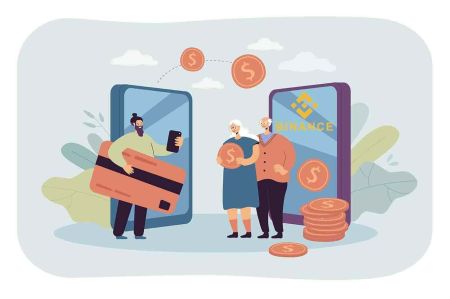How to Login and Deposit on Binance
මෙම මාර්ගෝපදේශය ඔබේ බැනියම් ගිණුමට ආරක්ෂිතව ප්රවේශ වීම සහ විවිධ ගෙවීම් ක්රම භාවිතා කරමින් අරමුදල් තැන්පත් කිරීම සඳහා පියවරෙන් පියවර ක්රියාවලියක් සපයයි.
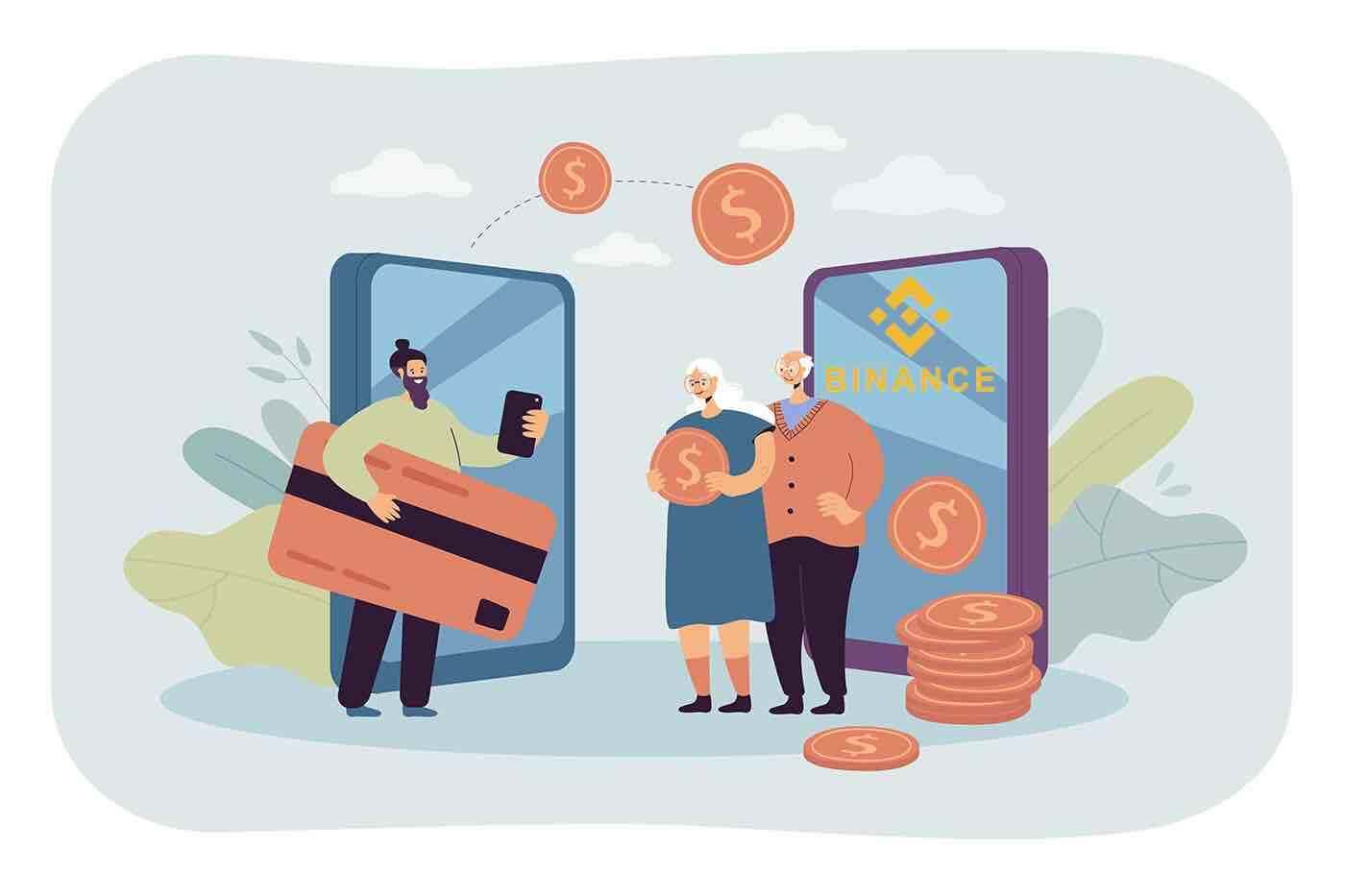
Binance වෙත පුරනය වන්නේ කෙසේද?
ඔබේ Binance ගිණුමට ලොග් වන්නේ කෙසේද?
- Binance වෙබ් අඩවියට යන්න .
- " පිවිසුම් " මත ක්ලික් කරන්න .
- ඔබගේ විද්යුත් තැපෑල හෝ දුරකථන අංකය සහ මුරපදය ඇතුළත් කරන්න.
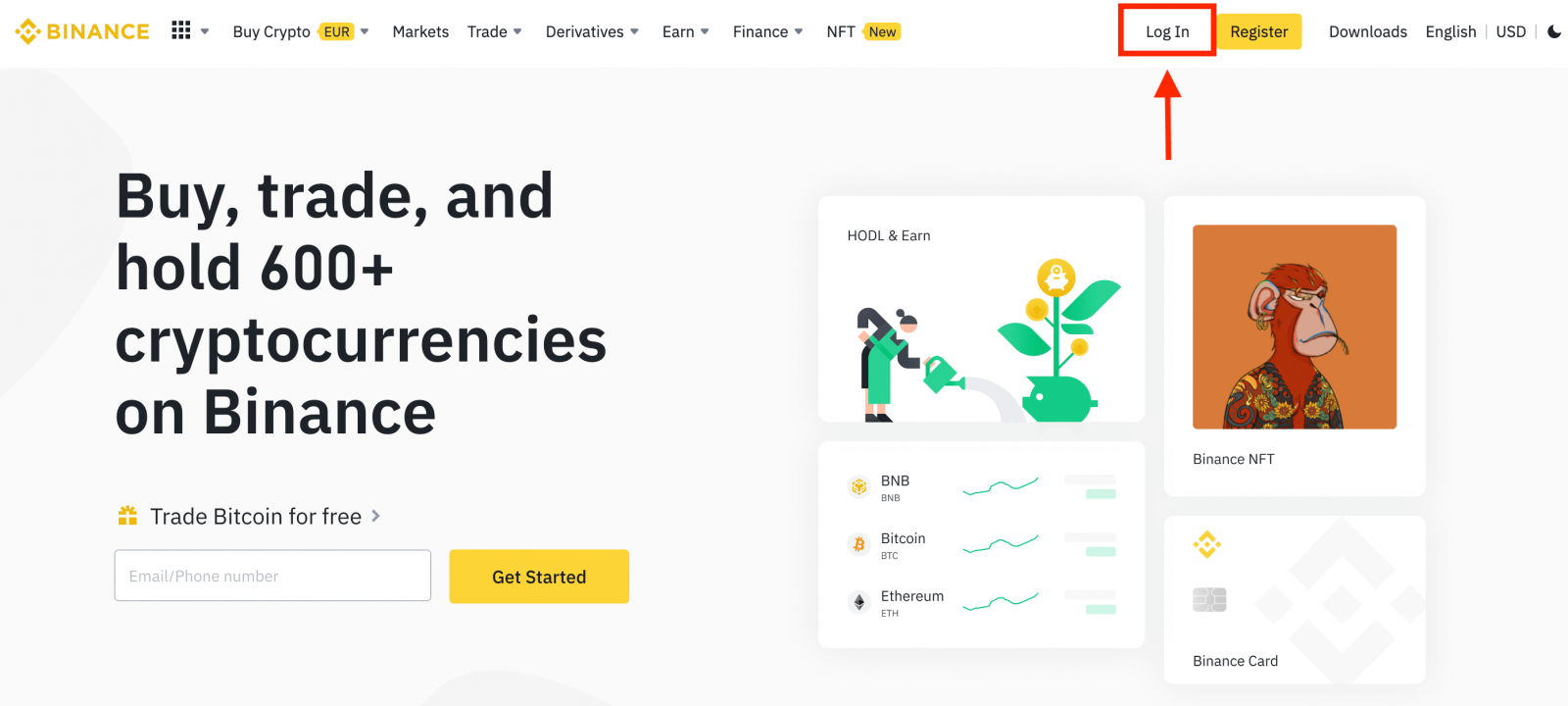
ඔබගේ විද්යුත් තැපෑල / දුරකථන අංකය ඇතුළත් කරන්න.
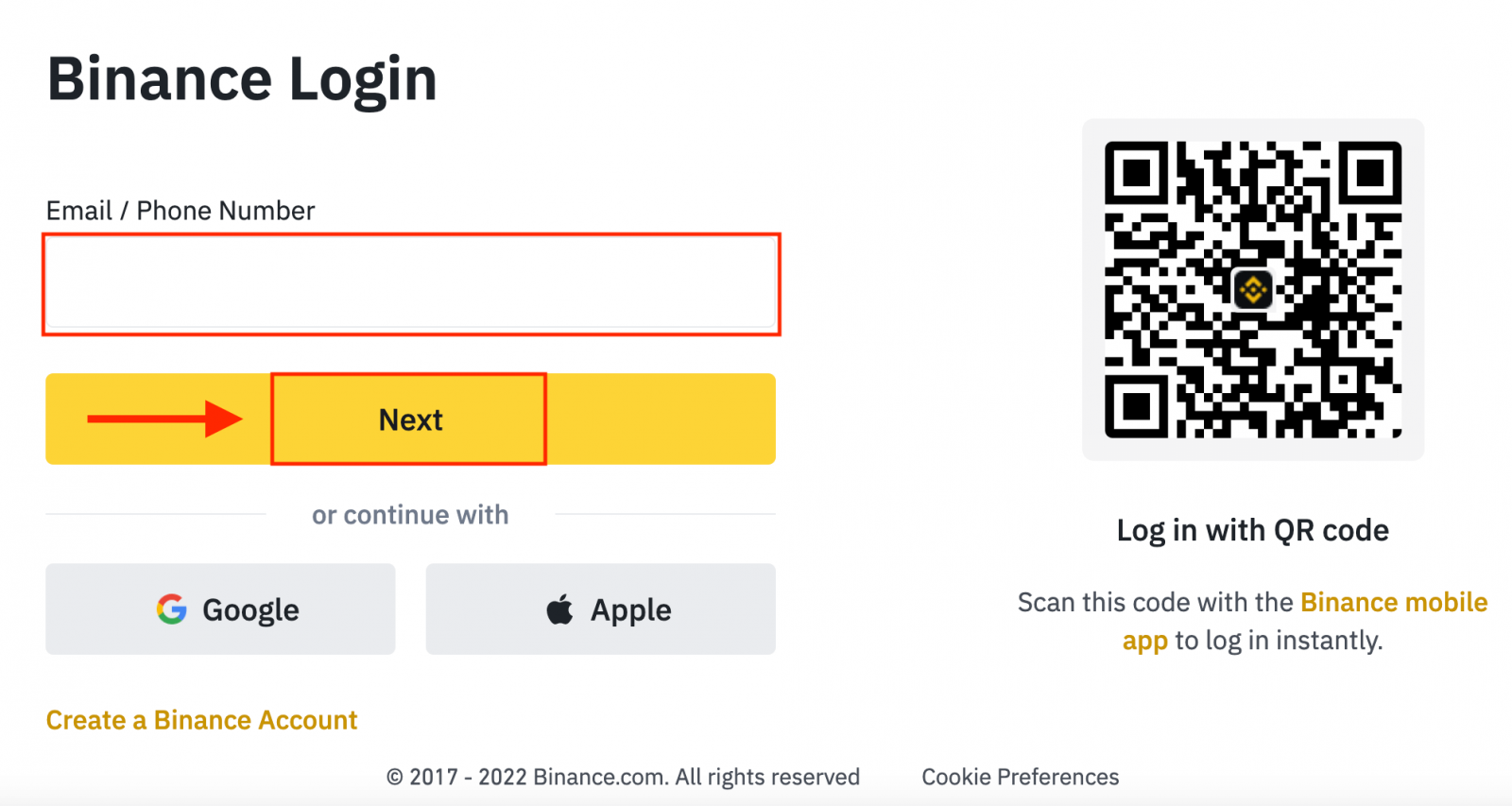
මුරපදය ඇතුළත් කරන්න.
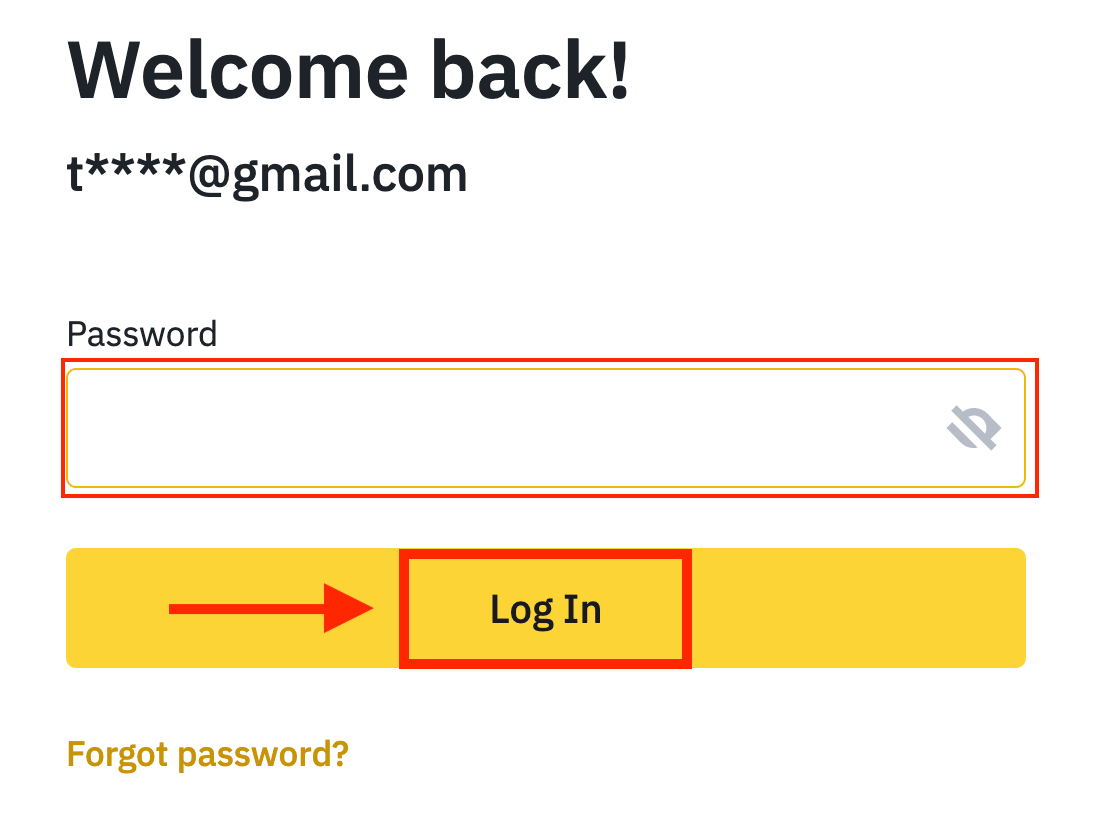
ඔබ SMS සත්යාපනය හෝ 2FA සත්යාපනය සකසා ඇත්නම්, SMS සත්යාපන කේතය හෝ 2FA සත්යාපන කේතය ඇතුළත් කිරීමට ඔබව සත්යාපන පිටුවට යොමු කරනු ලැබේ.
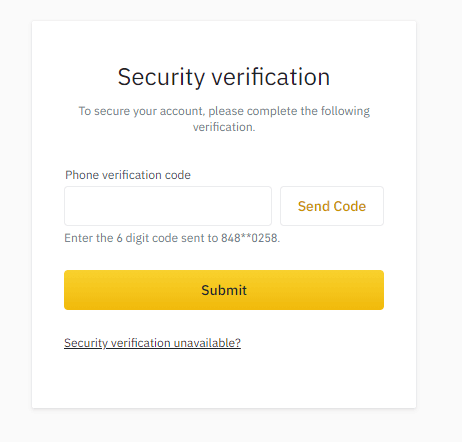
නිවැරදි සත්යාපන කේතය ඇතුළත් කිරීමෙන් පසු, ඔබට වෙළඳාම සඳහා ඔබේ Binance ගිණුම සාර්ථකව භාවිතා කළ හැකිය.
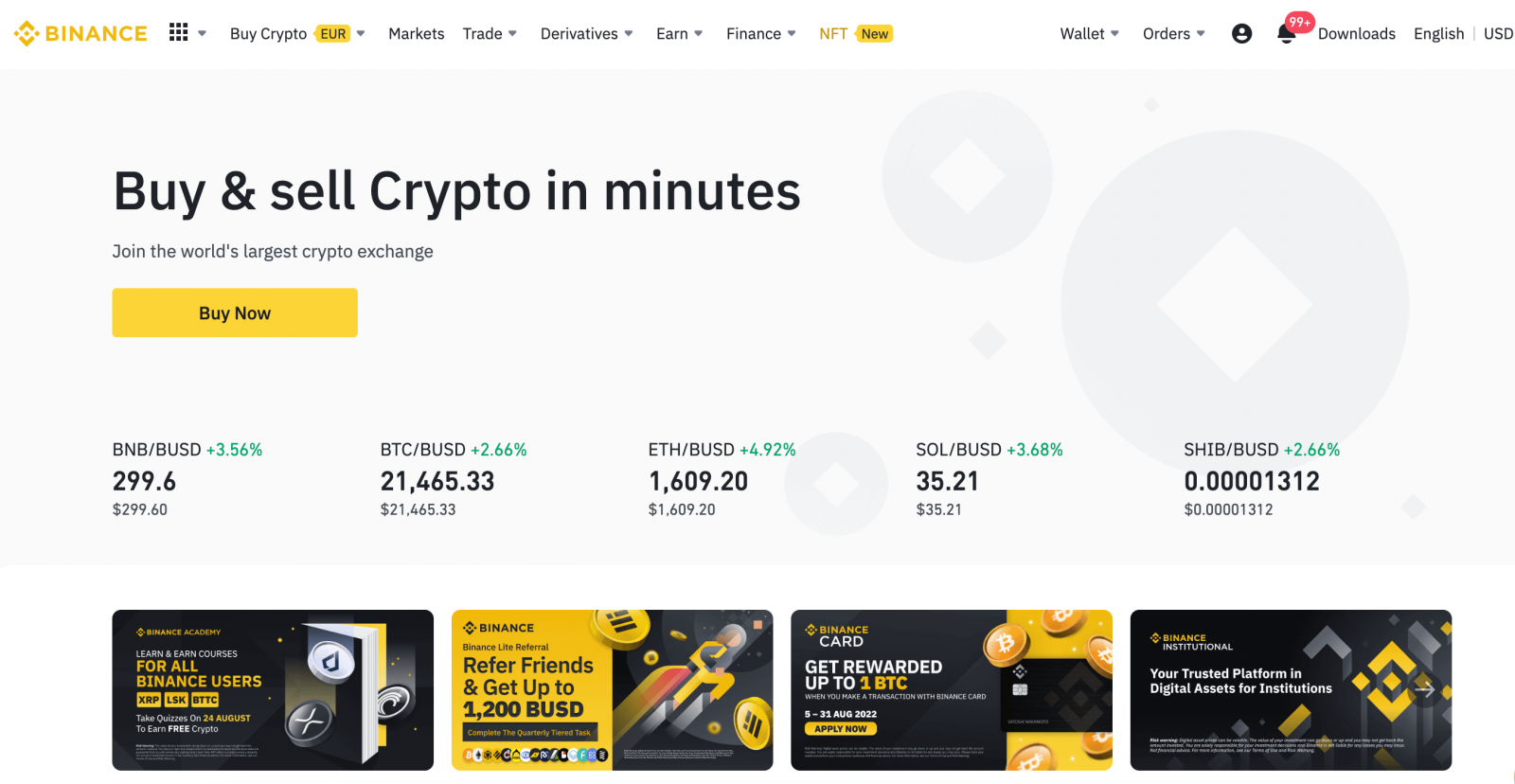
ඔබගේ Google ගිණුමෙන් Binance වෙත ලොග් වන්නේ කෙසේද?
1. Binance වෙබ් අඩවියට ගොස් [ Login ] ක්ලික් කරන්න. 
2. Login ක්රමයක් තෝරන්න. [ Google ] තෝරන්න. 
3. උත්පතන කවුළුවක් දිස්වනු ඇති අතර, ඔබේ Google ගිණුම භාවිතයෙන් Binance වෙත පුරනය වීමට ඔබෙන් විමසනු ඇත. 

4. "නව Binance ගිණුමක් සාදන්න" ක්ලික් කරන්න.
5. සේවා නියමයන් සහ රහස්යතා ප්රතිපත්තිය කියවා එකඟ වන්න, ඉන්පසු [ තහවුරු කරන්න ] ක්ලික් කරන්න. 
6. පුරනය වීමෙන් පසු, ඔබව Binance වෙබ් අඩවියට හරවා යවනු ලැබේ.
ඔබගේ Apple ගිණුමෙන් Binance වෙත පිවිසෙන්නේ කෙසේද?
Binance සමඟින්, ඔබට Apple හරහා ඔබගේ ගිණුමට ලොග් වීමටද විකල්පයක් ඇත. ඒ සඳහා, ඔබට අවශ්ය වන්නේ:
1. ඔබේ පරිගණකයේ, Binance වෙත ගොස් "ලොග් වන්න" ක්ලික් කරන්න.  2. "Apple" බොත්තම ක්ලික් කරන්න.
2. "Apple" බොත්තම ක්ලික් කරන්න.
3. Binance වෙත පුරනය වීමට ඔබගේ Apple ID සහ මුරපදය ඇතුළත් කරන්න. 
4. "ඉදිරියට යන්න" ක්ලික් කරන්න. 
5. පුරනය වීමෙන් පසු, ඔබව Binance වෙබ් අඩවියට හරවා යවනු ලැබේ. මිතුරෙකු විසින් Binance හි ලියාපදිංචි වීමට ඔබව යොමු කර ඇත්නම්, ඔවුන්ගේ යොමු කිරීමේ හැඳුනුම්පත පිරවීමට වග බලා ගන්න (විකල්ප).
සේවා නියමයන් සහ රහස්යතා ප්රතිපත්තිය කියවා එකඟ වන්න, ඉන්පසු [ තහවුරු කරන්න ] ක්ලික් කරන්න. 
6. සුභ පැතුම්! ඔබ සාර්ථකව Binance ගිණුමක් නිර්මාණය කර ඇත. 
Android හි Binance යෙදුමට ලොග් වන්නේ කෙසේද
ඇන්ඩ්රොයිඩ් ජංගම වේදිකාවේ අවසරය Binance වෙබ් අඩවියේ අවසරයට සමානව සිදු කෙරේ. යෙදුම ඔබගේ උපාංගයේ Google Play Market හරහා බාගත කළ හැක. සෙවුම් කවුළුව තුළ, Binance ඇතුළත් කර «ස්ථාපනය කරන්න» ක්ලික් කරන්න.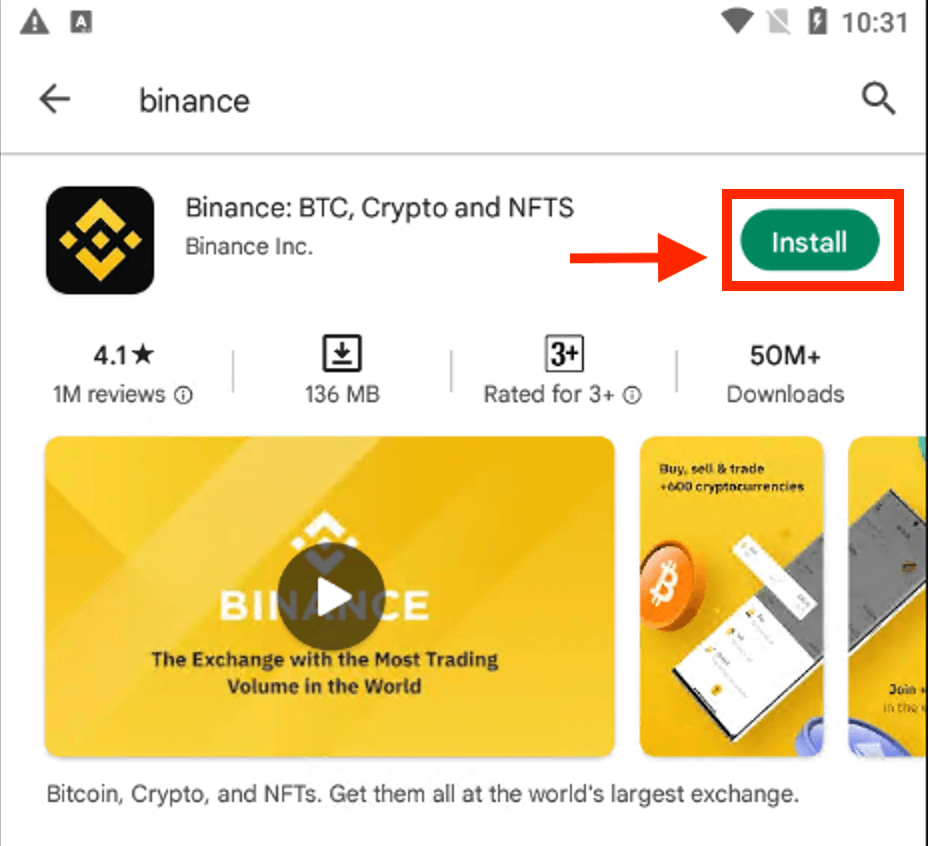
ස්ථාපනය සම්පූර්ණ වන තෙක් රැඳී සිටින්න. එවිට ඔබට වෙළඳාම ආරම්භ කිරීමට විවෘත කර ලොග් විය හැක.
 |
 |
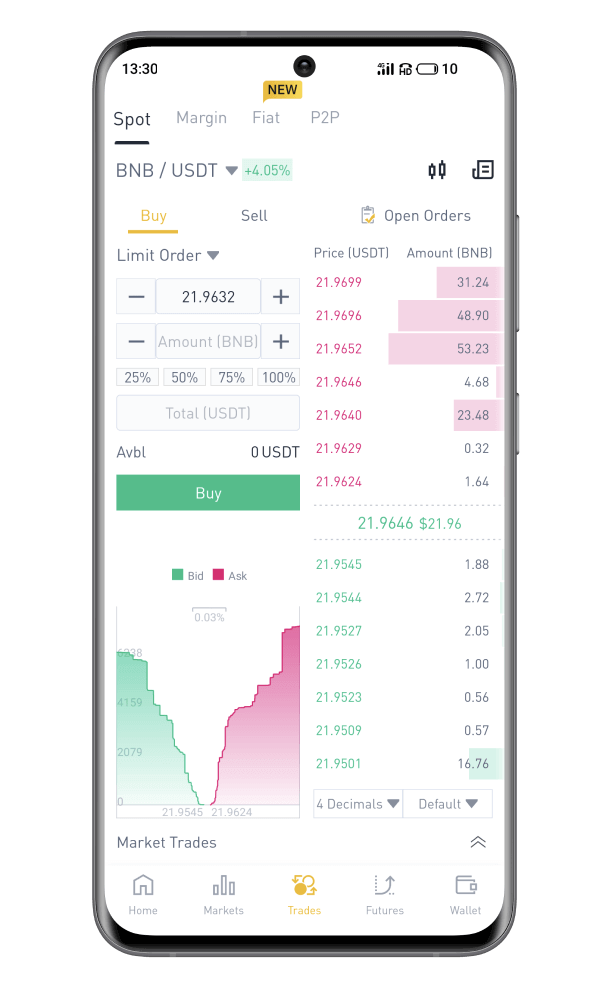
iOS හි Binance යෙදුමට ලොග් වන්නේ කෙසේද
මෙම යෙදුම සොයා ගැනීමට ඔබ App Store වෙත පිවිස Binance යතුර භාවිතයෙන් සෙවිය යුතුය. එසේම, ඔබ App Store වෙතින් Binance යෙදුම ස්ථාපනය කළ යුතුය . 
ස්ථාපනය කර දියත් කිරීමෙන් පසු, ඔබට ඔබගේ විද්යුත් තැපැල් ලිපිනය, දුරකථන අංකය සහ Apple හෝ Google ගිණුම භාවිතා කර Binance iOS ජංගම යෙදුමට පිවිසිය හැක.
 |
 |
 |

මට Binance ගිණුමෙන් මගේ මුරපදය අමතක වුණා.
ඔබට Binance වෙබ් අඩවියෙන් හෝ යෙදුමෙන් ඔබගේ ගිණුමේ මුරපදය නැවත සැකසිය හැක . ආරක්ෂක හේතූන් මත, මුරපදය නැවත සැකසීමෙන් පසු පැය 24ක් සඳහා ඔබගේ ගිණුමෙන් මුදල් ආපසු ගැනීම් අත්හිටුවන බව කරුණාවෙන් සලකන්න.1. Binance වෙබ් අඩවියට ගොස් [ Login ] ක්ලික් කරන්න.
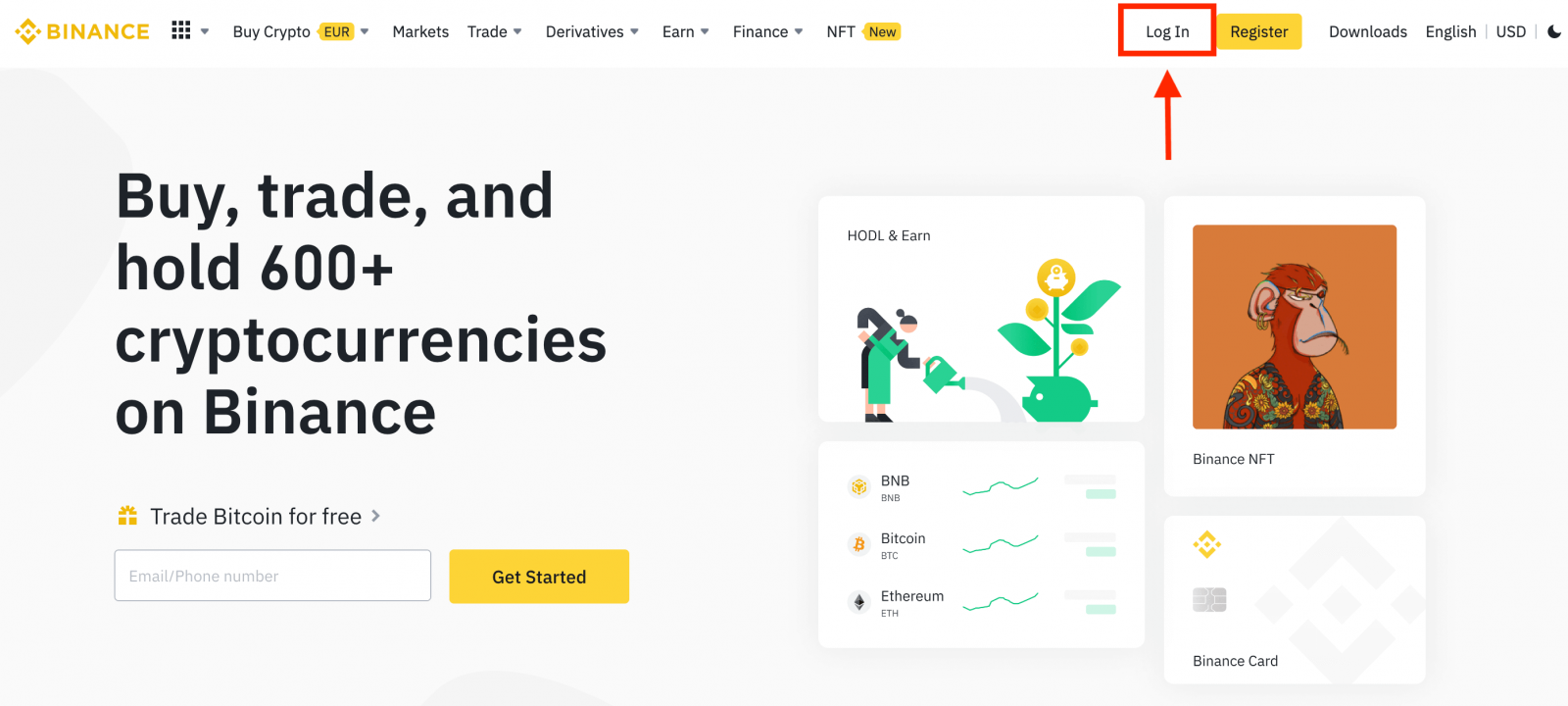
2. පිවිසුම් පිටුවේ, [ Forgot Password?] ක්ලික් කරන්න.
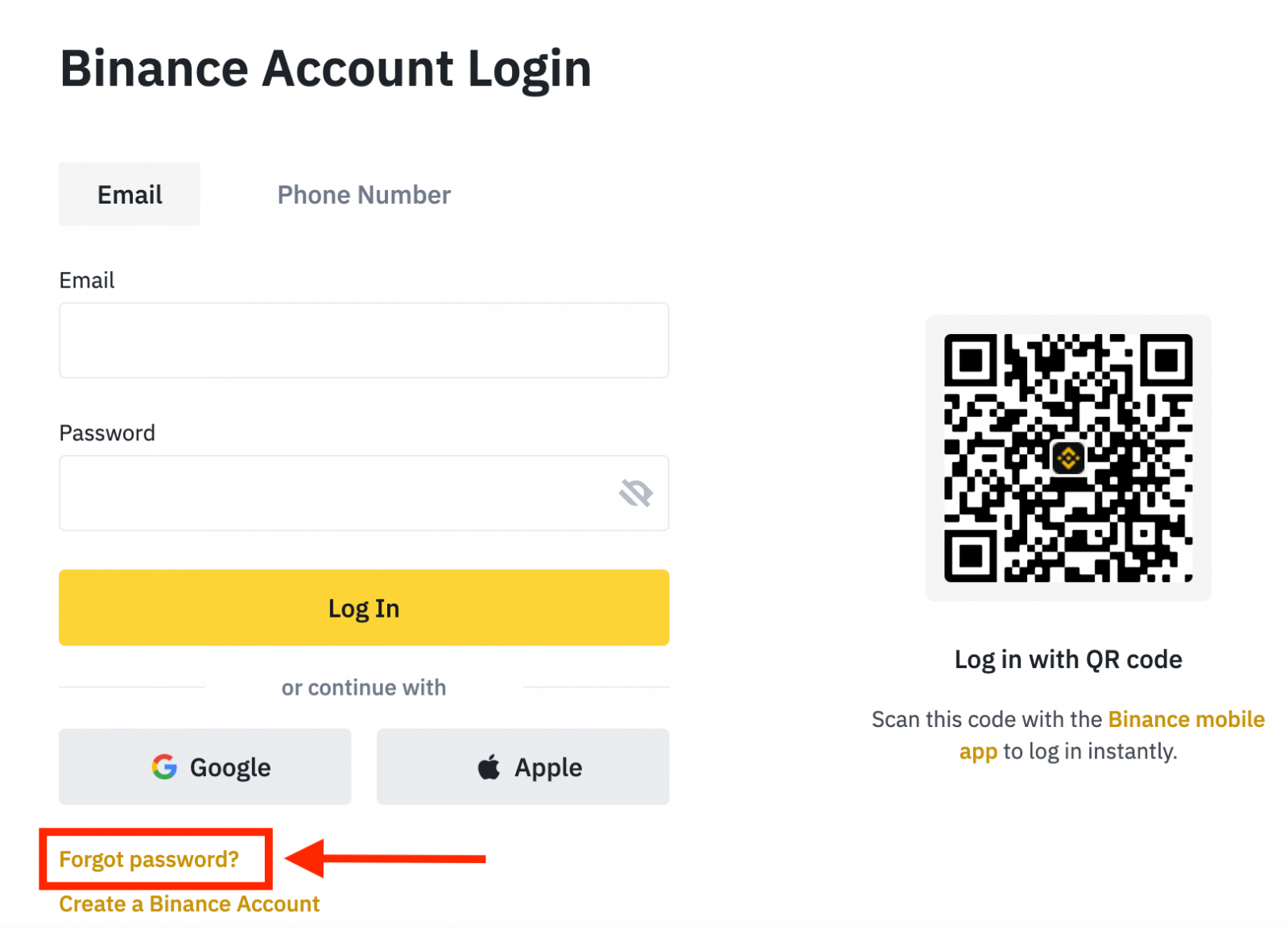
ඔබ යෙදුම භාවිතා කරන්නේ නම්, පහත පරිදි [ Forgor password?] ක්ලික් කරන්න.
 |
 |
 |
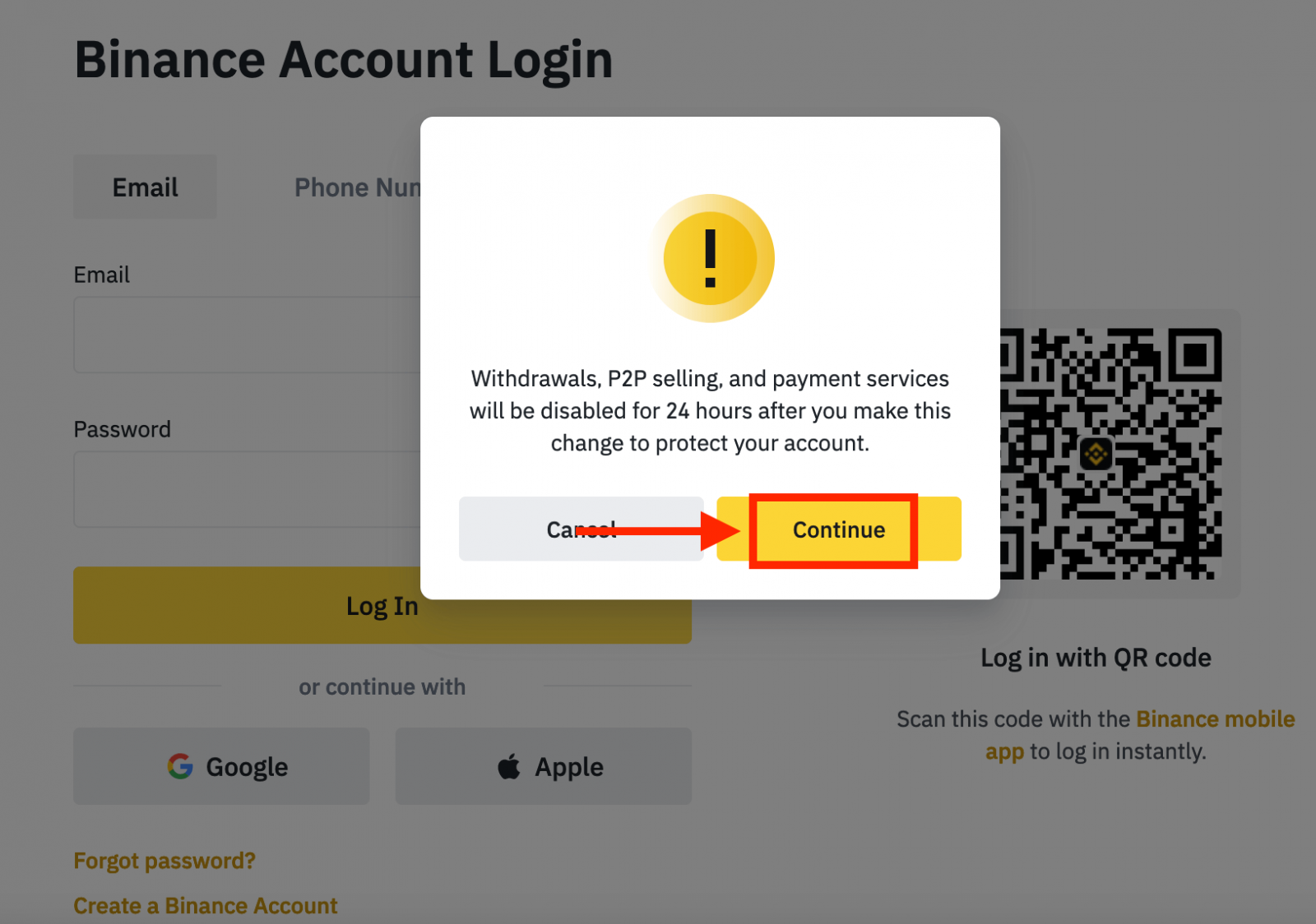
4. ඔබගේ ගිණුමේ විද්යුත් තැපෑල හෝ දුරකථන අංකය ඇතුළත් කර [ ඊළඟ ] ක්ලික් කරන්න.
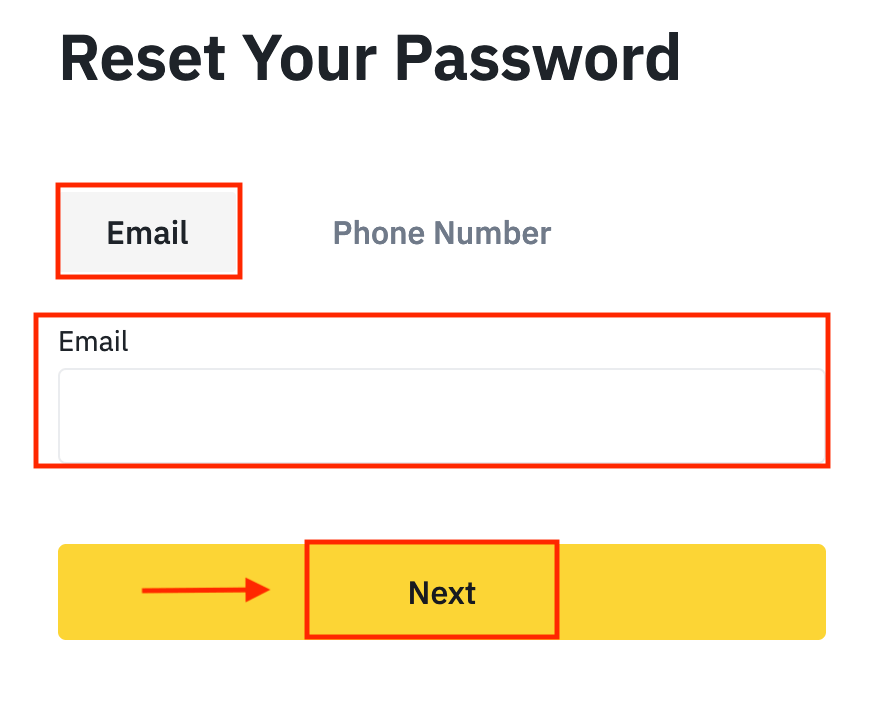
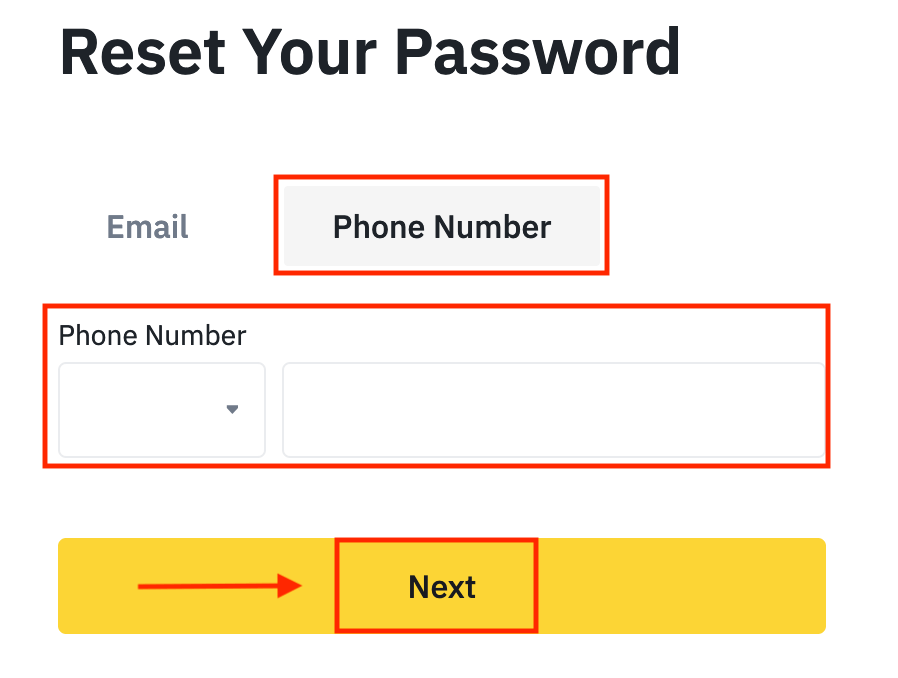
5. ආරක්ෂක සත්යාපන ප්රහේලිකාව සම්පූර්ණ කරන්න.
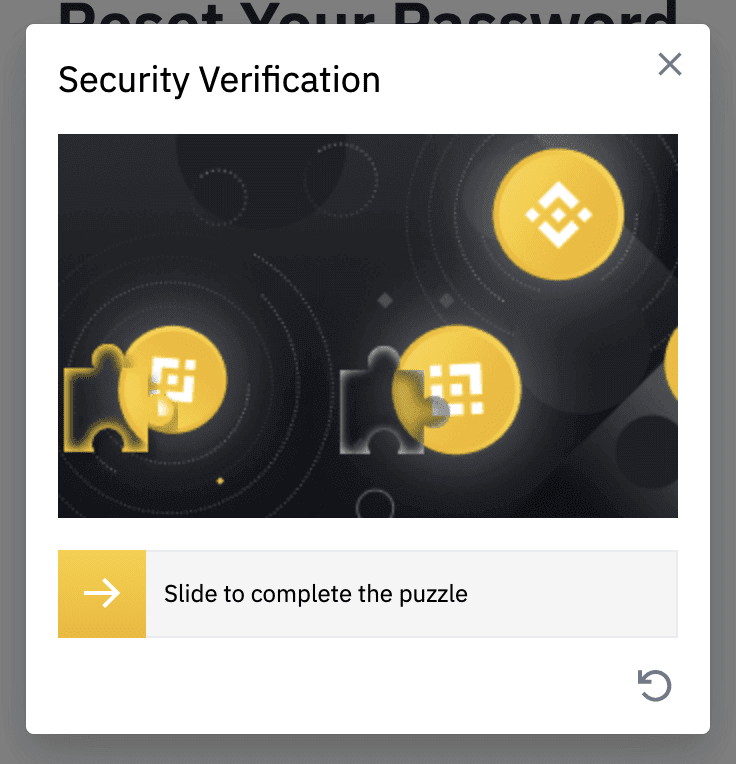
6. ඔබගේ විද්යුත් තැපෑලෙන් හෝ කෙටි පණිවුඩයෙන් ලැබුණු සත්යාපන කේතය ඇතුළත් කර, ඉදිරියට යාමට [ ඊළඟ ] ක්ලික් කරන්න.
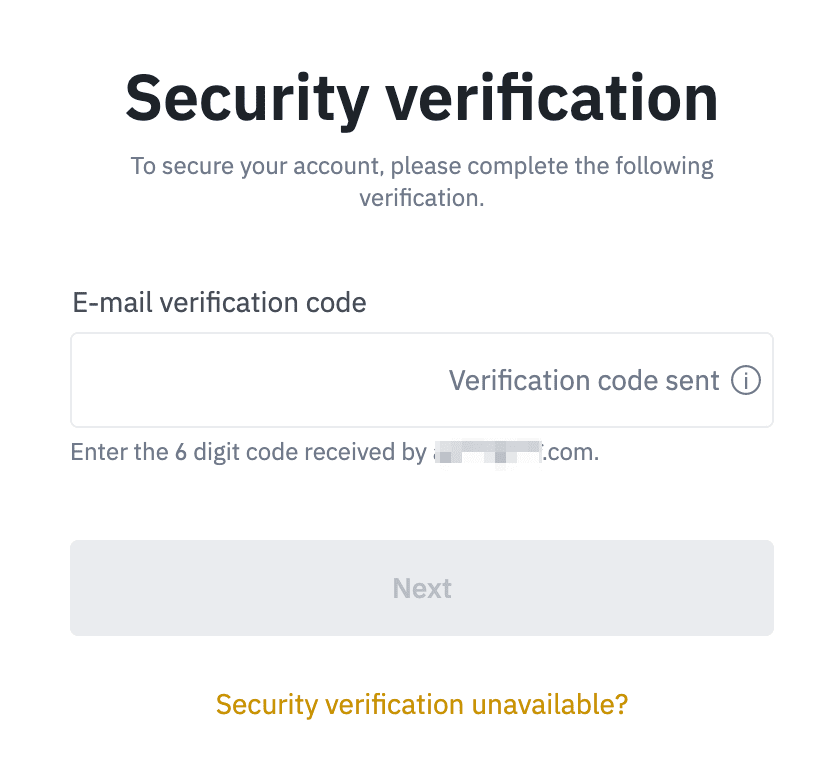
සටහන්
- ඔබගේ ගිණුම විද්යුත් තැපෑලක් සමඟ ලියාපදිංචි කර ඇත්නම් සහ ඔබ SMS 2FA සක්රීය කර ඇත්නම්, ඔබට ඔබගේ ජංගම දුරකථන අංකය හරහා ඔබගේ මුරපදය නැවත සැකසිය හැක.
- ඔබගේ ගිණුම ජංගම දුරකථන අංකයක් සමඟ ලියාපදිංචි කර ඇත්නම් සහ ඔබ විද්යුත් තැපෑල 2FA සක්රීය කර ඇත්නම්, ඔබට ඔබගේ විද්යුත් තැපෑල භාවිතයෙන් පිවිසුම් මුරපදය නැවත සැකසිය හැක.
7. ඔබගේ නව මුරපදය ඇතුළත් කර [ ඊළඟ ] ක්ලික් කරන්න.
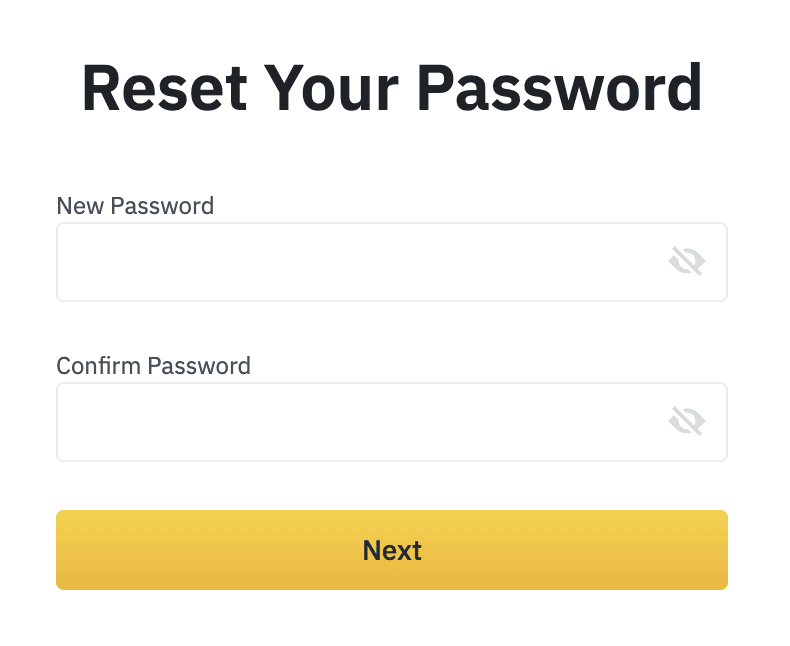
8. ඔබගේ මුරපදය සාර්ථකව නැවත සකසා ඇත. කරුණාකර ඔබගේ ගිණුමට ලොග් වීමට නව මුරපදය භාවිතා කරන්න.
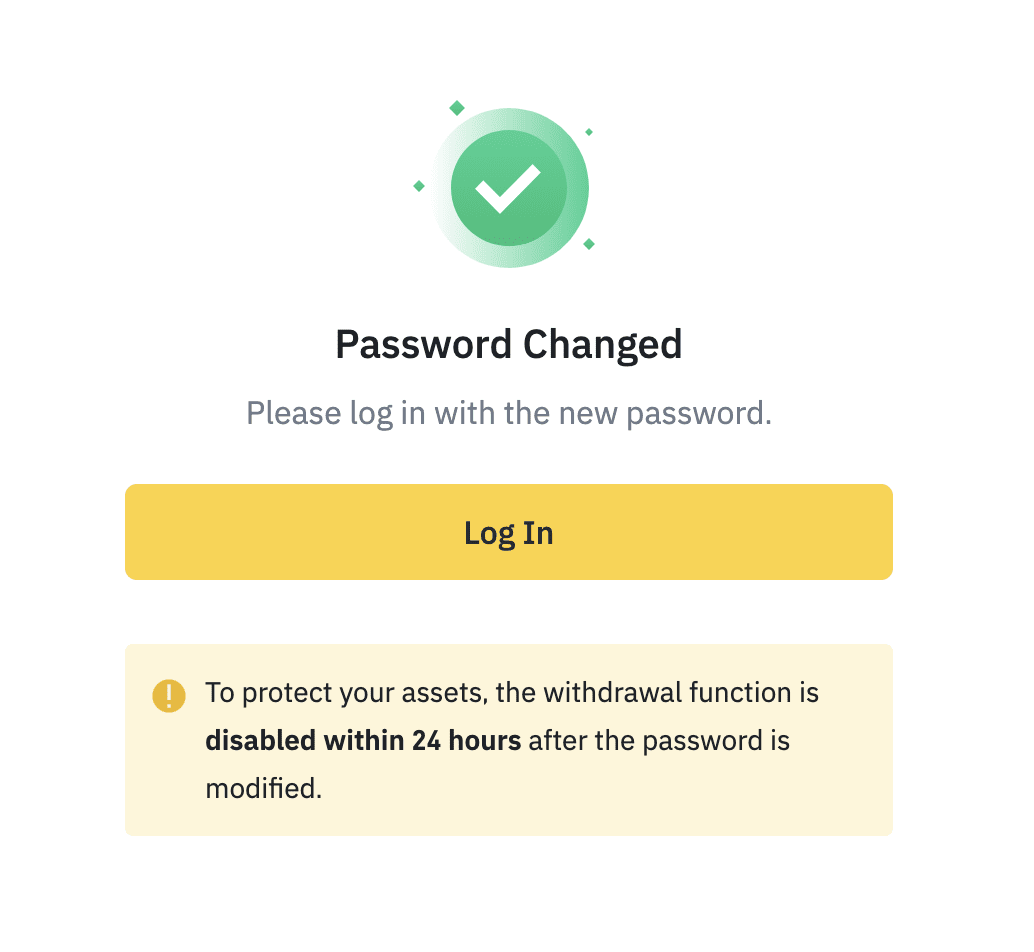
නිතර අසන ප්රශ්න (නිතර අසන ප්රශ්න)
ගිණුම් විද්යුත් තැපෑල වෙනස් කරන්නේ කෙසේද?
ඔබගේ Binance ගිණුමට ලියාපදිංචි කර ඇති විද්යුත් තැපෑල වෙනස් කිරීමට ඔබට අවශ්ය නම්, කරුණාකර පහත පියවරෙන් පියවර මාර්ගෝපදේශය අනුගමනය කරන්න.ඔබගේ Binance ගිණුමට පිවිසීමෙන් පසු, [පැතිකඩ] - [ආරක්ෂාව] ක්ලික් කරන්න. [ ඊමේල් ලිපිනය ] අසල ඇති
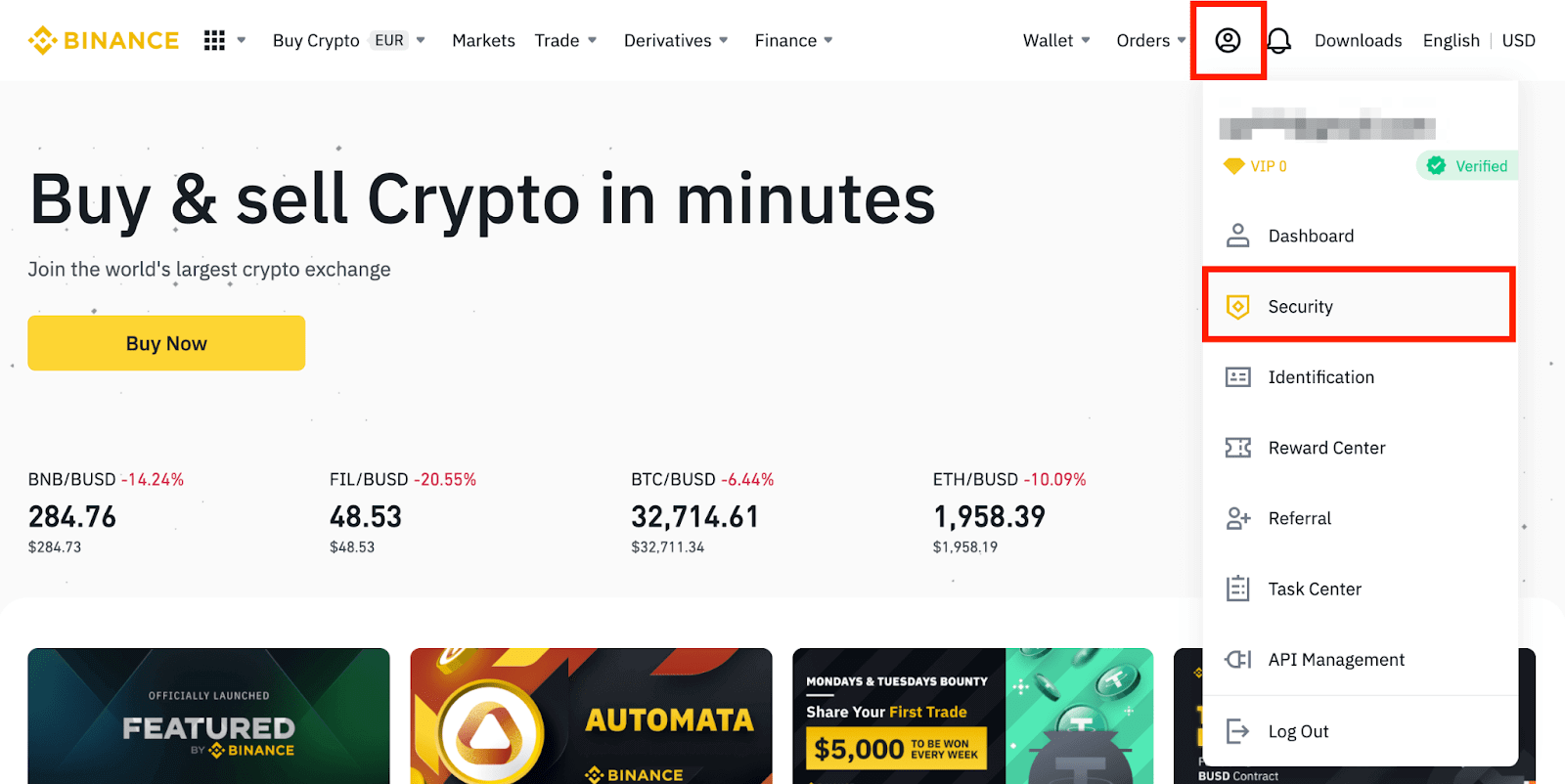
[ වෙනස් කරන්න ] ක්ලික් කරන්න . ඔබට මෙතැනින් සෘජුවම එයට ප්රවේශ විය හැකිය. ඔබගේ ලියාපදිංචි විද්යුත් තැපැල් ලිපිනය වෙනස් කිරීමට, ඔබ Google සත්යාපනය සහ SMS සත්යාපනය (2FA) සක්රීය කර තිබිය යුතුය . ඔබගේ විද්යුත් තැපැල් ලිපිනය වෙනස් කිරීමෙන් පසු, ආරක්ෂක හේතූන් මත ඔබගේ ගිණුමෙන් මුදල් ආපසු ගැනීම් පැය 48ක් සඳහා අක්රිය කරන බව කරුණාවෙන් සලකන්න. ඔබට ඉදිරියට යාමට අවශ්ය නම්, [ඊළඟ] ක්ලික් කරන්න.
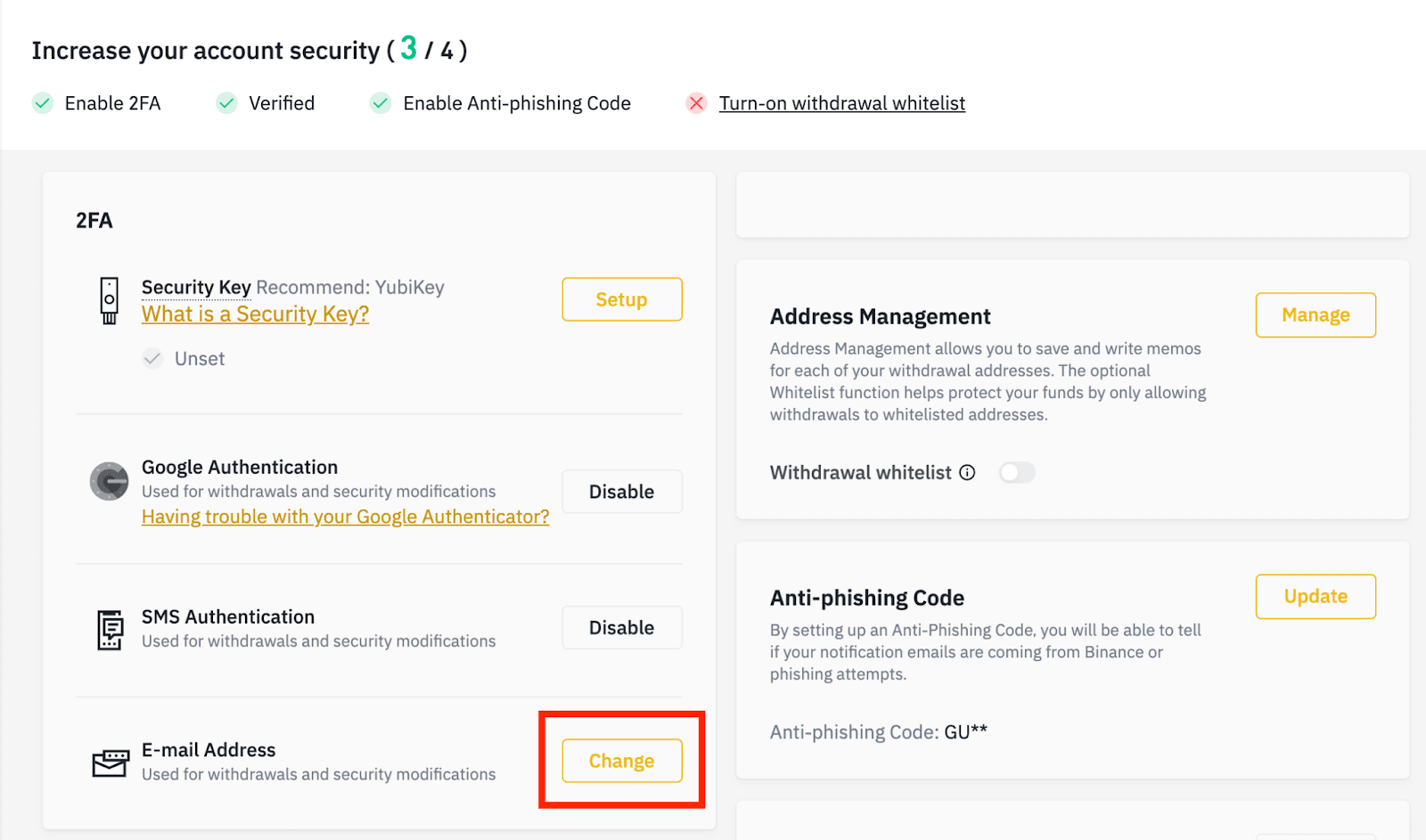
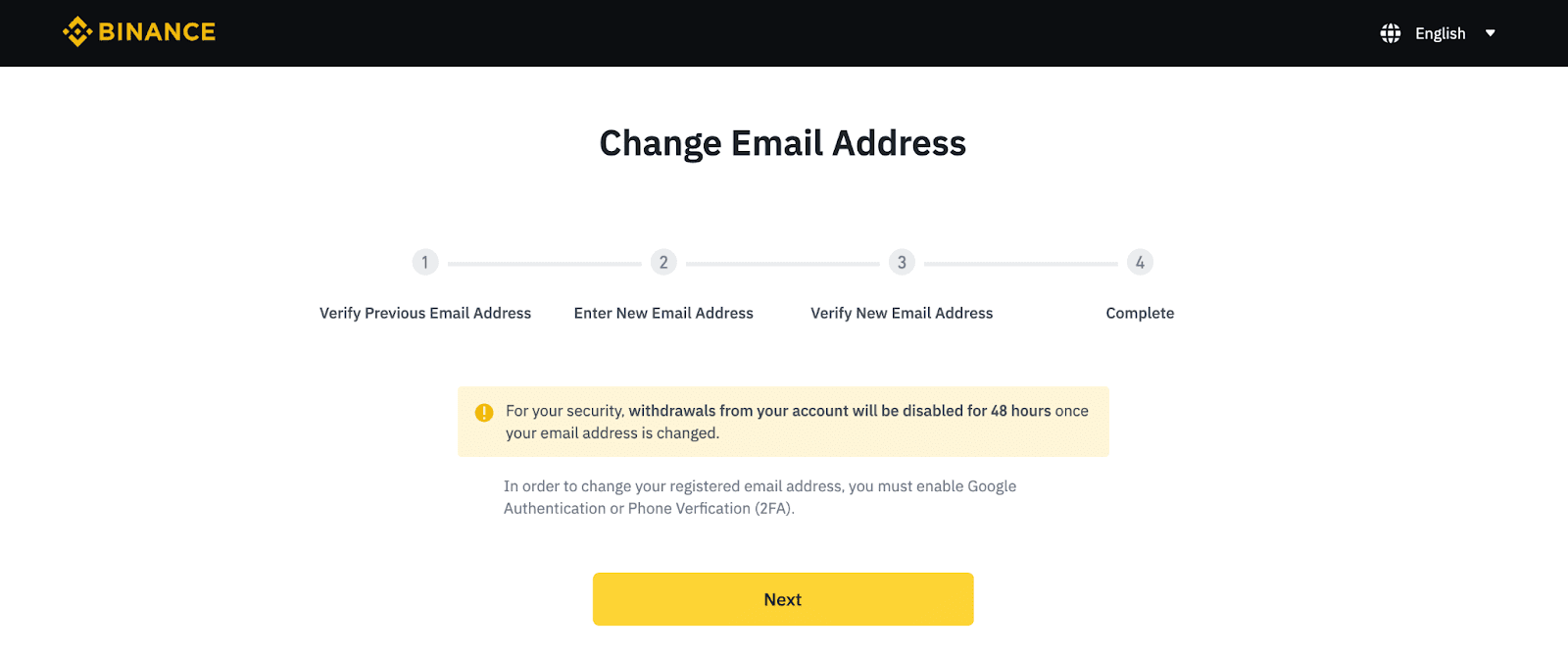
මට Binance වෙතින් ඊමේල් ලබා ගත නොහැක්කේ ඇයි?
ඔබට Binance වෙතින් එවන ලද ඊමේල් නොලැබෙන්නේ නම්, කරුණාකර ඔබගේ විද්යුත් තැපෑලෙහි සැකසුම් පරීක්ෂා කිරීමට පහත උපදෙස් අනුගමනය කරන්න:1. ඔබ ඔබගේ Binance ගිණුමට ලියාපදිංචි කර ඇති විද්යුත් තැපැල් ලිපිනයට ලොග් වී තිබේද? සමහර විට ඔබ ඔබගේ උපාංගවල ඔබගේ විද්යුත් තැපෑලෙන් ඉවත් වී ඇති අතර එම නිසා Binance හි ඊමේල් දැකිය නොහැක. කරුණාකර පුරනය වී නැවුම් කරන්න.
2. ඔබ ඔබගේ විද්යුත් තැපෑලෙහි ස්පෑම් ෆෝල්ඩරය පරීක්ෂා කර තිබේද? ඔබගේ විද්යුත් තැපැල් සේවා සපයන්නා Binance ඊමේල් ඔබගේ ස්පෑම් ෆෝල්ඩරයට තල්ලු කරන බව ඔබට පෙනී ගියහොත්, Binance හි විද්යුත් තැපැල් ලිපින සුදු ලැයිස්තුගත කිරීමෙන් ඔබට ඒවා “ආරක්ෂිත” ලෙස සලකුණු කළ හැකිය. එය සැකසීමට ඔබට Binance ඊමේල් සුදු ලැයිස්තුගත කරන්නේ කෙසේද යන්න වෙත යොමු විය හැකිය.
සුදු ලැයිස්තුවට ලිපින:
- [email protected]
- [email protected]
- [email protected]
- [email protected]
- [email protected]
- [email protected]
- [email protected]
- [email protected]
- [email protected]
- [email protected]
- [email protected]
- [email protected]
- [email protected]
- [email protected]
- [email protected]
4. ඔබේ විද්යුත් තැපැල් පෙට්ටිය පිරී තිබේද? ඔබ සීමාවට ළඟා වී ඇත්නම්, ඔබට විද්යුත් තැපැල් යැවීමට හෝ ලැබීමට නොහැකි වනු ඇත. තවත් විද්යුත් තැපැල් සඳහා යම් ඉඩක් නිදහස් කිරීම සඳහා ඔබට පැරණි විද්යුත් තැපැල් කිහිපයක් මකා දැමිය හැකිය.
5. හැකි නම්, Gmail, Outlook වැනි පොදු විද්යුත් තැපැල් වසම් වලින් ලියාපදිංචි වන්න.
මට SMS සත්යාපන කේත ලබා ගත නොහැක්කේ ඇයි?
පරිශීලක අත්දැකීම වැඩිදියුණු කිරීම සඳහා Binance අපගේ SMS සත්යාපන ආවරණය අඛණ්ඩව වැඩිදියුණු කරයි. කෙසේ වෙතත්, දැනට සහාය නොදක්වන සමහර රටවල් සහ ප්රදේශ තිබේ. ඔබට SMS සත්යාපනය සක්රීය කළ නොහැකි නම්, ඔබේ ප්රදේශය ආවරණය වී ඇත්දැයි පරීක්ෂා කිරීමට කරුණාකර අපගේ ගෝලීය SMS ආවරණ ලැයිස්තුව බලන්න. ඔබේ ප්රදේශය ලැයිස්තුවේ ආවරණය වී නොමැති නම්, කරුණාකර ඔබේ ප්රාථමික ද්වි-සාධක සත්යාපනය ලෙස Google සත්යාපනය භාවිතා කරන්න.
ඔබට පහත මාර්ගෝපදේශය වෙත යොමු විය හැකිය: Google සත්යාපනය සක්රීය කරන්නේ කෙසේද (2FA).
ඔබ SMS සත්යාපනය සක්රීය කර ඇත්නම් හෝ ඔබ දැනට අපගේ ගෝලීය SMS ආවරණ ලැයිස්තුවේ ඇති රටක හෝ ප්රදේශයක පදිංචිව සිටින්නේ නම්, නමුත් ඔබට තවමත් SMS කේත ලබා ගත නොහැකි නම්, කරුණාකර පහත පියවර ගන්න:
- ඔබගේ ජංගම දුරකථනයට හොඳ ජාල සංඥාවක් ඇති බවට වග බලා ගන්න.
- ඔබගේ ජංගම දුරකථනයේ ඇති අපගේ SMS කේත අංකය අවහිර කළ හැකි ප්රති-වයිරස සහ/හෝ ෆයර්වෝල් සහ/හෝ ඇමතුම් අවහිර කිරීමේ යෙදුම් අක්රීය කරන්න.
- ඔබගේ ජංගම දුරකථනය නැවත ආරම්භ කරන්න.
- ඒ වෙනුවට හඬ සත්යාපනය උත්සාහ කරන්න.
- SMS සත්යාපනය නැවත සකසන්න, කරුණාකර මෙතැනට යොමු වන්න.
Binance මත තැන්පතුවක් කරන්නේ කෙසේද?
Binance මත Crypto තැන්පත් කරන්නේ කෙසේද?
ඔබ වෙනත් වේදිකාවක හෝ මුදල් පසුම්බියක ක්රිප්ටෝ මුදල් හිමිකරුවෙකු නම්, ඔබට එය වෙළඳාම සඳහා ඔබේ Binance Wallet වෙත මාරු කළ හැකිය, නැතහොත් Binance Earn හි අපගේ සේවා කට්ටලය සමඟ නිෂ්ක්රීය ආදායමක් උපයා ගත හැකිය.
Binance (වෙබ්) මත Crypto තැන්පත් කරන්න
මගේ Binance තැන්පතු ලිපිනය සොයා ගන්නේ කෙසේද?Cryptocurrencies “තැන්පතු ලිපිනයක්” හරහා තැන්පත් කෙරේ. ඔබගේ Binance Wallet හි තැන්පතු ලිපිනය බැලීමට, [Wallet] - [දළ විශ්ලේෂණය] - [තැන්පතු] වෙත යන්න. [Crypto Deposit] ක්ලික් කර ඔබ තැන්පත් කිරීමට කැමති කාසිය සහ ඔබ භාවිතා කරන ජාලය තෝරන්න. ඔබට තැන්පතු ලිපිනය පෙනෙනු ඇත. ඔබ ඒවා ඔබේ Binance Wallet වෙත මාරු කිරීම සඳහා ඔබ ආපසු ගන්නා වේදිකාවට හෝ මුදල් පසුම්බියට ලිපිනය පිටපත් කර අලවන්න. සමහර අවස්ථාවලදී, ඔබට MEMO එකක් ද ඇතුළත් කිරීමට අවශ්ය වනු ඇත.
පියවරෙන් පියවර නිබන්ධනය
1. ඔබේ Binance ගිණුමට ලොග් වී [ Wallet ] - [ දළ විශ්ලේෂණය ] ක්ලික් කරන්න.
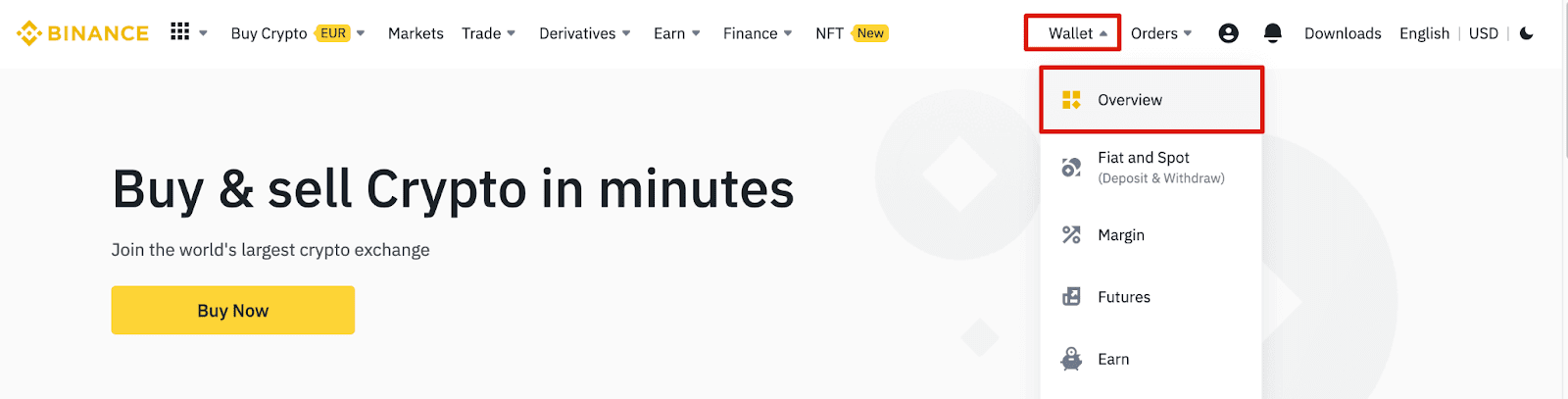
2. [ Deposit ] ක්ලික් කරන්න, එවිට ඔබට උත්පතන කවුළුවක් පෙනෙනු ඇත.

3. [ Crypto Deposit] ක්ලික් කරන්න . 4. USDT
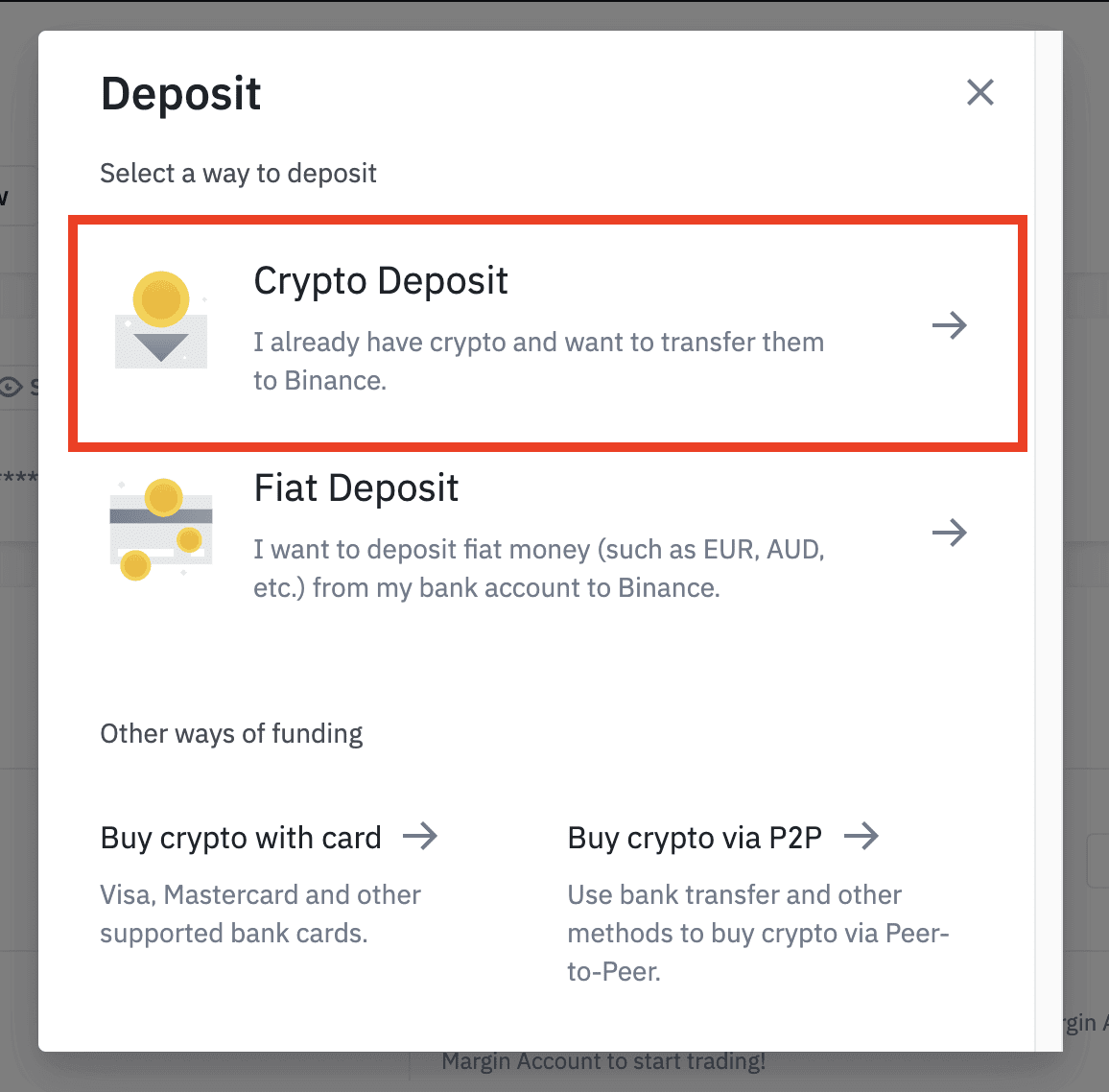
වැනි ඔබට තැන්පත් කිරීමට අවශ්ය cryptocurrency එක තෝරන්න . 5. ඊළඟට, තැන්පතු ජාලය තෝරන්න. තෝරාගත් ජාලය ඔබ අරමුදල් ලබා ගන්නා වේදිකාවේ ජාලයට සමාන බවට වග බලා ගන්න. ඔබ වැරදි ජාලය තෝරා ගන්නේ නම්, ඔබට ඔබේ අරමුදල් අහිමි වනු ඇත. ජාල තේරීමේ සාරාංශය:
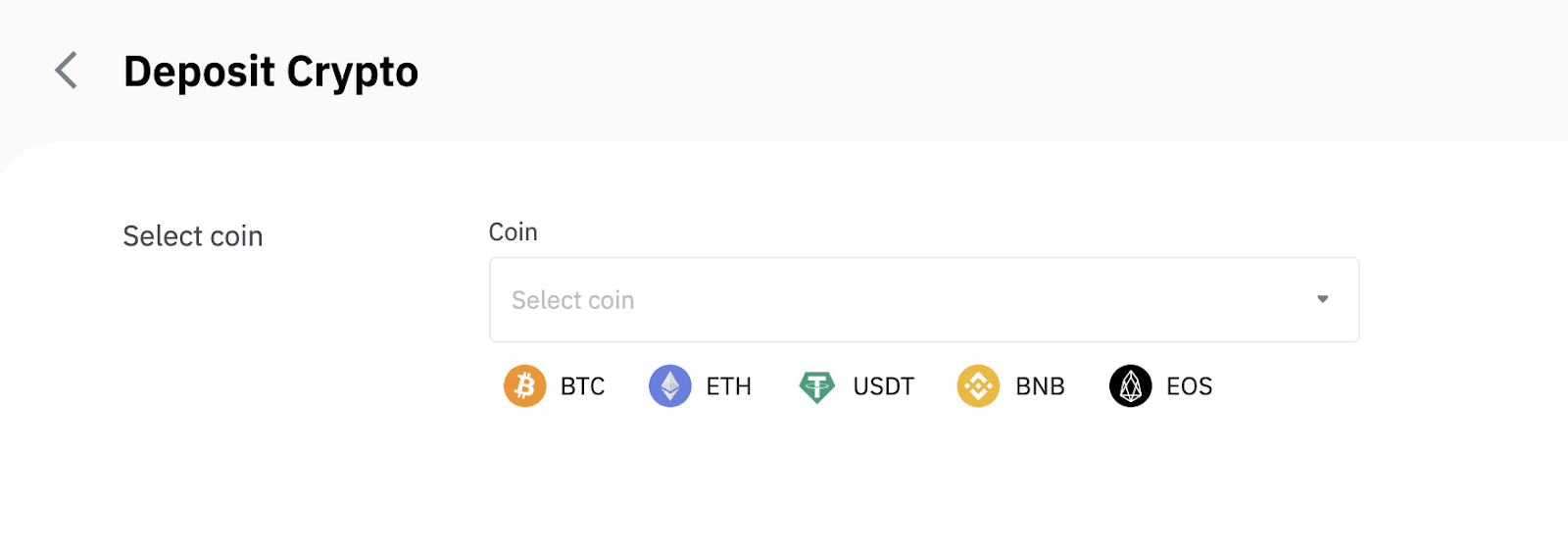
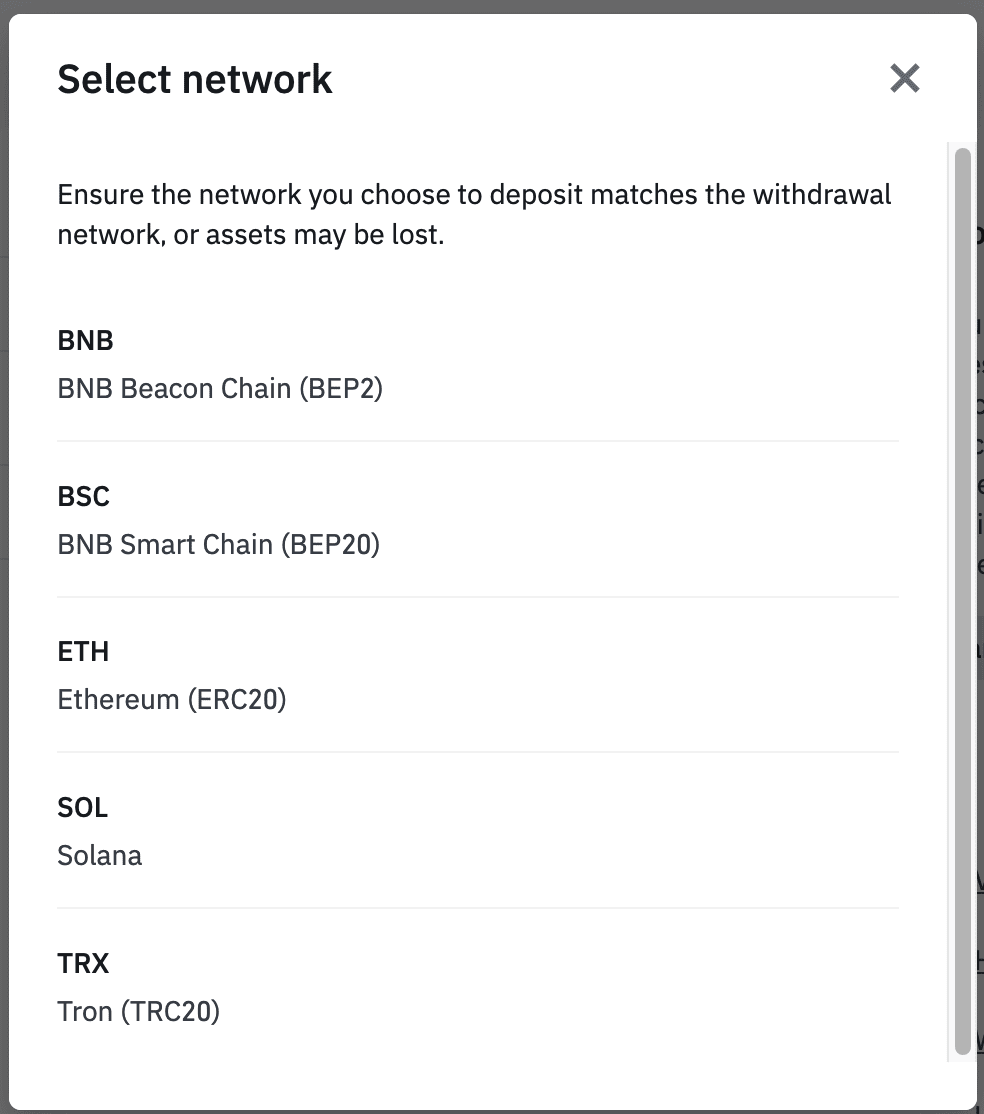
- BEP2 යනු BNB බීකන් දාමය (කලින් බයිනෑන්ස් දාමය) වෙත යොමු වේ.
- BEP20 යනු BNB ස්මාර්ට් දාමය (BSC) (කලින් බිනෑන්ස් ස්මාර්ට් දාමය) වෙත යොමු වේ.
- ERC20 යනු Ethereum ජාලයයි.
- TRC20 යනු TRON ජාලයයි.
- BTC යනු බිට්කොයින් ජාලයයි.
- BTC (SegWit) යනු ස්වදේශීය Segwit (bech32) යන්නයි, ලිපිනය "bc1" සමඟ ආරම්භ වේ. පරිශීලකයින්ට ඔවුන්ගේ Bitcoin හෝල්ඩින් SegWit (bech32) ලිපින වෙත ආපසු ගැනීමට හෝ යැවීමට අවසර ඇත.
6. මෙම උදාහරණයේදී, අපි වෙනත් වේදිකාවකින් USDT ලබාගෙන එය Binance වෙත තැන්පත් කරන්නෙමු. අපි ERC20 ලිපිනයකින් (Ethereum blockchain) මුදල් ආපසු ගන්නා බැවින්, අපි ERC20 තැන්පතු ජාලය තෝරා ගනිමු.
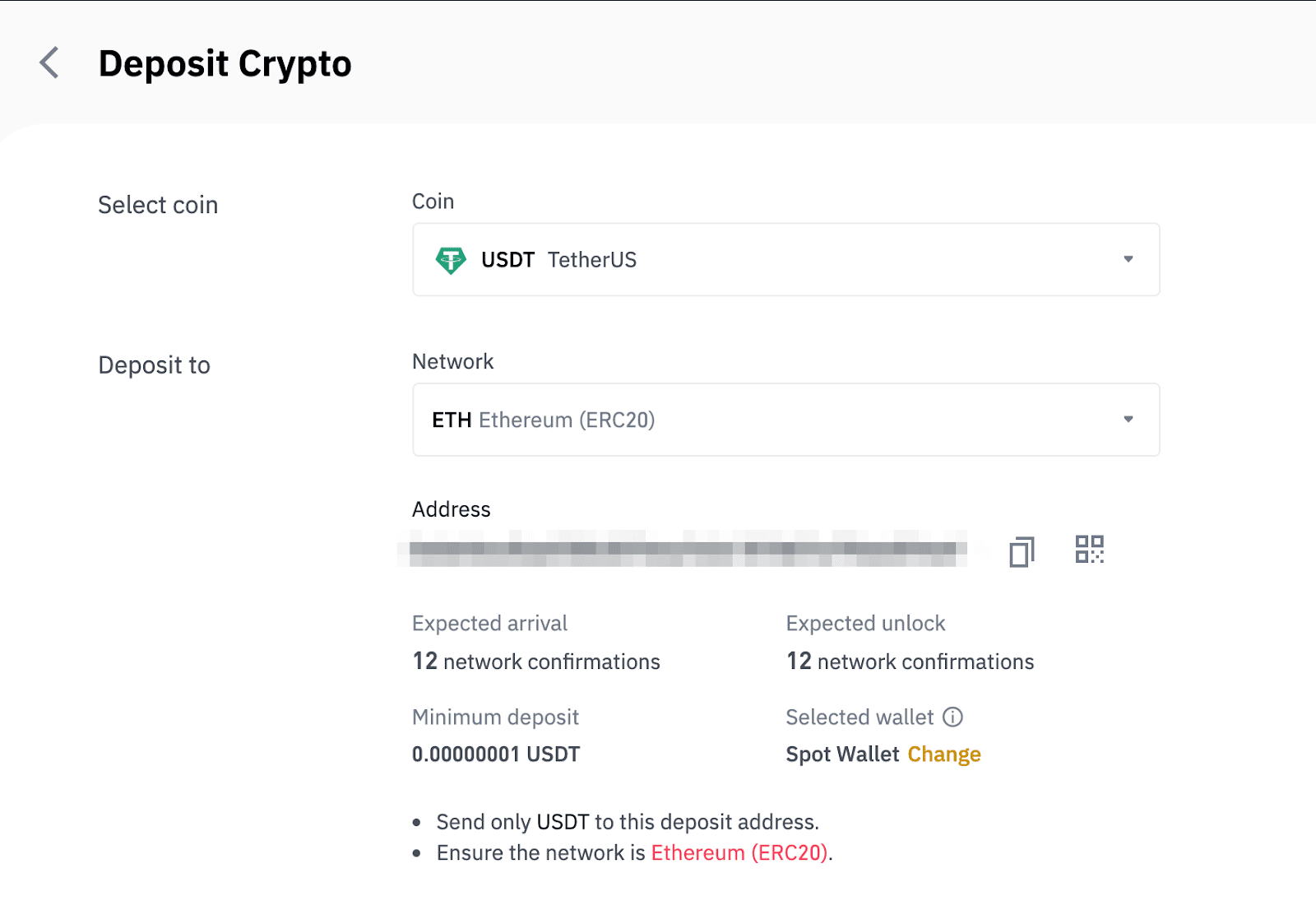
- ජාල තේරීම රඳා පවතින්නේ ඔබ මුදල් ආපසු ගැනීම සිදු කරන බාහිර මුදල් පසුම්බිය/හුවමාරුව මඟින් සපයනු ලබන විකල්ප මත ය. බාහිර වේදිකාව ERC20 සඳහා පමණක් සහය දක්වන්නේ නම්, ඔබ ERC20 තැන්පතු ජාලය තෝරා ගත යුතුය.
- ලාභම ගාස්තු විකල්පය තෝරා නොගන්න. බාහිර වේදිකාවට අනුකූල එකක් තෝරන්න. උදාහරණයක් ලෙස, ඔබට ERC20 ටෝකන වෙනත් ERC20 ලිපිනයකට පමණක් යැවිය හැකි අතර, ඔබට BSC ටෝකන වෙනත් BSC ලිපිනයකට පමණක් යැවිය හැකිය. ඔබ නොගැලපෙන/වෙනස් තැන්පතු ජාල තෝරා ගන්නේ නම්, ඔබට ඔබේ අරමුදල් අහිමි වනු ඇත.
7. ඔබගේ Binance Wallet හි තැන්පතු ලිපිනය පිටපත් කර ඔබ crypto ආපසු ගැනීමට අදහස් කරන වේදිකාවේ ලිපින ක්ෂේත්රයට අලවන්න ක්ලික් කරන්න.
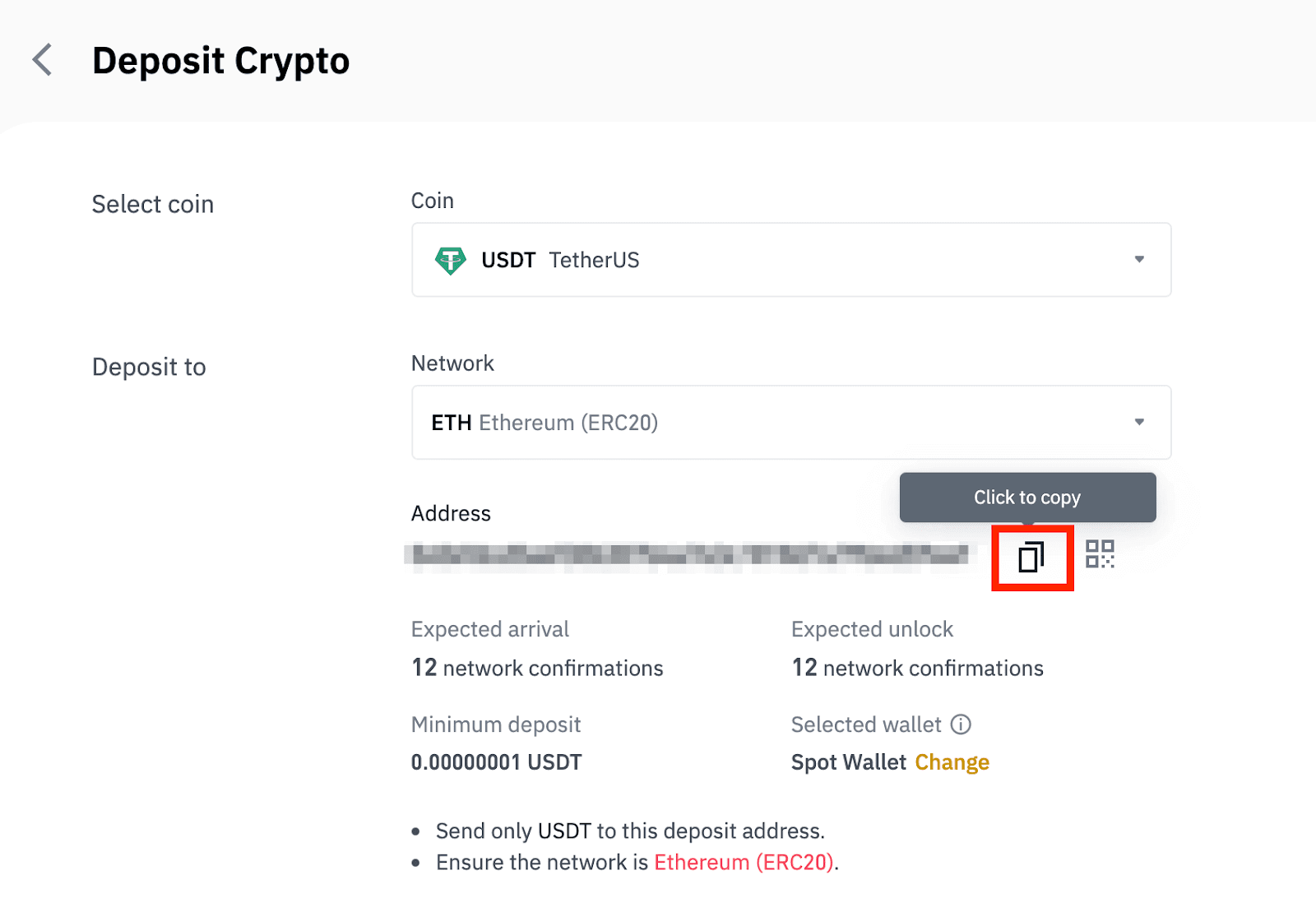
විකල්පයක් ලෙස, ඔබට ලිපිනයේ QR කේතයක් ලබා ගැනීමට සහ ඔබ ආපසු ගන්නා වේදිකාවට එය ආයාත කිරීමට QR කේත නිරූපකය ක්ලික් කළ හැකිය.
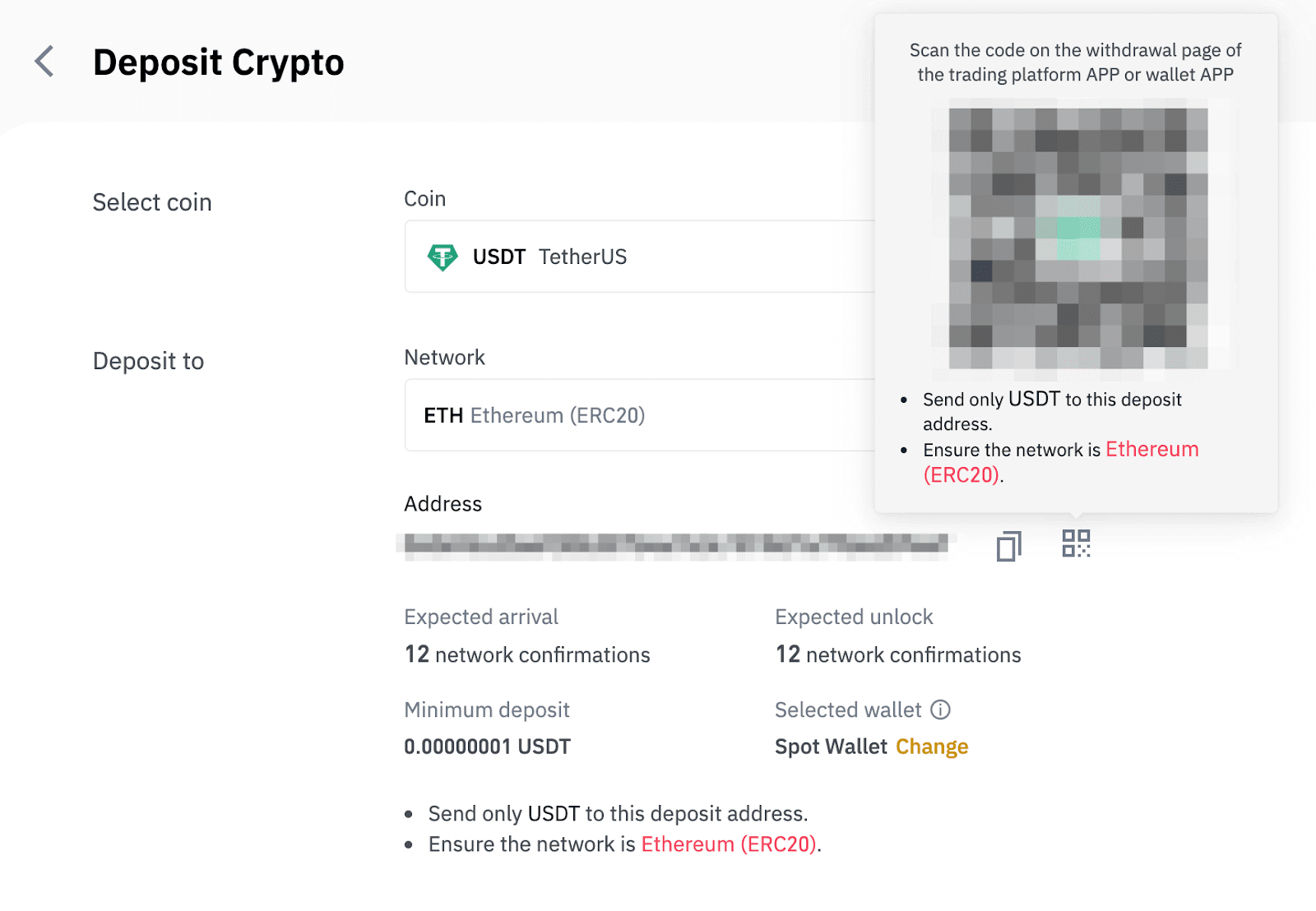
8. මුදල් ආපසු ගැනීමේ ඉල්ලීම තහවුරු කිරීමෙන් පසු, ගනුදෙනුව තහවුරු කිරීමට කාලය ගතවේ. තහවුරු කිරීමේ කාලය blockchain සහ එහි වත්මන් ජාල ගමනාගමනය අනුව වෙනස් වේ.
මාරු කිරීම සැකසූ පසු අරමුදල් ටික කලකට පසු ඔබේ Binance ගිණුමට බැර කෙරේ.
9. ඔබට [ගනුදෙනු ඉතිහාසය] වෙතින් ඔබේ තැන්පතුවෙහි තත්ත්වය මෙන්ම ඔබේ මෑත ගනුදෙනු පිළිබඳ වැඩිදුර තොරතුරු පරීක්ෂා කළ හැකිය.
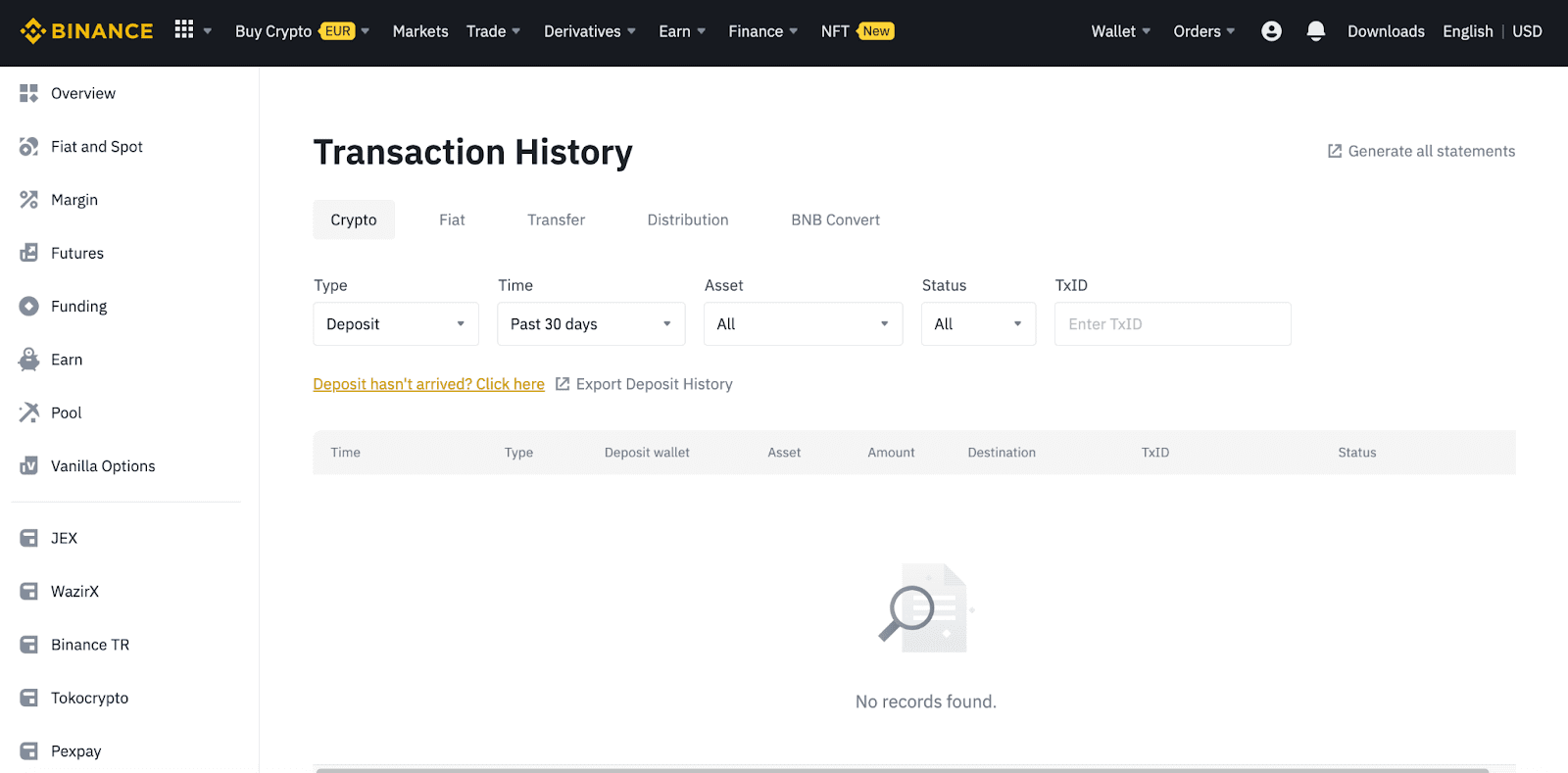
Binance මත Crypto තැන්පත් කරන්න (යෙදුම)
1. ඔබගේ Binance යෙදුම විවෘත කර [Wallets] - [Deposit] තට්ටු කරන්න.
2. ඔබට තැන්පත් කිරීමට අවශ්ය cryptocurrency එක තෝරන්න, උදාහරණයක් ලෙස USDT . 
3. USDT තැන්පත් කිරීම සඳහා පවතින ජාලය ඔබට පෙනෙනු ඇත. කරුණාකර තැන්පතු ජාලය ප්රවේශමෙන් තෝරාගෙන තෝරාගත් ජාලය ඔබ අරමුදල් ලබා ගන්නා වේදිකාවේ ජාලයට සමාන බව සහතික කර ගන්න. ඔබ වැරදි ජාලයක් තෝරා ගන්නේ නම්, ඔබට ඔබේ අරමුදල් අහිමි වනු ඇත. 
4. ඔබට QR කේතයක් සහ තැන්පතු ලිපිනයක් පෙනෙනු ඇත. ඔබගේ Binance Wallet හි තැන්පතු ලිපිනය පිටපත් කර ඔබ crypto ආපසු ගැනීමට අදහස් කරන වේදිකාවේ ලිපින ක්ෂේත්රයට අලවන්න. ඔබට [රූපයක් ලෙස සුරකින්න] ක්ලික් කර ආපසු ගැනීමේ වේදිකාවේ QR කේතය කෙලින්ම ආයාත කළ හැකිය. 
ඔබට [Change Wallet] තට්ටු කර තැන්පතුවක් කිරීමට “Spot Wallet” හෝ “Funding Wallet”
තෝරා ගත හැකිය.
5. තැන්පතු ඉල්ලීම තහවුරු කිරීමෙන් පසු, මාරු කිරීම සකසනු ලැබේ. ටික වේලාවකට පසු අරමුදල් ඔබේ Binance ගිණුමට බැර කෙරේ.
Binance P2P මත Crypto මිලදී ගන්නේ කෙසේද?
Binance P2P හි, ගන්නන්ගෙන් ශුන්ය වෙළඳ ගාස්තු අය කරනු ලබන අතර, සම්පූර්ණ කරන ලද සෑම ඇණවුමක් සඳහාම නිෂ්පාදකයින්ගෙන් සුළු ගනුදෙනු ගාස්තුවක් අය කෙරේ. සියලුම වෙළඳපලවල අඩුම P2P ගනුදෙනු ගාස්තු යෙදීමට අපි පොරොන්දු වෙමු.
Binance P2P (වෙබ්) මත Crypto මිලදී ගන්න
පියවර 1: Binance P2Pපිටුවට ගොස් ,
- ඔබට දැනටමත් Binance ගිණුමක් තිබේ නම්, "ලොග් වන්න" ක්ලික් කර 4 වන පියවර වෙත යන්න.
- ඔබට තවමත් Binance ගිණුමක් නොමැති නම්, " ලියාපදිංචි වන්න " ක්ලික් කරන්න.
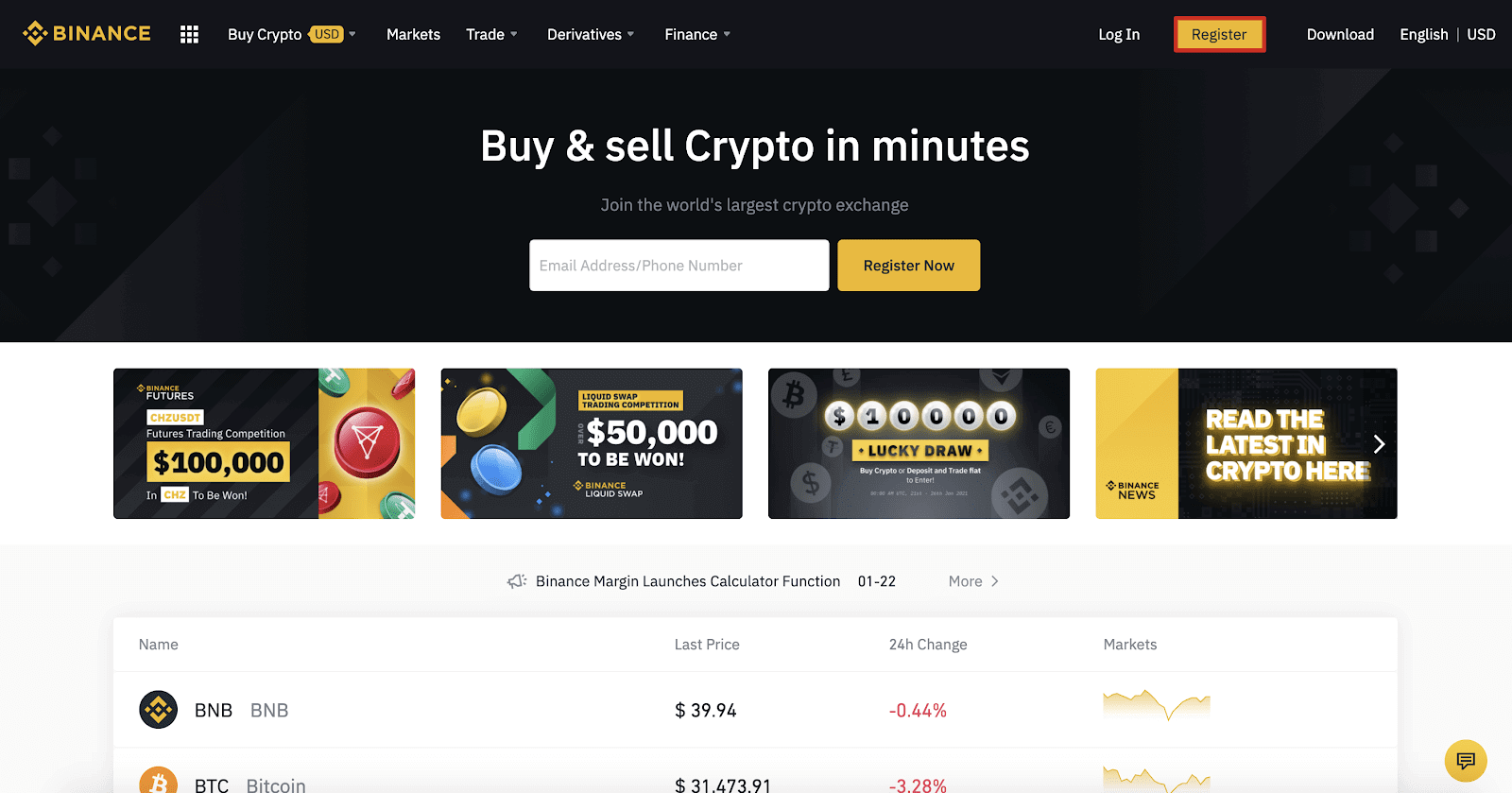
පියවර 2:
ලියාපදිංචි පිටුවේ ඔබගේ විද්යුත් තැපෑල ඇතුළත් කර ඔබගේ පිවිසුම් මුරපදය සකසන්න. Binance නියමයන් කියවා පරීක්ෂා කර " ගිණුමක් සාදන්න " ක්ලික් කරන්න.
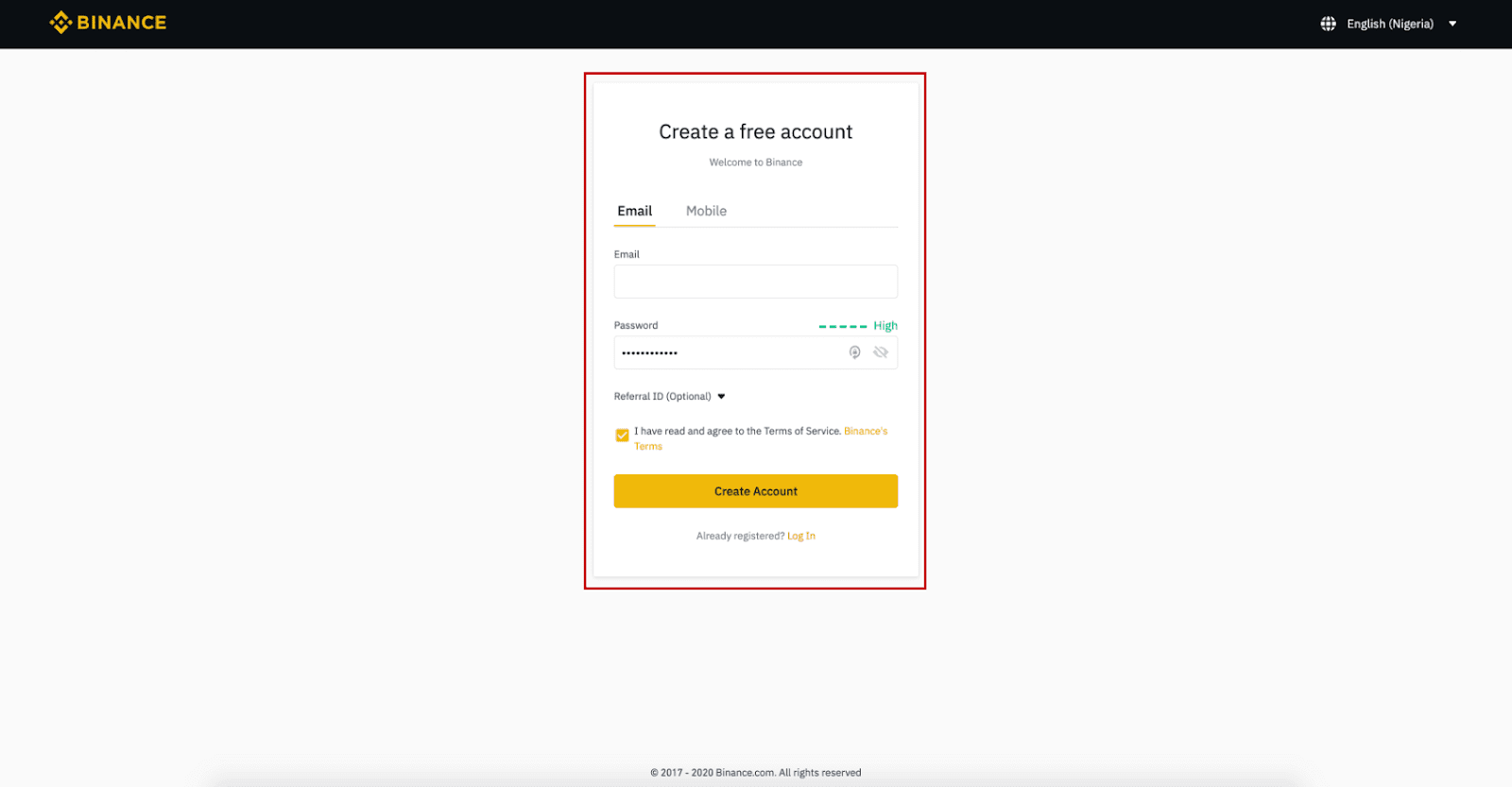
පියවර 3:
2 වන මට්ටමේ අනන්යතා සත්යාපනය සම්පූර්ණ කරන්න, SMS සත්යාපනය සක්රීය කරන්න, ඉන්පසු ඔබ කැමති ගෙවීම් ක්රමය සකසන්න.
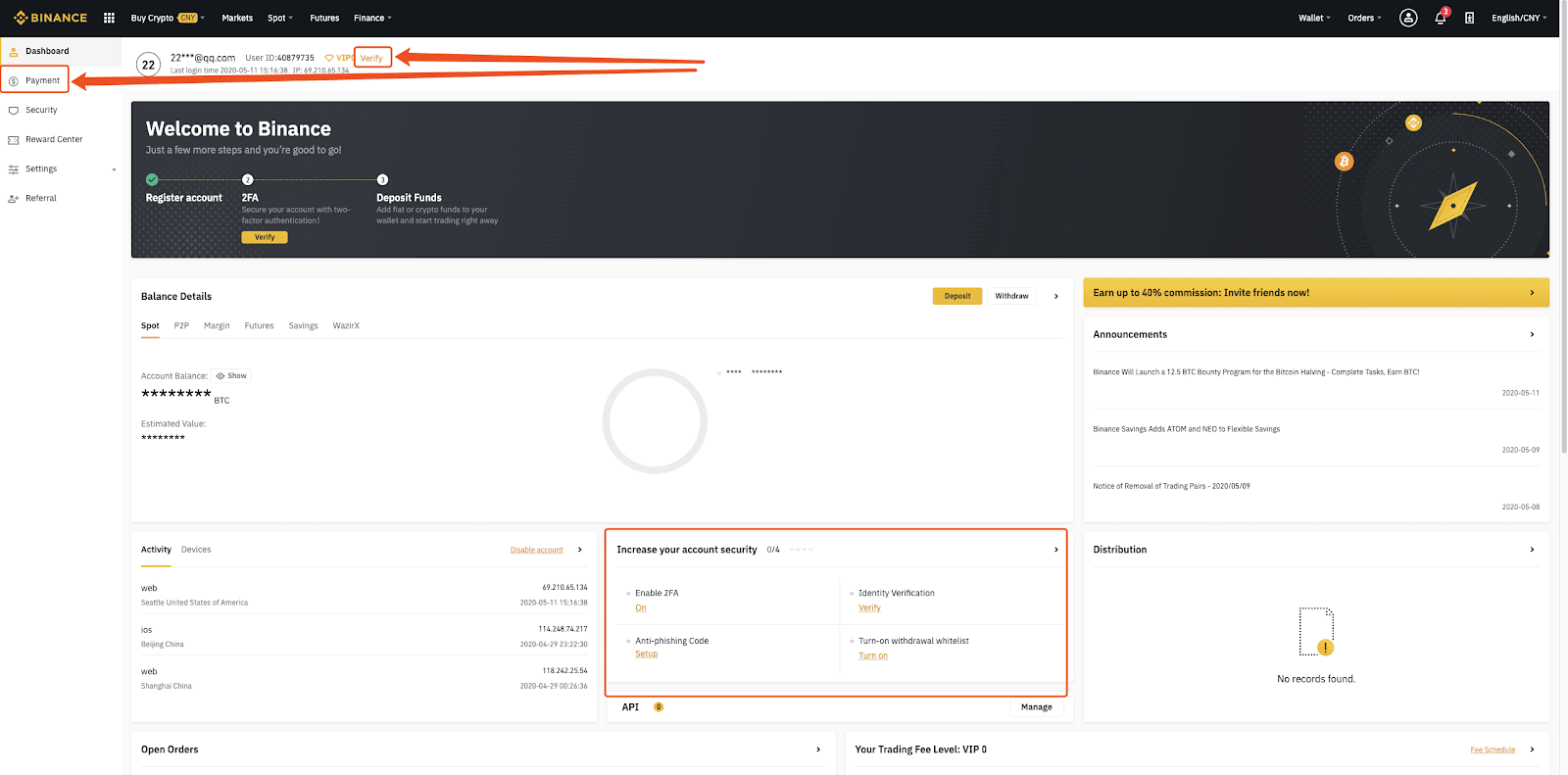
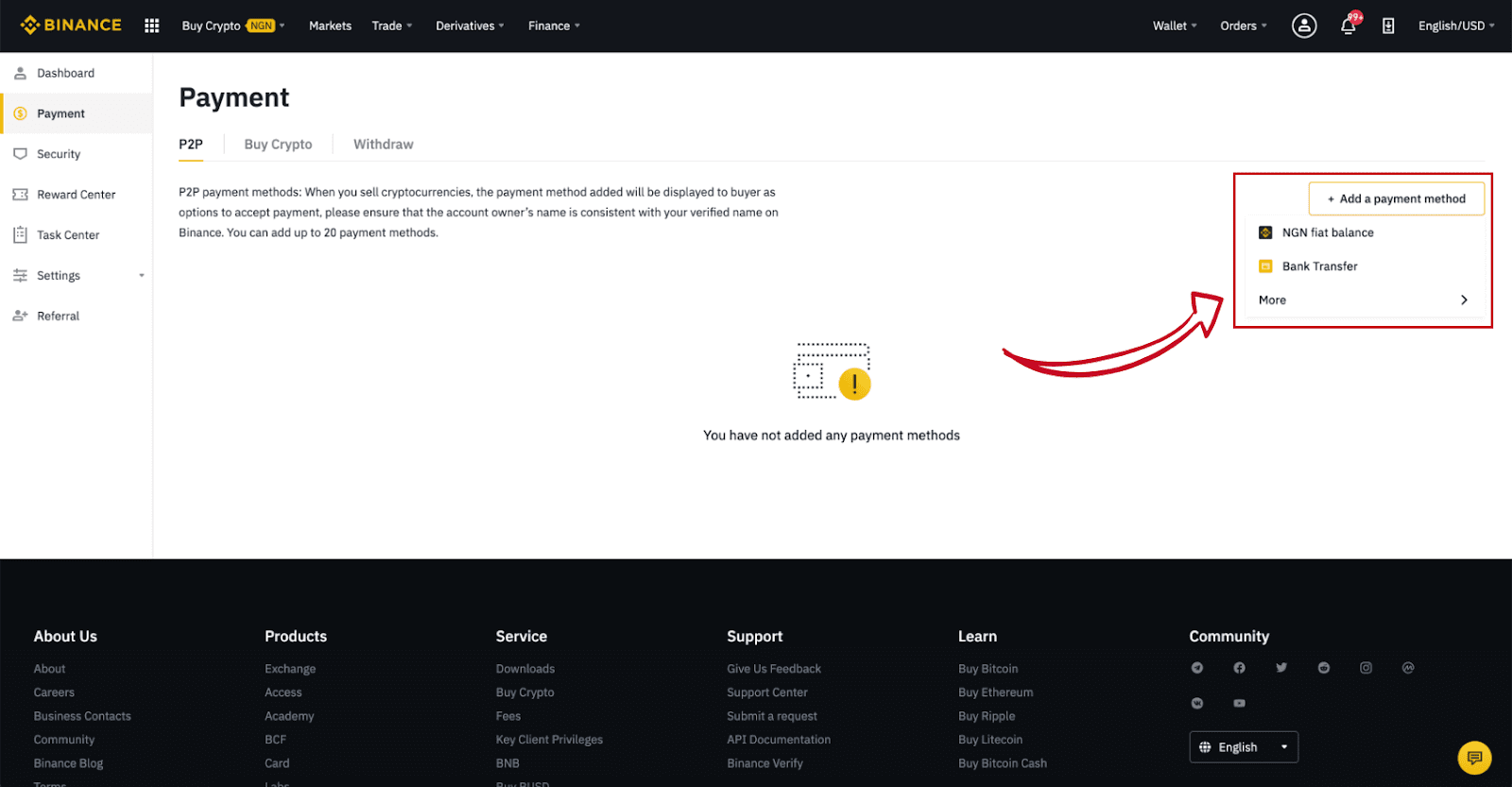
පියවර 4:
(1) “Crypto මිලදී ගන්න” තෝරන්න, ඉන්පසු ඉහළ සංචාලනයේ (2) “ P2P වෙළඳාම ” ක්ලික් කරන්න.

පියවර 5:
(1) “ Buy ” ක්ලික් කර ඔබට මිලදී ගැනීමට අවශ්ය මුදල් වර්ගය තෝරන්න (BTC උදාහරණයක් ලෙස පෙන්වා ඇත). මිල සහ (2) “ ගෙවීම ” පතන මෙනුවේ පෙරහන් කරන්න, දැන්වීමක් තෝරන්න, ඉන්පසු (3) “ Buy ” ක්ලික් කරන්න.
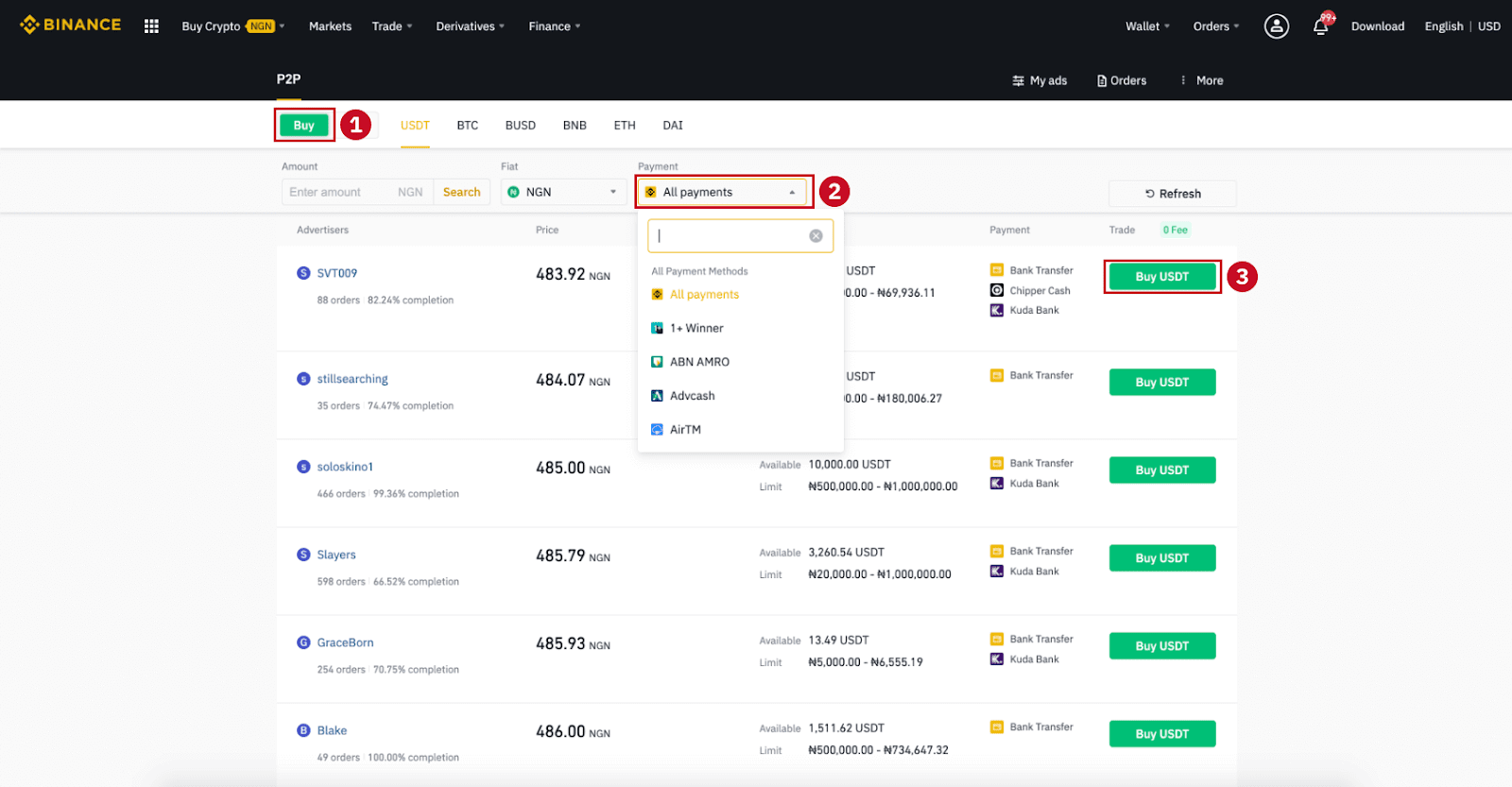
පියවර 6:
ඔබට මිලදී ගැනීමට අවශ්ය මුදල (ඔබේ fiat මුදල් ඒකකයෙන්) හෝ ප්රමාණය (crypto ඒකකයෙන්) ඇතුළත් කර (2) “ Buy ” ක්ලික් කරන්න.
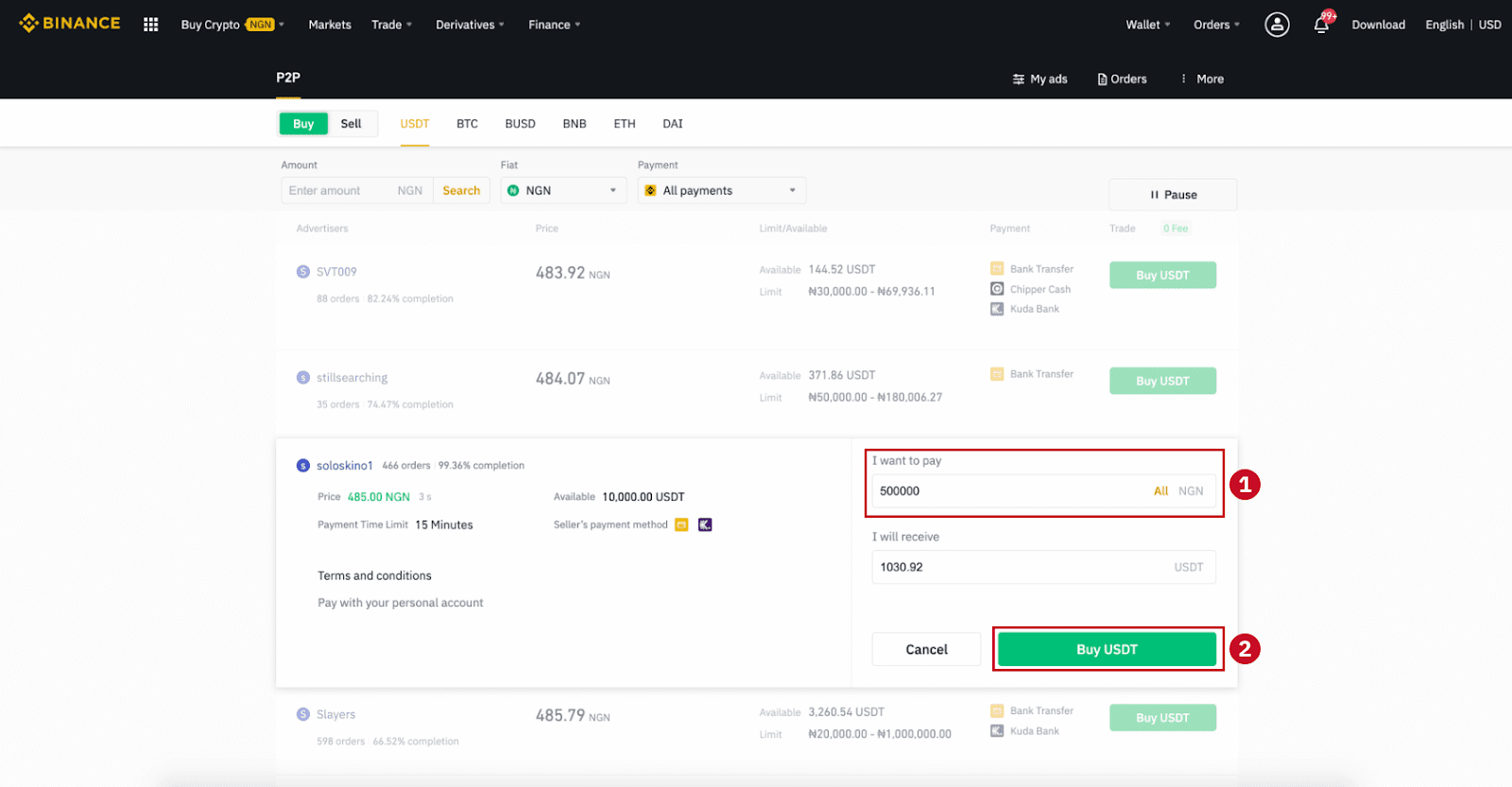
පියවර 7:
ඇණවුම් විස්තර පිටුවේ ගෙවීම් ක්රමය සහ මුදල (මුළු මිල) තහවුරු කරන්න.
ගෙවීම් කාල සීමාව තුළ fiat ගනුදෙනුව සම්පූර්ණ කරන්න. ඉන්පසු " මාරු කරන ලදී, ඊළඟ " සහ " තහවුරු කරන්න " ක්ලික් කරන්න.
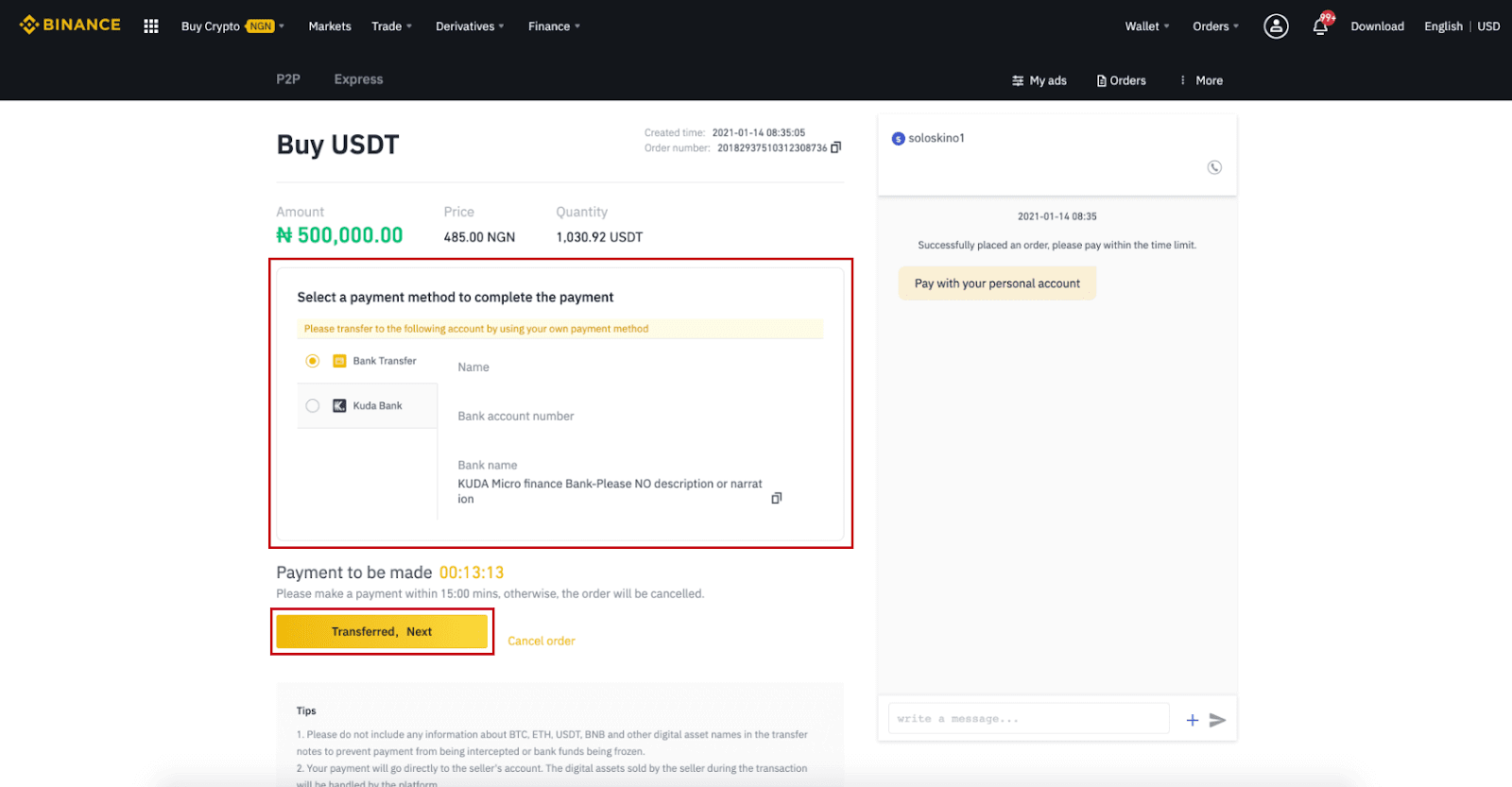
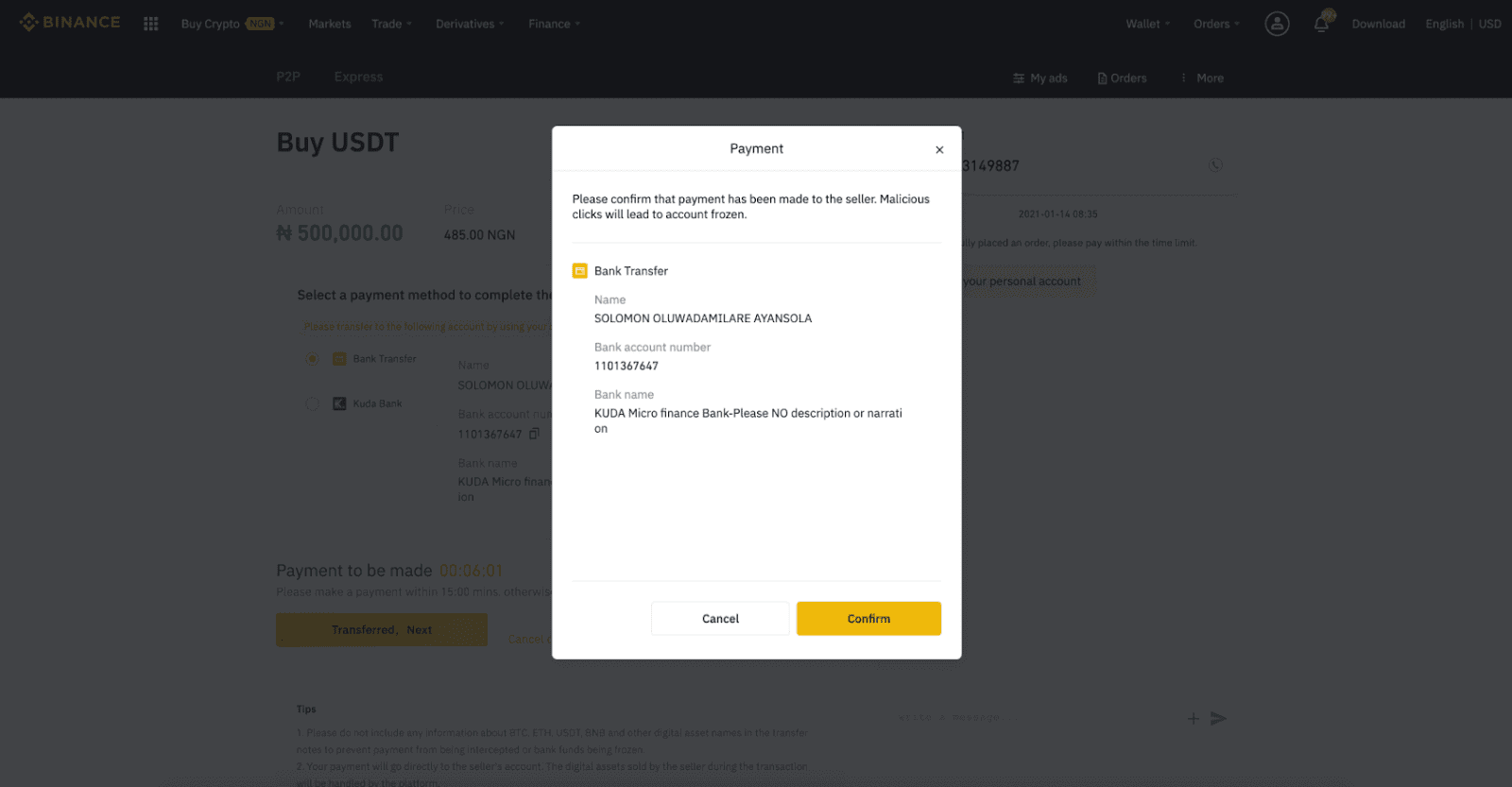
සටහන : ඔබ විසින් සපයන ලද විකුණුම්කරුගේ ගෙවීම් තොරතුරු මත පදනම්ව, බැංකු හුවමාරුව, Alipay, WeChat හෝ වෙනත් තෙවන පාර්ශවීය ගෙවීම් වේදිකාවක් හරහා විකුණුම්කරු වෙත ගෙවීම සෘජුවම මාරු කළ යුතුය. ඔබ දැනටමත් විකුණුම්කරුට ගෙවීම මාරු කර ඇත්නම්, ඔබේ ගෙවීම් ගිණුමේ විකුණුම්කරුගෙන් දැනටමත් මුදල් ආපසු ගෙවීමක් ලැබී නොමැති නම්, ඔබ "අවලංගු කරන්න" ක්ලික් නොකළ යුතුය. ඔබ සැබෑ ගෙවීමක් සිදු නොකරන්නේ නම්, කරුණාකර ගෙවීම තහවුරු කිරීමට "තහවුරු කරන්න" ක්ලික් නොකරන්න. ගනුදෙනුවේ නීතිරීති අනුව මෙය අවසර නැත. ගනුදෙනුව අතරතුර ඔබට කිසියම් ගැටළුවක් ඇති වුවහොත්, ඔබට කතාබස් කවුළුව භාවිතයෙන් විකුණුම්කරු සම්බන්ධ කර ගත හැකිය.
පියවර 8:
විකුණුම්කරු ගුප්තකේතන මුදල් නිකුත් කළ පසු, ගනුදෙනුව සම්පූර්ණ වේ. ඔබේ ස්පොට් පසුම්බියට ඩිජිටල් වත්කම් මාරු කිරීමට ඔබට (2) " ස්පොට් පසුම්බියට මාරු කරන්න " ක්ලික් කළ හැකිය. ඔබ මිලදී ගත් ඩිජිටල් වත්කම බැලීමට බොත්තමට ඉහළින් ඇති (1) " මගේ ගිණුම පරීක්ෂා කරන්න
" ක්ලික් කළ හැකිය . සටහන : "මාරු කරන ලදී, ඊළඟ" ක්ලික් කිරීමෙන් මිනිත්තු 15 කට පසු ඔබට ගුප්තකේතන මුදල් නොලැබුනේ නම් , ඔබට " අභියාචනය " ක්ලික් කළ හැකි අතර පාරිභෝගික සේවාව ඇණවුම සැකසීමට ඔබට සහාය වනු ඇත.
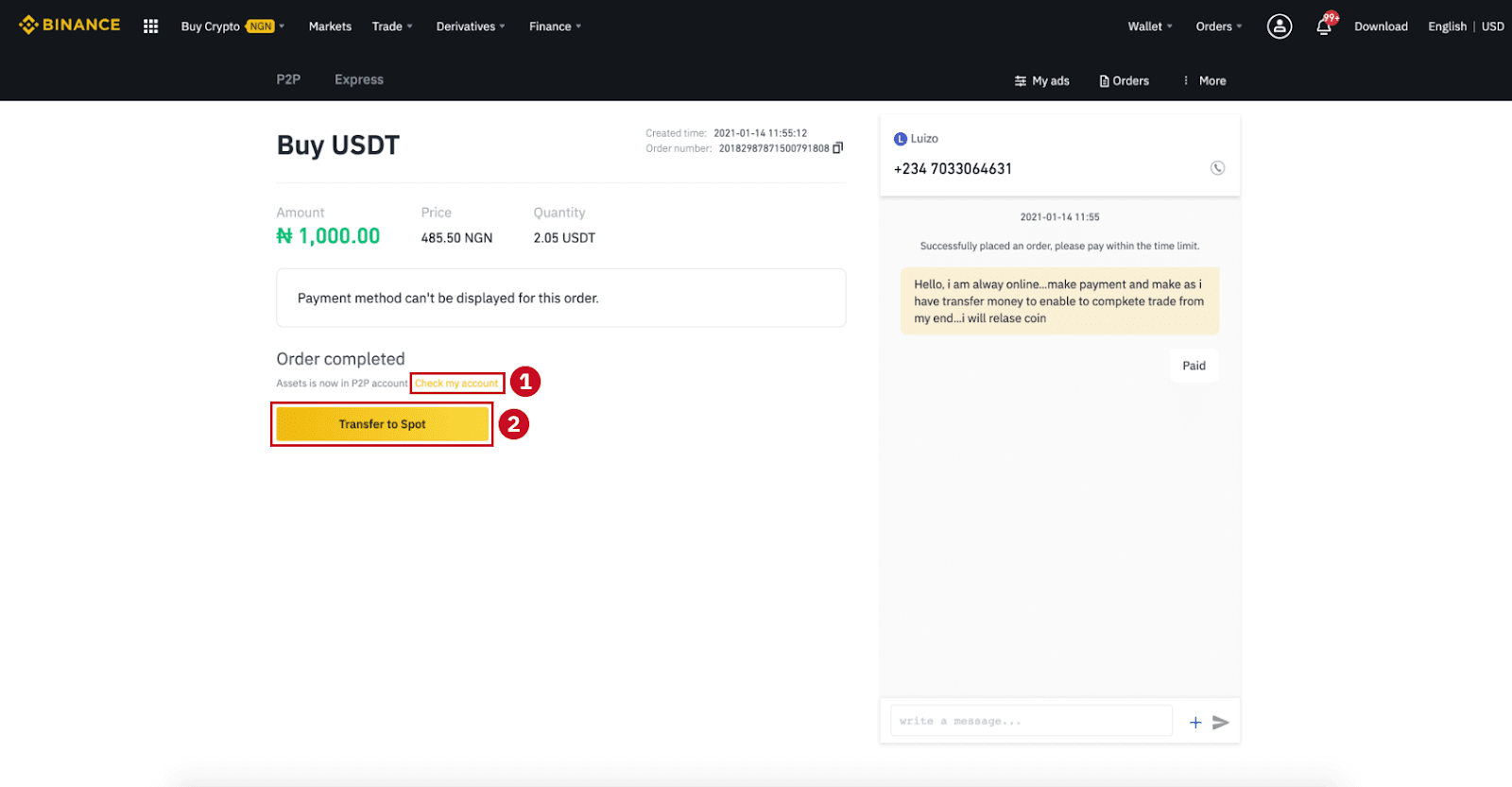
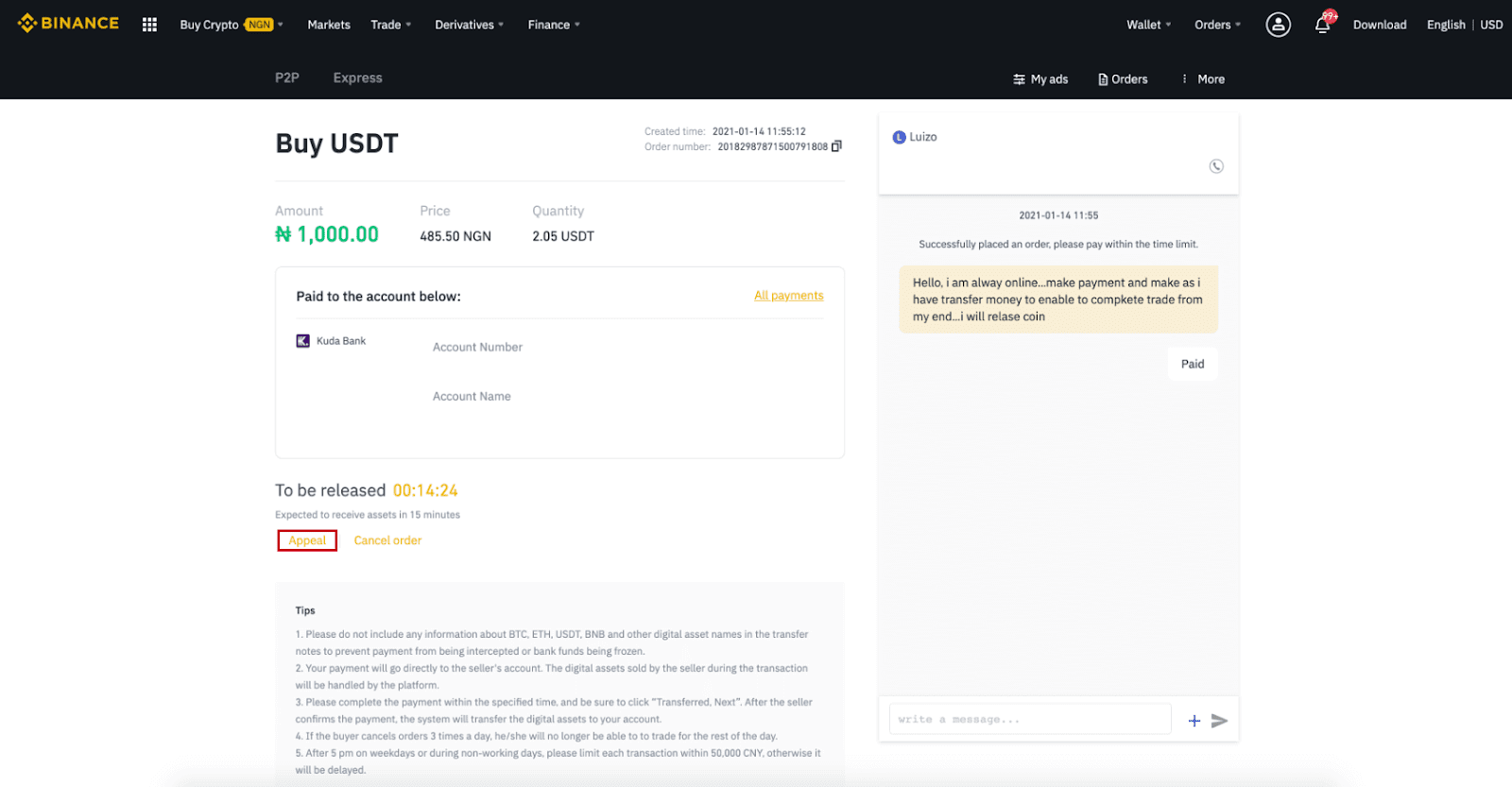
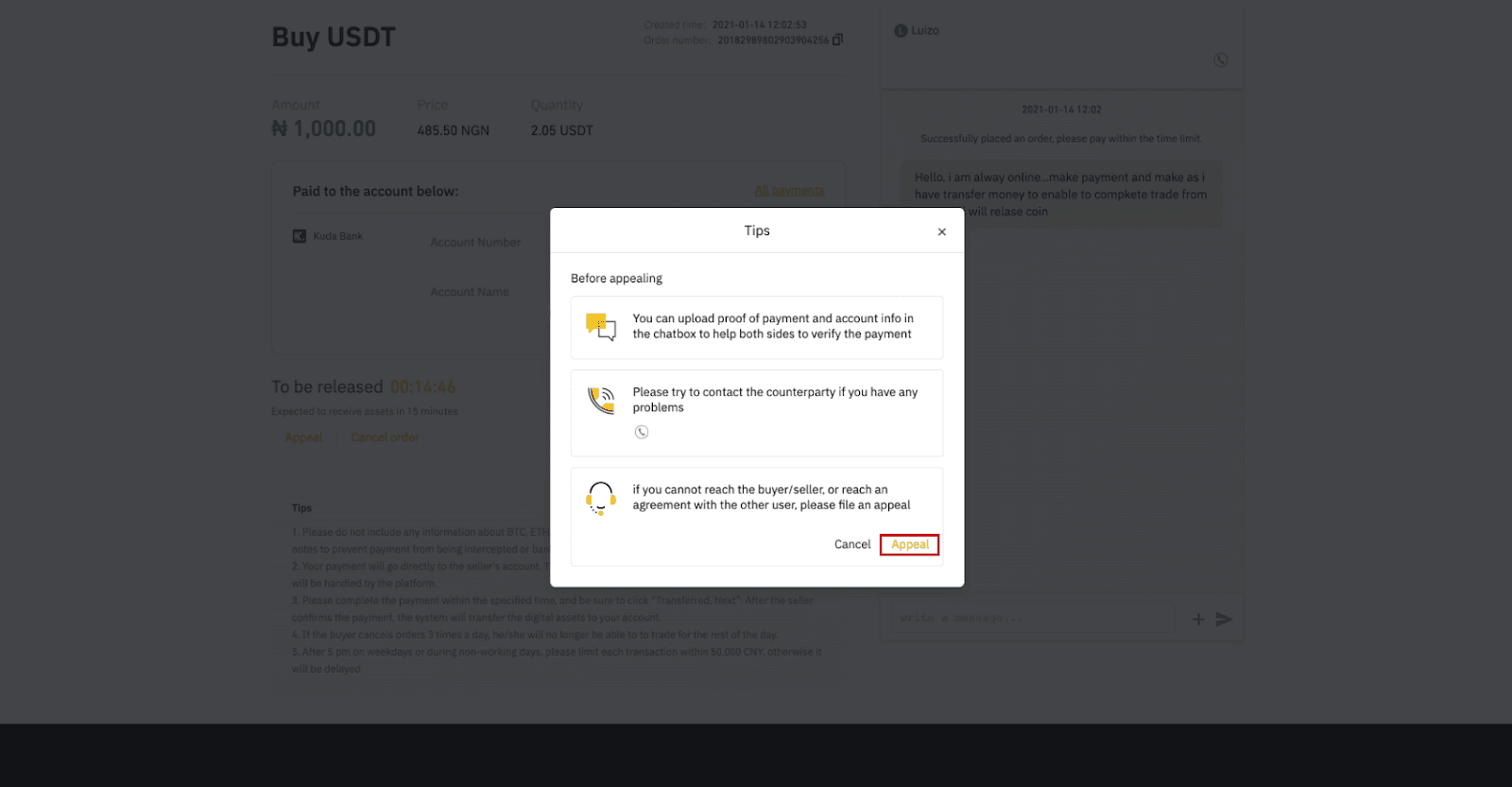
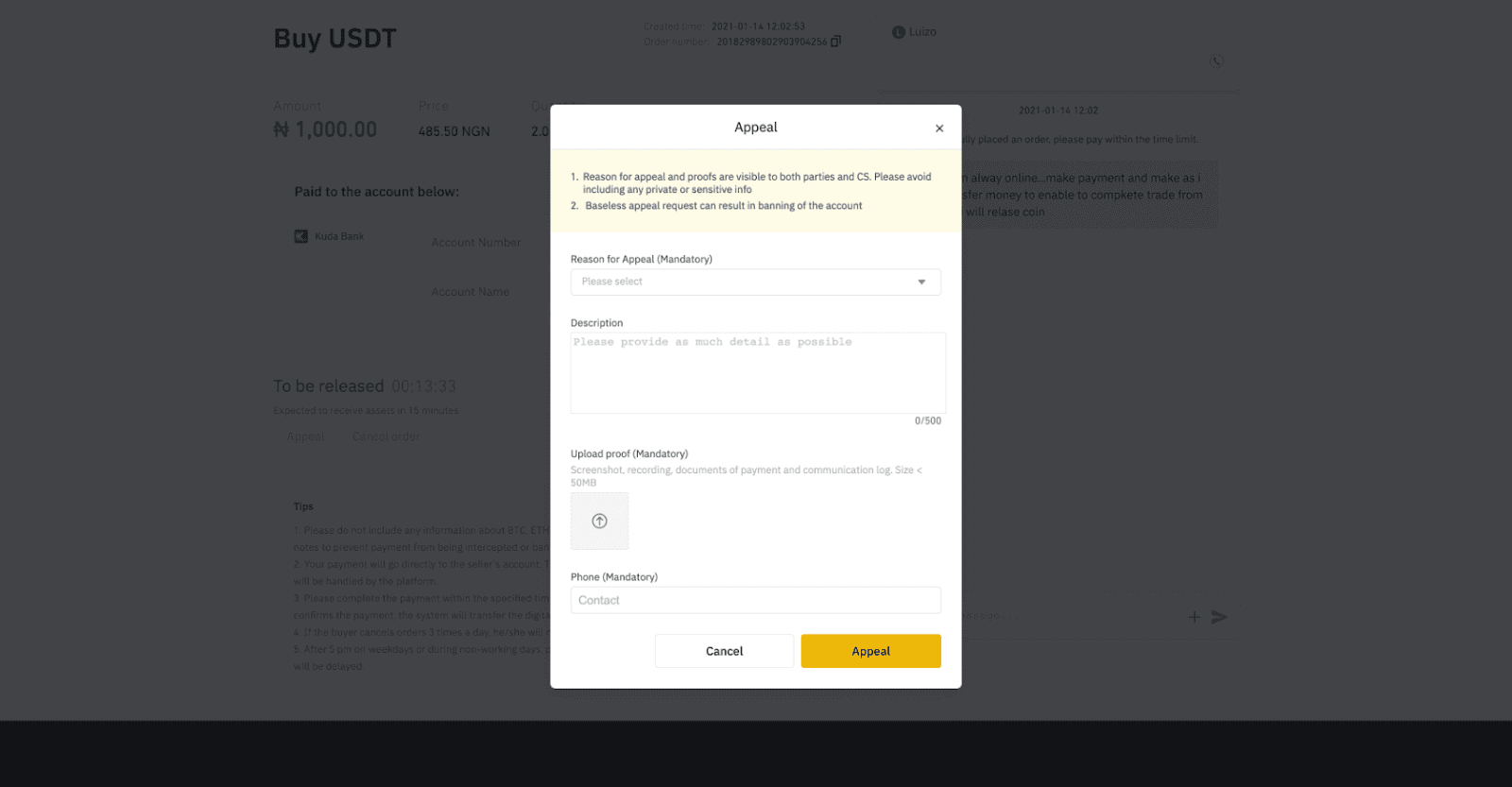
Binance P2P (යෙදුම) මත Crypto මිලදී ගන්න
පියවර 1 Binance යෙදුමටලොග් වන්න
- ඔබට දැනටමත් Binance ගිණුමක් තිබේ නම්, “ලොග් වන්න” ක්ලික් කර 4 වන පියවර වෙත යන්න.
- ඔබට තවමත් Binance ගිණුමක් නොමැති නම්, ඉහළ වම් කෙළවරේ ඇති " ලියාපදිංචි වන්න " ක්ලික් කරන්න.

පියවර 2
ලියාපදිංචි පිටුවේ ඔබගේ විද්යුත් තැපෑල ඇතුළත් කර ඔබගේ පිවිසුම් මුරපදය සකසන්න. Binance P2P නියමයන් කියවා ලියාපදිංචි වීමට ඊතලය මත ක්ලික් කරන්න. 
පියවර 3
ඔබගේ විද්යුත් තැපෑල සහ මුරපදය ඇතුළත් කරන්න, ඉන්පසු ලොග් වීමට ඊතලය මත ක්ලික් කරන්න. 
පියවර 4
ඔබ Binance යෙදුමට ලොග් වූ පසු, අනන්යතා සත්යාපනය සම්පූර්ණ කිරීමට ඉහළ වම්පස ඇති පරිශීලක නිරූපකය ක්ලික් කරන්න. ඉන්පසු SMS සත්යාපනය සම්පූර්ණ කිරීමට සහ ඔබගේ ගෙවීම් ක්රම සැකසීමට " ගෙවීම් ක්රම " ක්ලික් කරන්න. 
පියවර 5
මුල් පිටුවට ගොස්, " P2P වෙළඳාම " ක්ලික් කරන්න.
P2P පිටුවේ, (1) " මිලදී ගන්න " ටැබය සහ ඔබට මිලදී ගැනීමට අවශ්ය ක්රිප්ටෝ (2) ක්ලික් කරන්න (උදාහරණයක් ලෙස USDT ගැනීම), ඉන්පසු දැන්වීමක් තෝරා (3) " මිලදී ගන්න " ක්ලික් කරන්න. 
පියවර 6
ඔබට මිලදී ගැනීමට අවශ්ය ප්රමාණය ඇතුළත් කරන්න, විකුණුම්කරුවන්ගේ ගෙවීම් ක්රම(ය) තහවුරු කරන්න, සහ " USDT මිලදී ගන්න " ක්ලික් කරන්න. 
පියවර 7
ගෙවීම් කාල සීමාව තුළ සපයා ඇති විකුණුම්කරුගේ ගෙවීම් තොරතුරු මත පදනම්ව විකුණුම්කරු වෙත මුදල් කෙලින්ම මාරු කරන්න, ඉන්පසු " අරමුදල මාරු කරන්න " ක්ලික් කරන්න. ඔබ මාරු කළ ගෙවීම් ක්රමය මත තට්ටු කරන්න, " Transfered, next " ක්ලික් කරන්න 

සටහන : Binance හි ගෙවීම් ක්රමය සැකසීමෙන් අදහස් වන්නේ ඔබ " Transfered, next " ක්ලික් කළහොත් ගෙවීම විකුණුම්කරුගේ ගිණුමට කෙලින්ම යන බව නොවේ. සපයා ඇති විකුණුම්කරුවන්ගේ ගෙවීම් තොරතුරු මත පදනම්ව, ඔබ බැංකු හුවමාරුව හෝ වෙනත් තෙවන පාර්ශවීය ගෙවීම් වේදිකාවක් හරහා විකුණුම්කරුට ගෙවීම සෘජුවම සම්පූර්ණ කළ යුතුය. ඔබ කිසිදු ගනුදෙනුවක් සිදු කර නොමැති නම් කරුණාකර " Transfered, next
"
ක්ලික් නොකරන්න . මෙය P2P පරිශීලක ගනුදෙනු ප්රතිපත්තිය උල්ලංඝනය කරනු ඇත. පියවර 8
තත්ත්වය "නිදහස් කිරීම" වනු ඇත.
විකුණුම්කරු ගුප්තකේතනය නිකුත් කළ පසු, ගනුදෙනුව සම්පූර්ණ වේ. ඔබේ Spot Wallet වෙත ඩිජිටල් වත්කම් මාරු කිරීමට ඔබට "Transfer to Spot Wallet" ක්ලික් කළ හැකිය. ඔබේ fiat wallet හි ඔබ මිලදී ගත් crypto පරීක්ෂා කිරීමට ඔබට පහළින්
" Wallet " ක්ලික් කර " Fiat " ක්ලික් කළ හැකිය. ඔබට " Transfer " ක්ලික් කර වෙළඳාම සඳහා ඔබේ spot wallet වෙත ගුප්තකේතනය මාරු කළ හැකිය. සටහන : “මාරු කළා, ඊළඟ”
ක්ලික් කිරීමෙන් මිනිත්තු 15 කට පසු ඔබට ක්රිප්ටෝ මුදල් නොලැබුනේ නම් , ඉහළින් ඇති “ දුරකථන ” හෝ “ චැට් ” අයිකනය ක්ලික් කිරීමෙන් ඔබට විකුණුම්කරු සම්බන්ධ කර ගත හැකිය . නැතහොත් ඔබට “ අභියාචනය ”
ක්ලික් කර , “අභියාචනය සඳහා හේතුව” සහ “උඩුගත කිරීමේ සාක්ෂි” තෝරා ගත හැකිය . අපගේ පාරිභෝගික සහාය කණ්ඩායම ඇණවුම සැකසීමට ඔබට සහාය වනු ඇත.



1. ඔබට දැනට Binance P2P මත BTC, ETH, BNB, USDT, EOS සහ BUSD පමණක් මිලදී ගැනීමට හෝ විකිණීමට හැකිය. ඔබ වෙනත් ක්රිප්ටෝ මුදල් වෙළඳාම් කිරීමට කැමති නම්, කරුණාකර ස්ථානීය වෙළඳපොලේ වෙළඳාම් කරන්න.
2. ඔබට කිසියම් ප්රශ්නයක් හෝ පැමිණිලි ඇත්නම්, කරුණාකර අපගේ පාරිභෝගික සහාය කණ්ඩායම අමතන්න.
Binance මත Credit/Debit කාඩ්පතක් සමඟ Crypto මිලදී ගන්නේ කෙසේද?
වීසා සහ මාස්ටර් කාඩ් හිමියන් සඳහා නව ක්රමයක් Binance වෙත එක් කර ඇති බව සතුටින් නිවේදනය කරමු. ඔබගේ ගිණුම නැවත පිරවීම ඊටත් වඩා පහසු සහ වේගවත් වී ඇත.
ක්රෙඩිට්/ඩෙබිට් කාඩ් (වෙබ්) සමඟ ක්රිප්ටෝ මිලදී ගන්න
1. ඔබගේ Binance ගිණුමට ලොග් වී [Crypto මිලදී ගන්න] - [Credit/Debit Card] ක්ලික් කරන්න.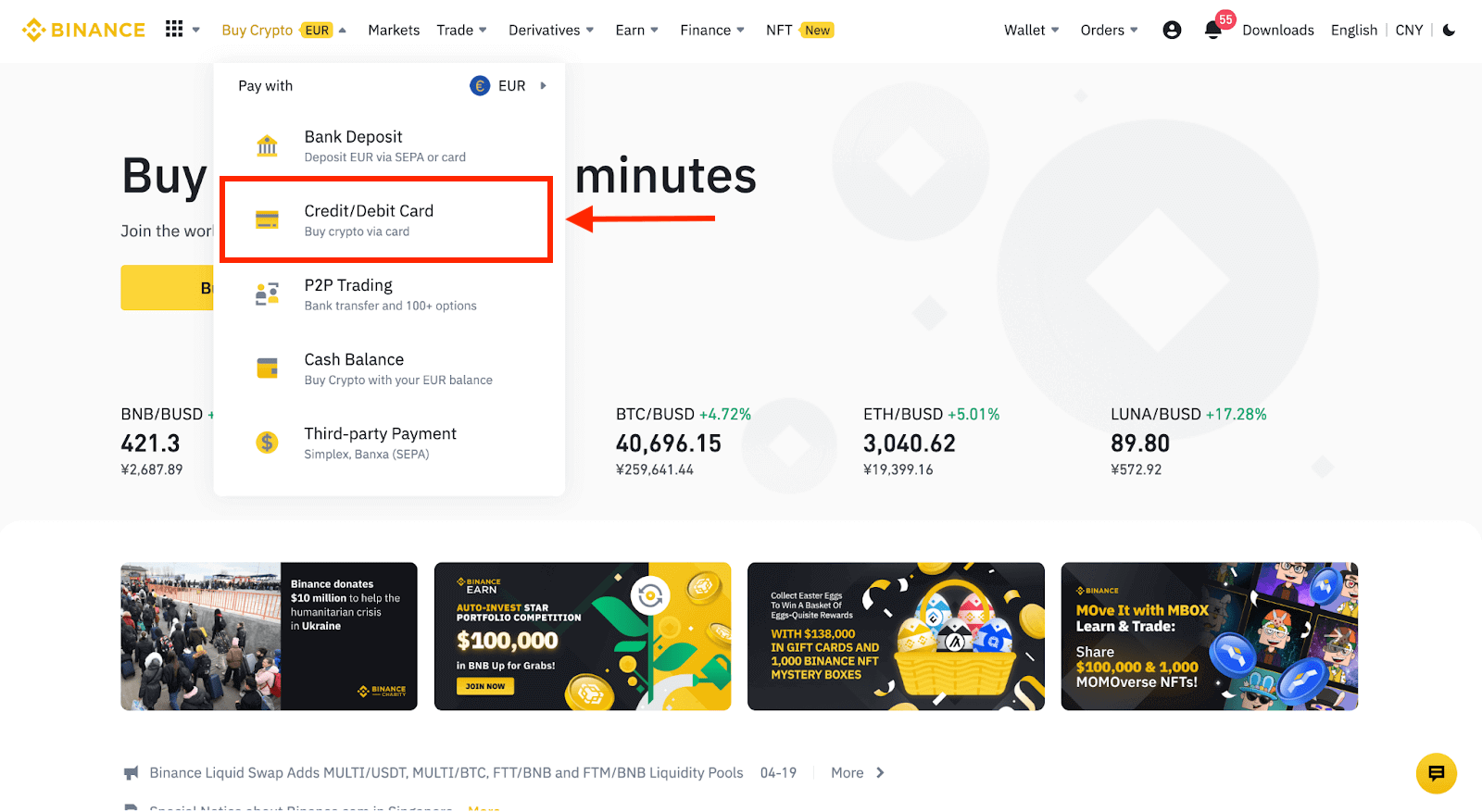
2. මෙහිදී ඔබට විවිධ fiat මුදල් වර්ග සමඟ crypto මිලදී ගැනීමට තෝරා ගත හැකිය. ඔබට වියදම් කිරීමට අවශ්ය fiat මුදල ඇතුළත් කරන්න, එවිට පද්ධතිය ඔබට ලබා ගත හැකි crypto ප්රමාණය ස්වයංක්රීයව පෙන්වනු ඇත.
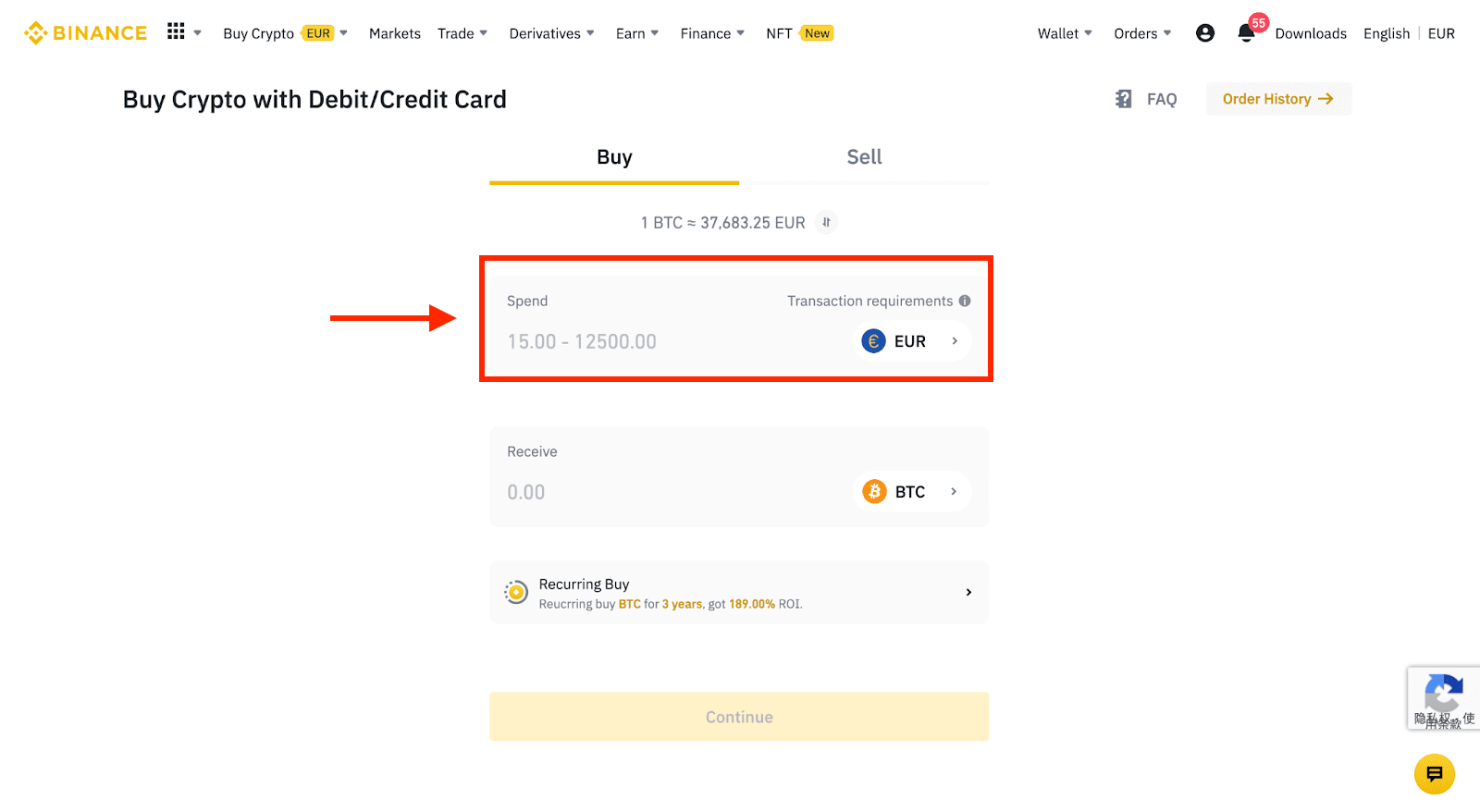
3 [නව කාඩ්පතක් එක් කරන්න] ක්ලික් කරන්න .
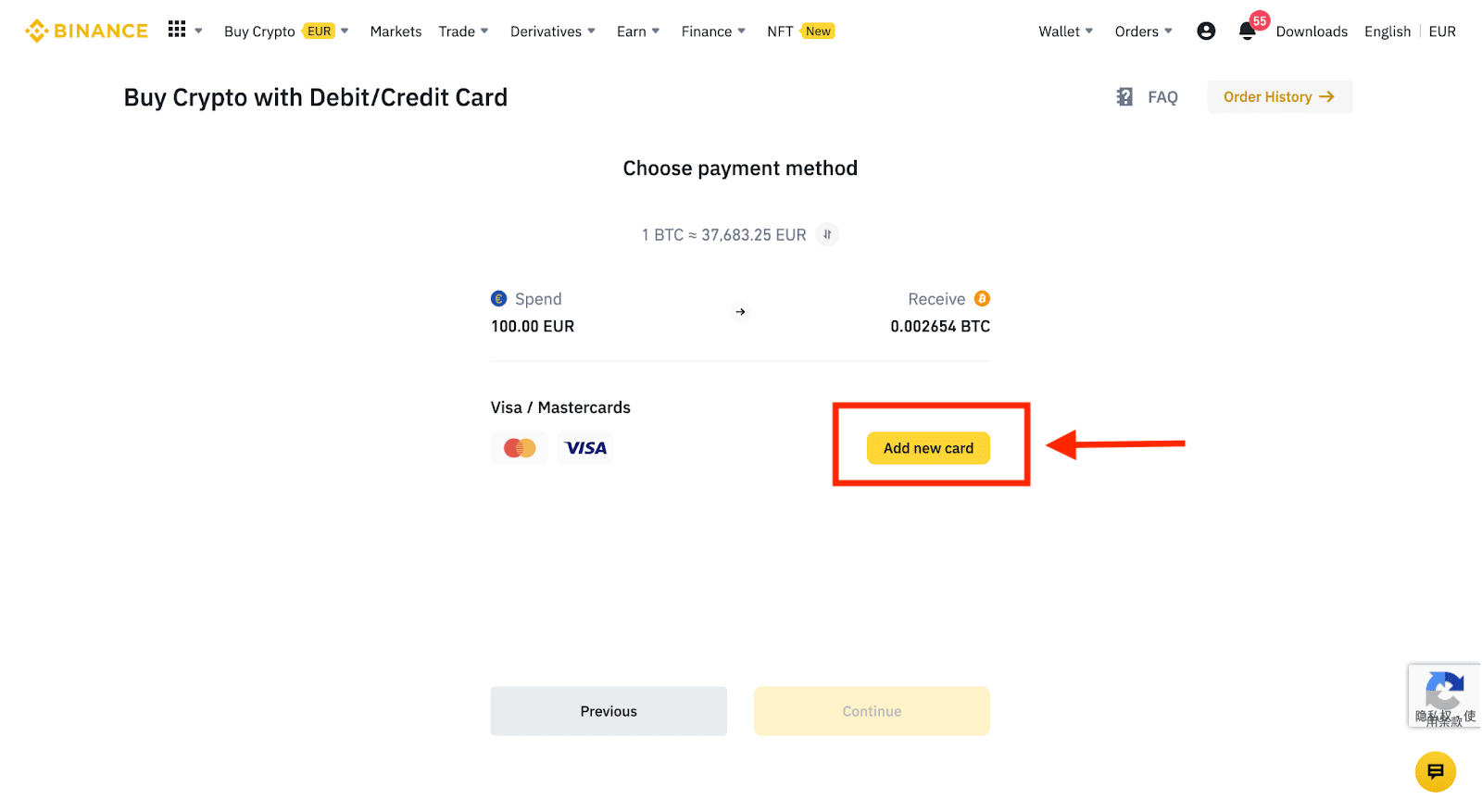
4. ඔබගේ ක්රෙඩිට් කාඩ්පත් විස්තර ඇතුළත් කරන්න. ඔබට ගෙවිය හැක්කේ ඔබේ නමින් ඇති ක්රෙඩිට් කාඩ්පත් වලින් පමණක් බව කරුණාවෙන් සලකන්න.
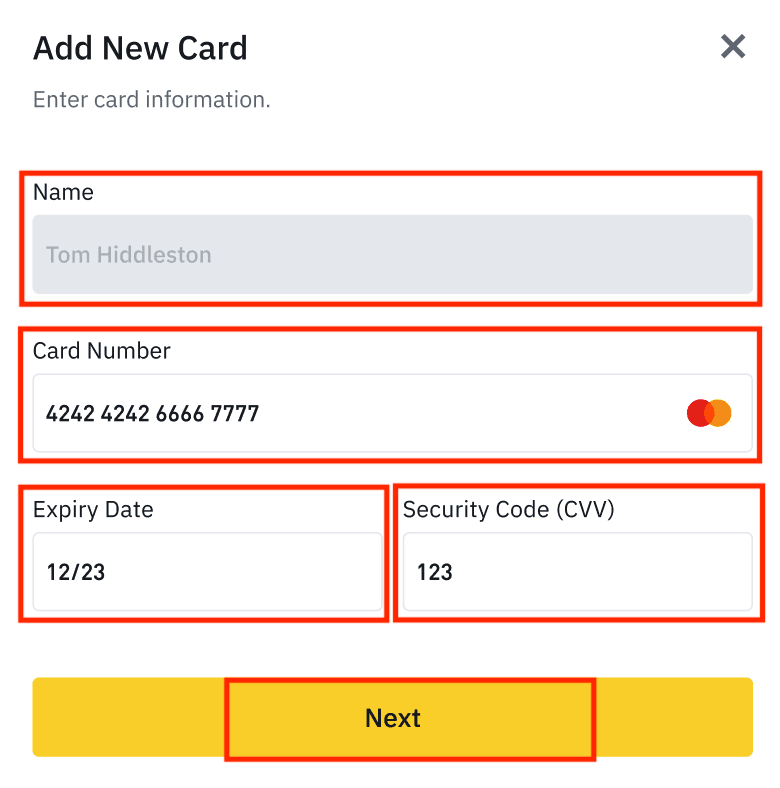
5. ඔබගේ බිල්පත් ලිපිනය ඇතුළත් කර [තහවුරු කරන්න] ක්ලික් කරන්න.
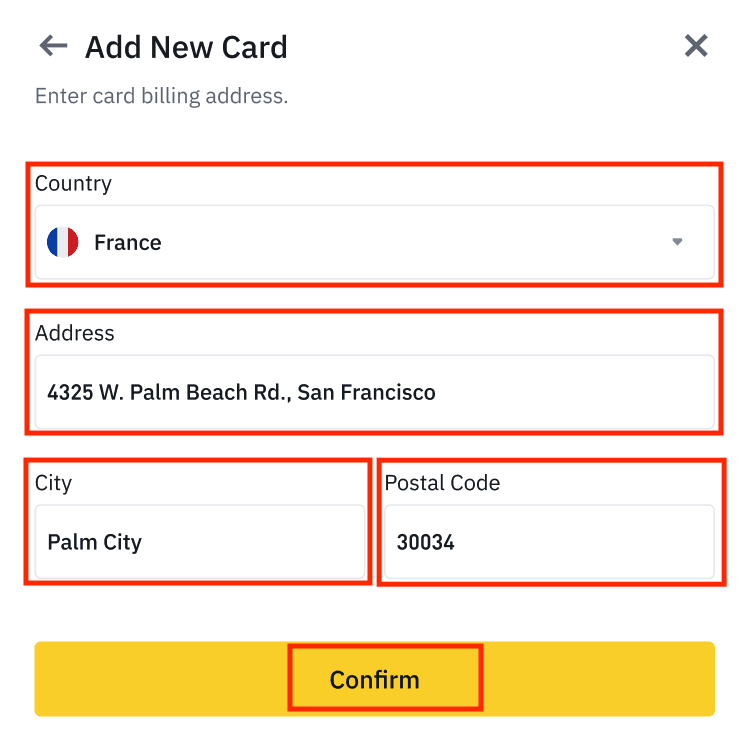
6. ගෙවීම් විස්තර පරීක්ෂා කර විනාඩි 1ක් ඇතුළත ඔබේ ඇණවුම තහවුරු කරන්න. මිනිත්තු 1කට පසු, ඔබට ලැබෙන මිල සහ crypto ප්රමාණය නැවත ගණනය කෙරේ. නවතම වෙළඳපල මිල බැලීමට ඔබට [Refresh] ක්ලික් කළ හැකිය. ගනුදෙනුවකට ගාස්තු අනුපාතය 2% කි.
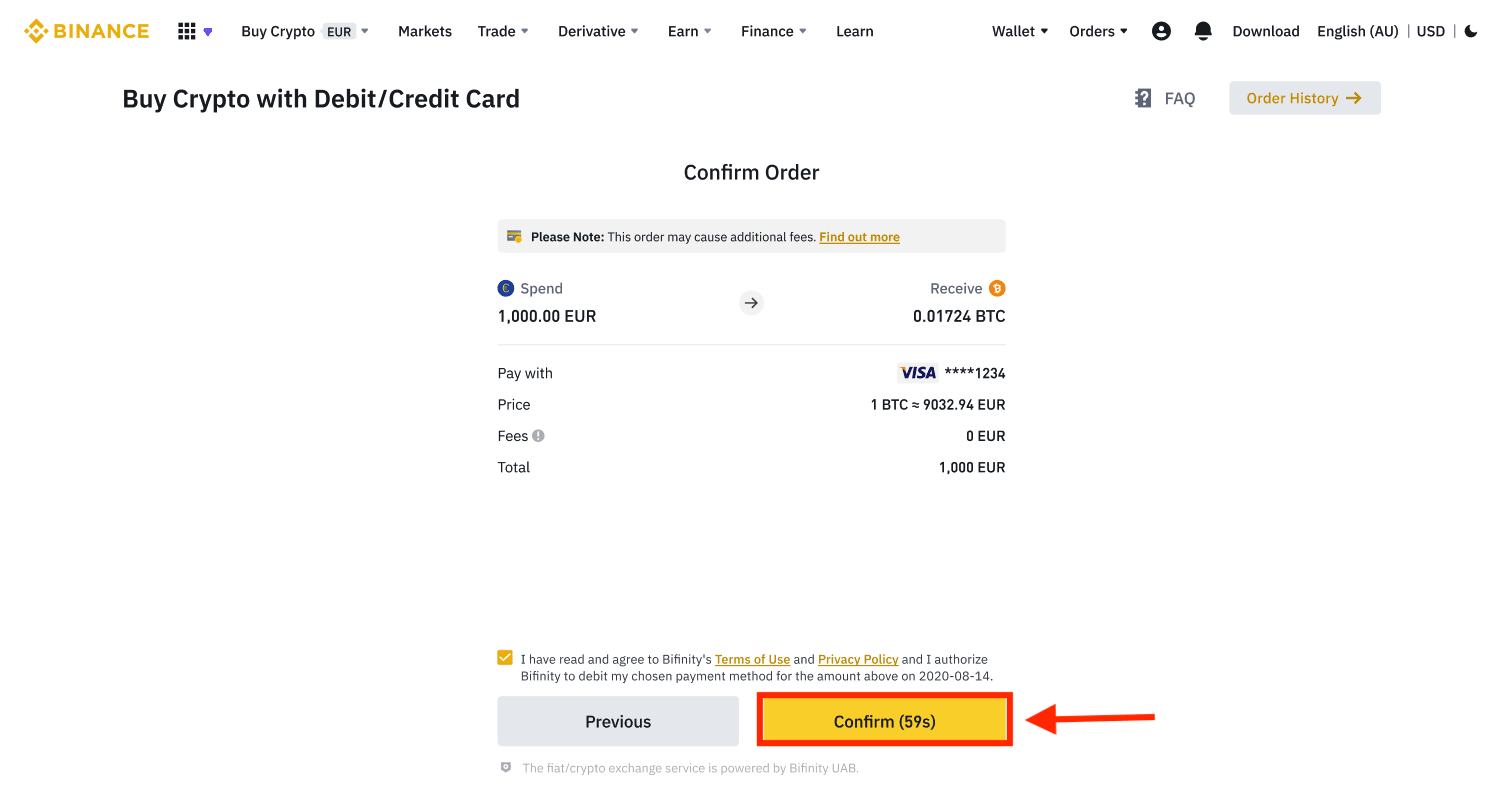
7. ඔබව ඔබේ බැංකුවේ OTP ගනුදෙනු පිටුවට හරවා යවනු ලැබේ. ගෙවීම සත්යාපනය කිරීමට තිරයේ ඇති උපදෙස් අනුගමනය කරන්න.
ක්රෙඩිට්/ඩෙබිට් කාඩ් (යෙදුම) සමඟ ක්රිප්ටෝ මිලදී ගන්න
1. මුල් තිරයෙන් [Credit/Debit Card] තේරීමෙන් ආරම්භ කරන්න . නැතහොත් [Trade/Fiat] ටැබයෙන් [Buy Crypto] වෙත පිවිසෙන්න . 2. පළමුව, ඔබට මිලදී ගැනීමට අවශ්ය cryptocurrency එක තෝරන්න. ඔබට සෙවුම් තීරුවේ cryptocurrency එක ටයිප් කළ හැකිය හෝ ලැයිස්තුව හරහා අනුචලනය කළ හැකිය. විවිධ ශ්රේණි බැලීමට ඔබට පෙරහන වෙනස් කළ හැකිය. 3. ඔබ මිලදී ගැනීමට කැමති මුදල පුරවන්න. ඔබට වෙනත් එකක් තෝරා ගැනීමට අවශ්ය නම් ඔබට fiat මුදල් මාරු කළ හැකිය. කාඩ්පත් හරහා නිතිපතා crypto මිලදී ගැනීම් කාලසටහන්ගත කිරීමට ඔබට පුනරාවර්තන මිලදී ගැනීමේ කාර්යය සක්රීය කළ හැකිය. 4. [Card සමඟ ගෙවන්න] තෝරා [Confirm] මත තට්ටු කරන්න . ඔබ මීට පෙර කාඩ්පතක් සම්බන්ධ කර නොමැති නම්, පළමුව නව කාඩ්පතක් එක් කිරීමට ඔබෙන් අසනු ඇත. 5. ඔබ වියදම් කිරීමට කැමති මුදල නිවැරදි දැයි පරීක්ෂා කර, පසුව තිරයේ පහළින් [Confirm] තට්ටු කරන්න. 6. සුභ පැතුම්, ගනුදෙනුව සම්පූර්ණයි. මිලදී ගත් cryptocurrency එක ඔබේ Binance Spot Wallet වෙත තැන්පත් කර ඇත.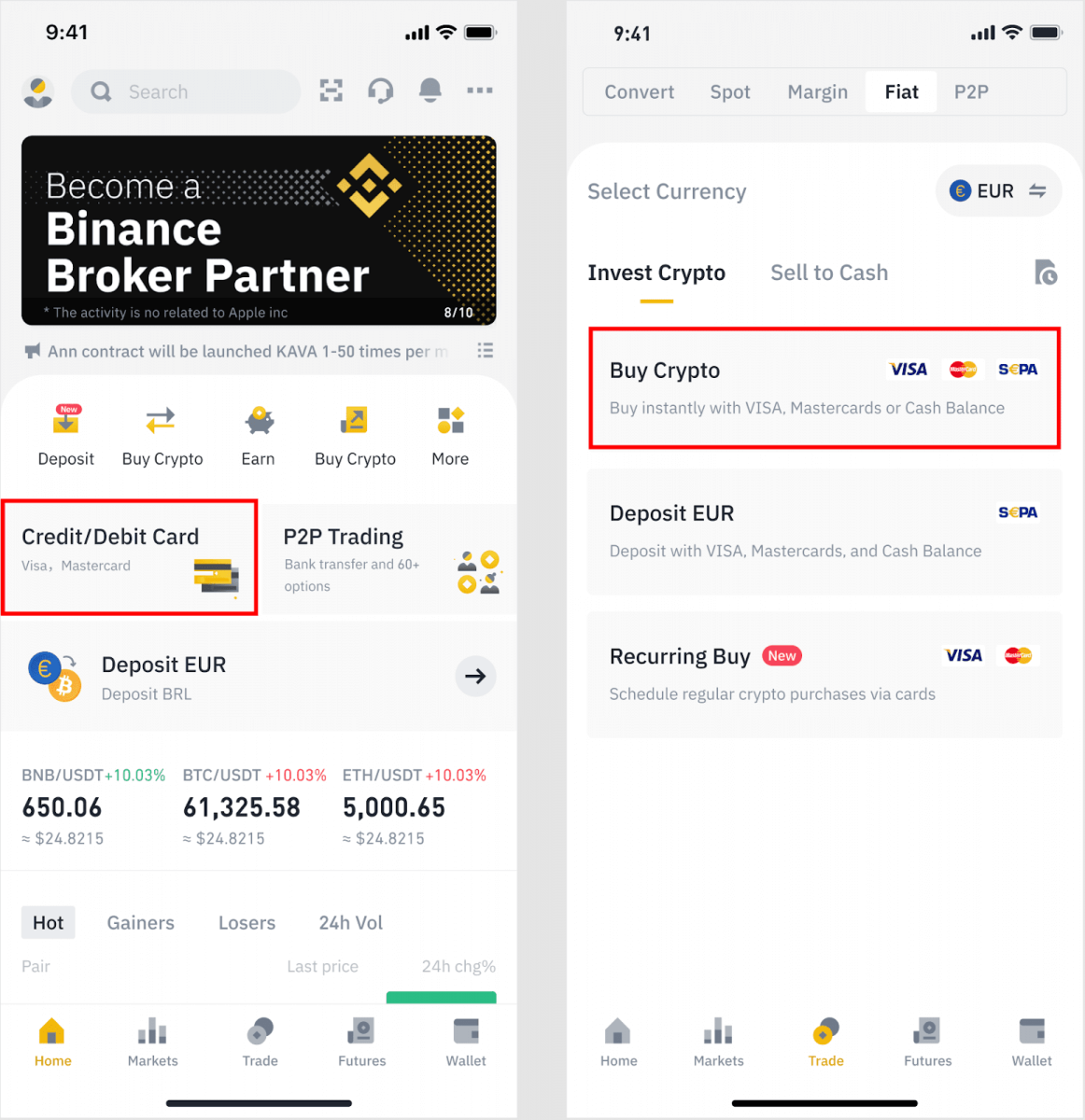
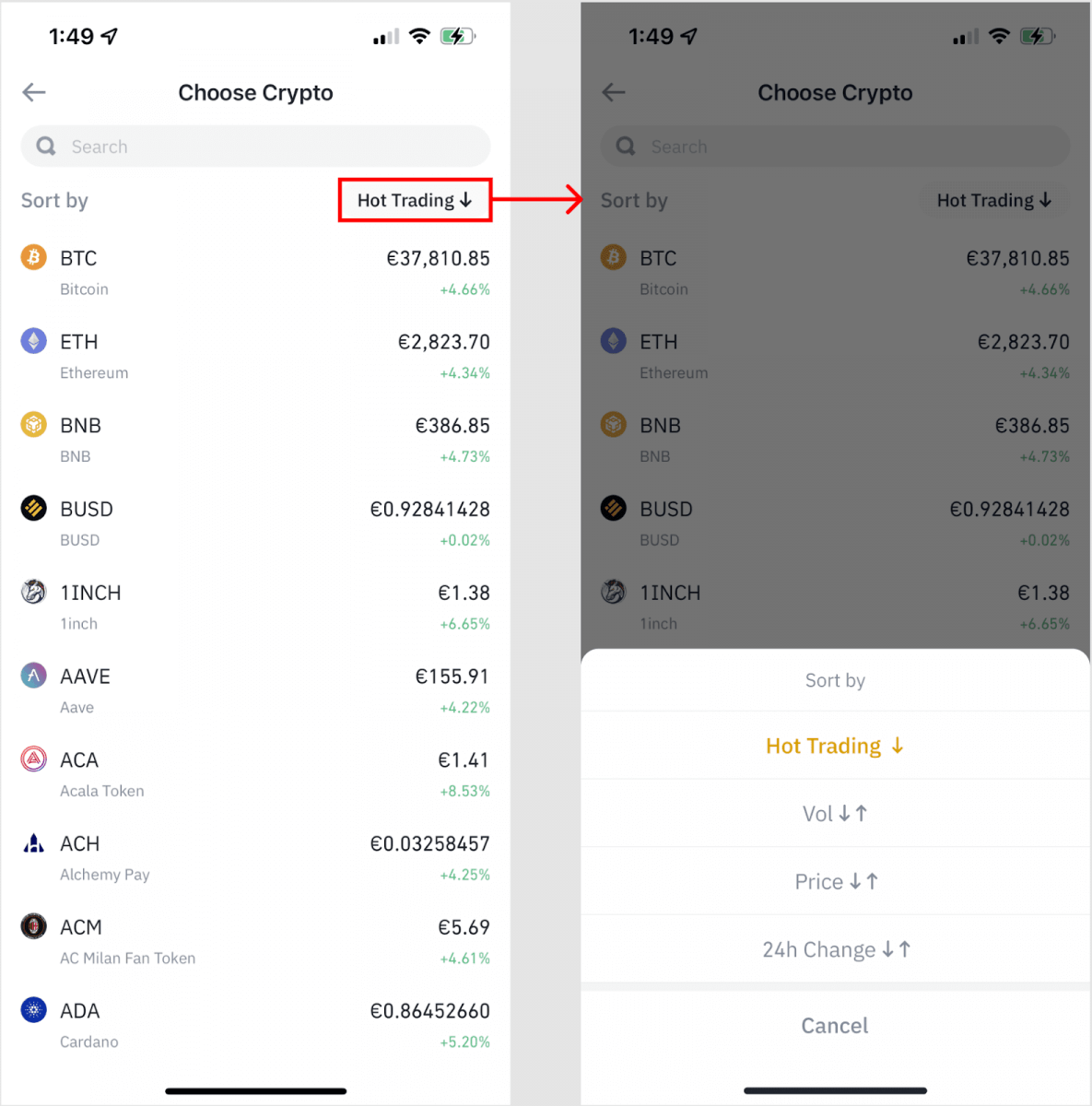
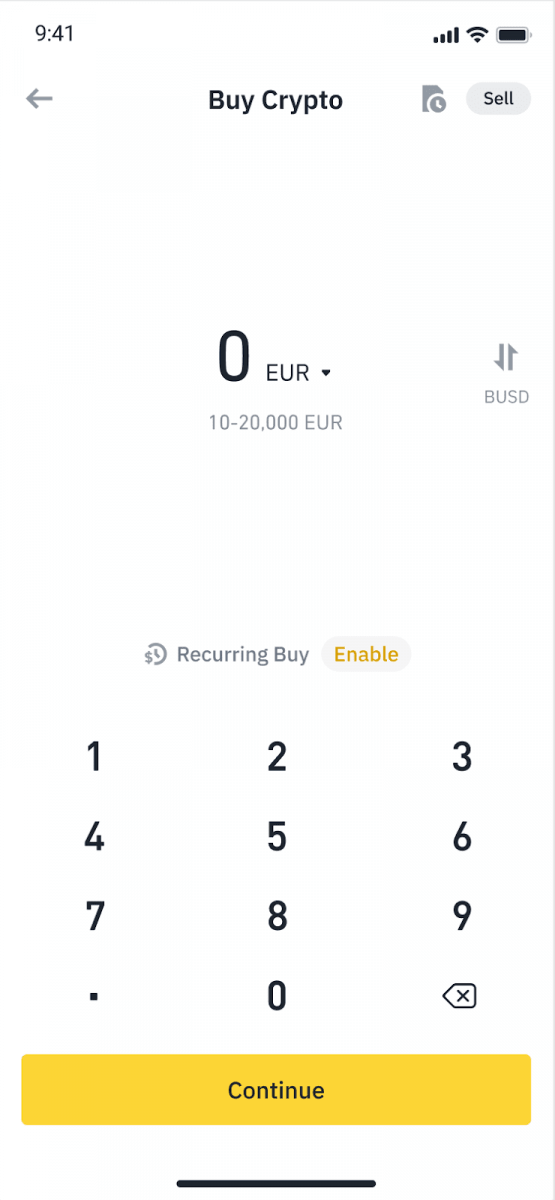
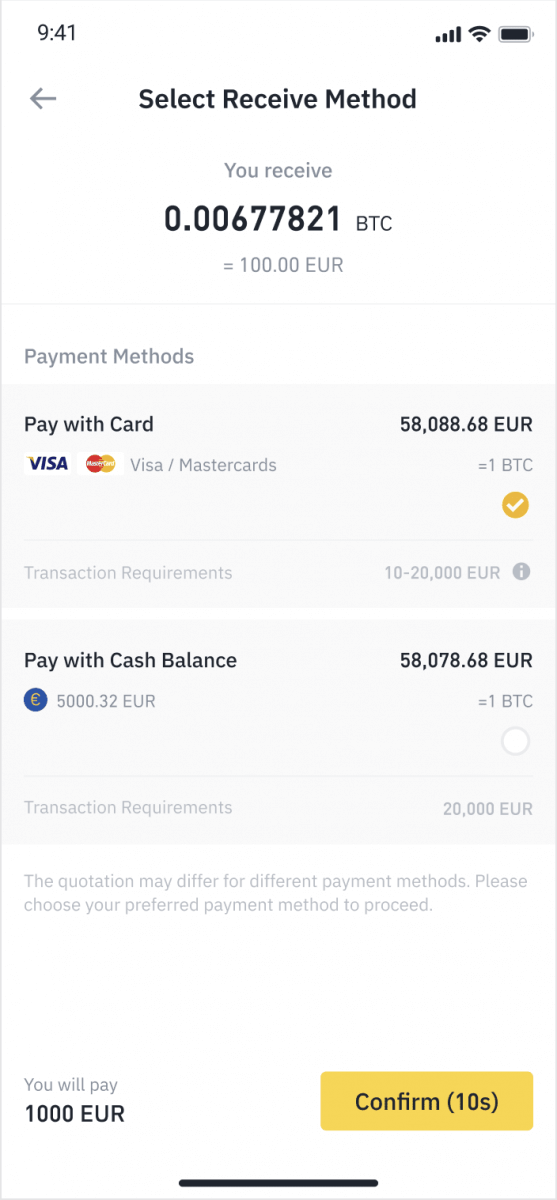
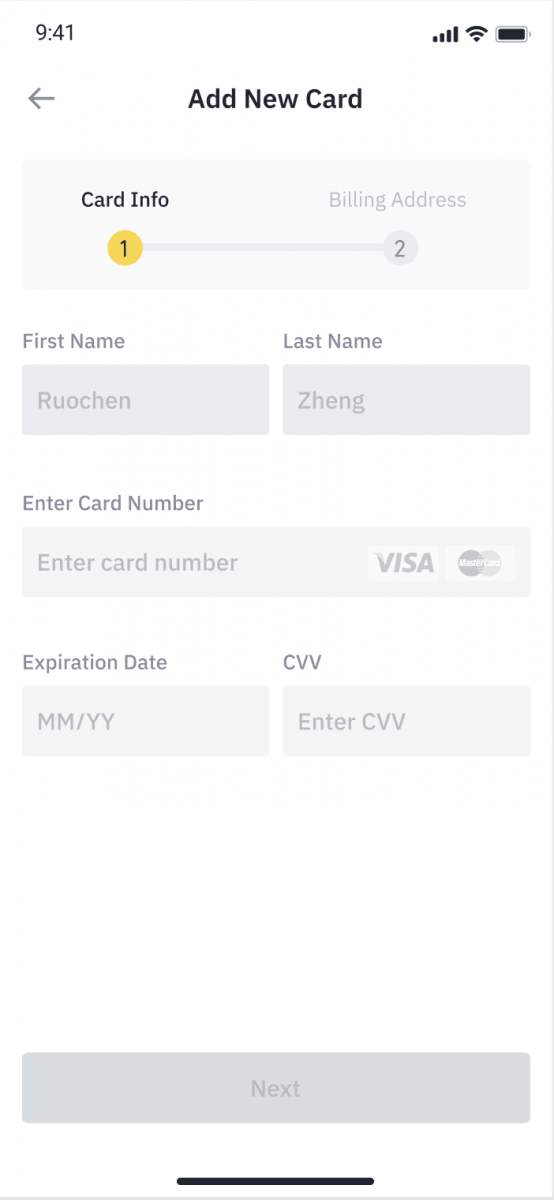
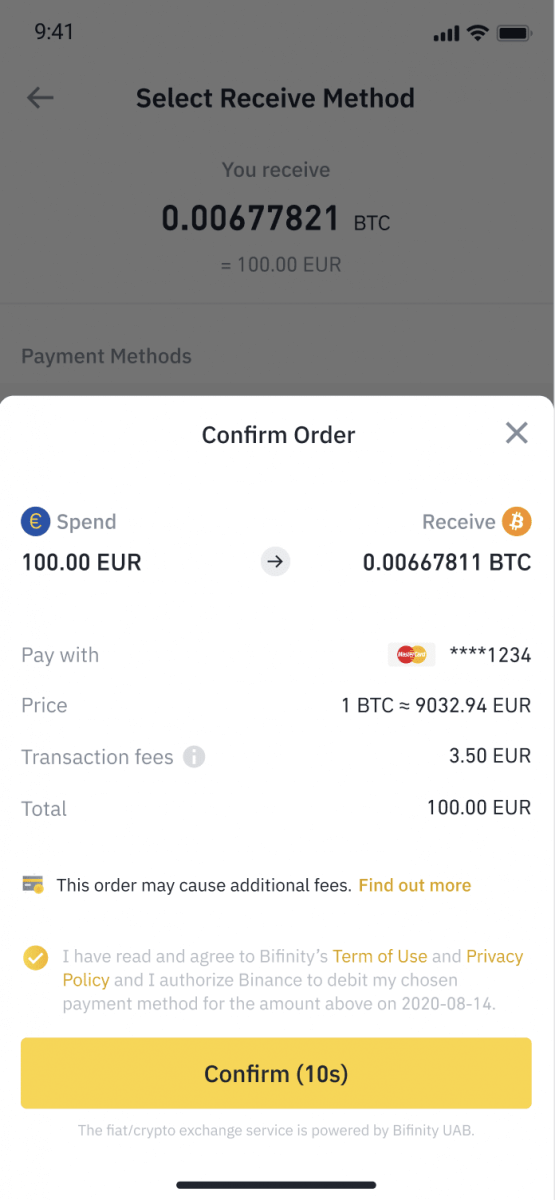
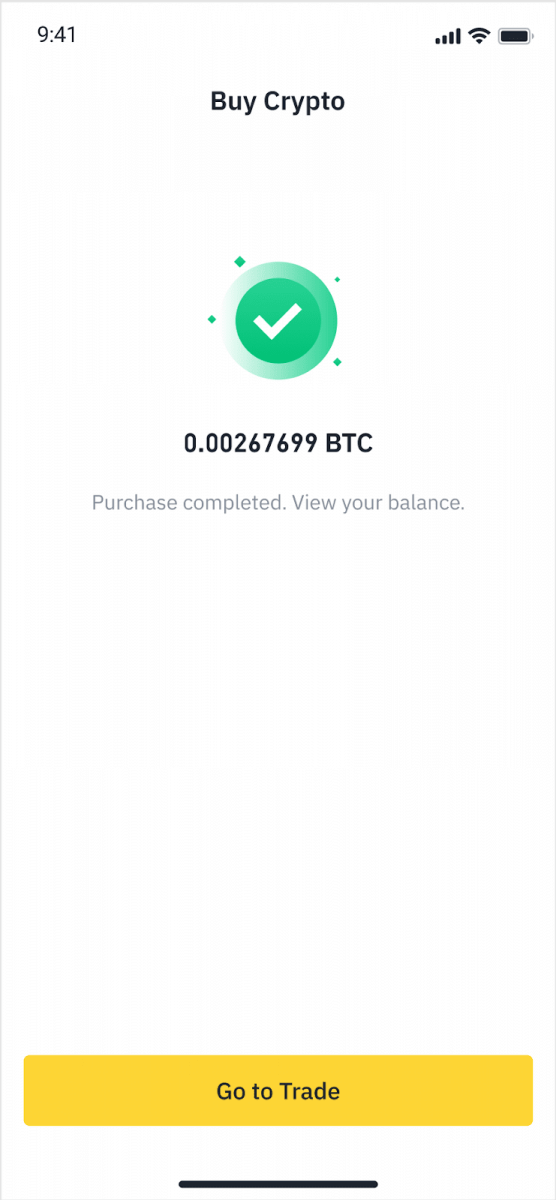
ක්රෙඩිට්/ඩෙබිට් කාඩ්පතෙන් ෆියට් තැන්පතු කරන්න
1. ඔබගේ Binance ගිණුමට ලොග් වී [Crypto මිලදී ගන්න] - [බැංකු තැන්පතු] වෙත යන්න.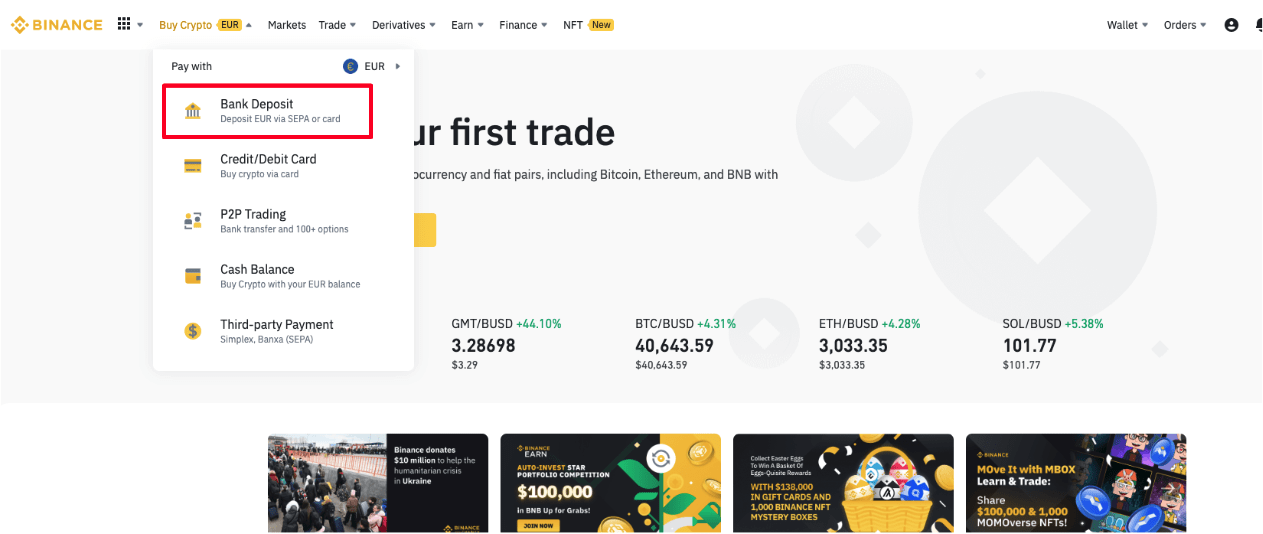
2. ඔබට තැන්පත් කිරීමට අවශ්ය මුදල් වර්ගය තෝරාගෙන, ඔබේ ගෙවීම් ක්රමය ලෙස [බැංකු කාඩ්පත] තෝරන්න . [ඉදිරියට යන්න] ක්ලික් කරන්න.
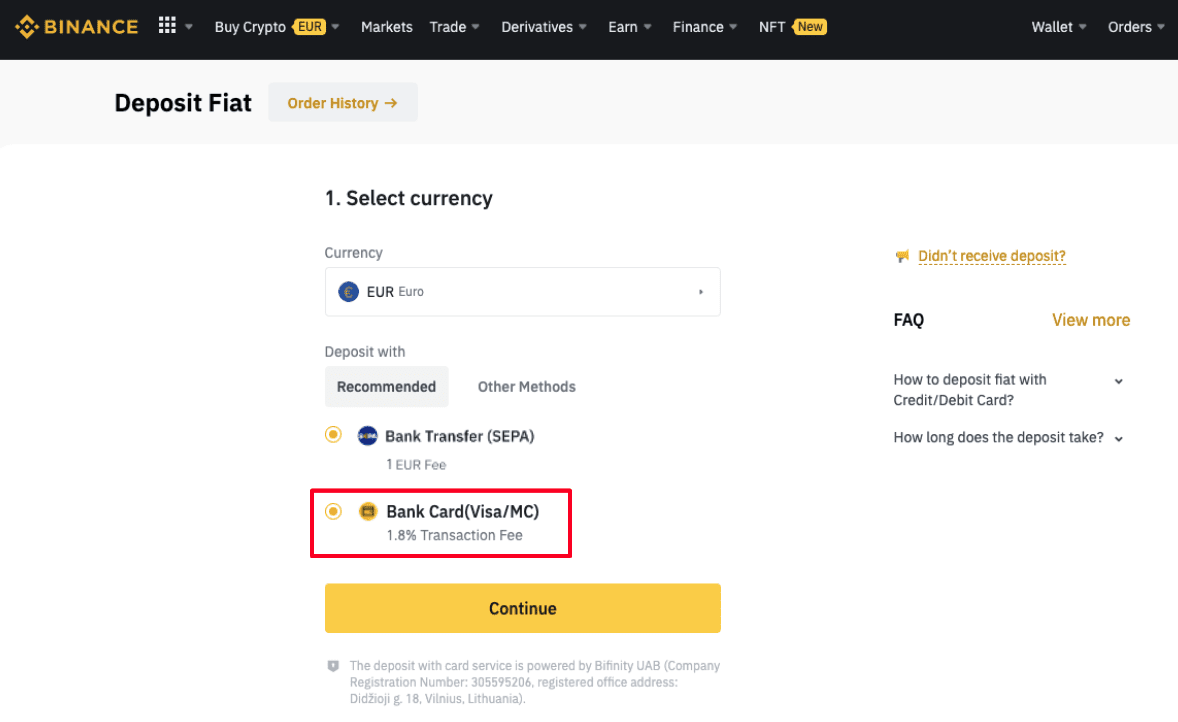
3. මෙය ඔබ කාඩ්පතක් එක් කරන පළමු අවස්ථාව නම්, ඔබට ඔබේ කාඩ්පත් අංකය සහ බිල්පත් ලිපිනය ඇතුළත් කිරීමට සිදුවේ. [ තහවුරු කරන්න ] ක්ලික් කිරීමට පෙර කරුණාකර තොරතුරු නිවැරදි බවට වග බලා ගන්න.
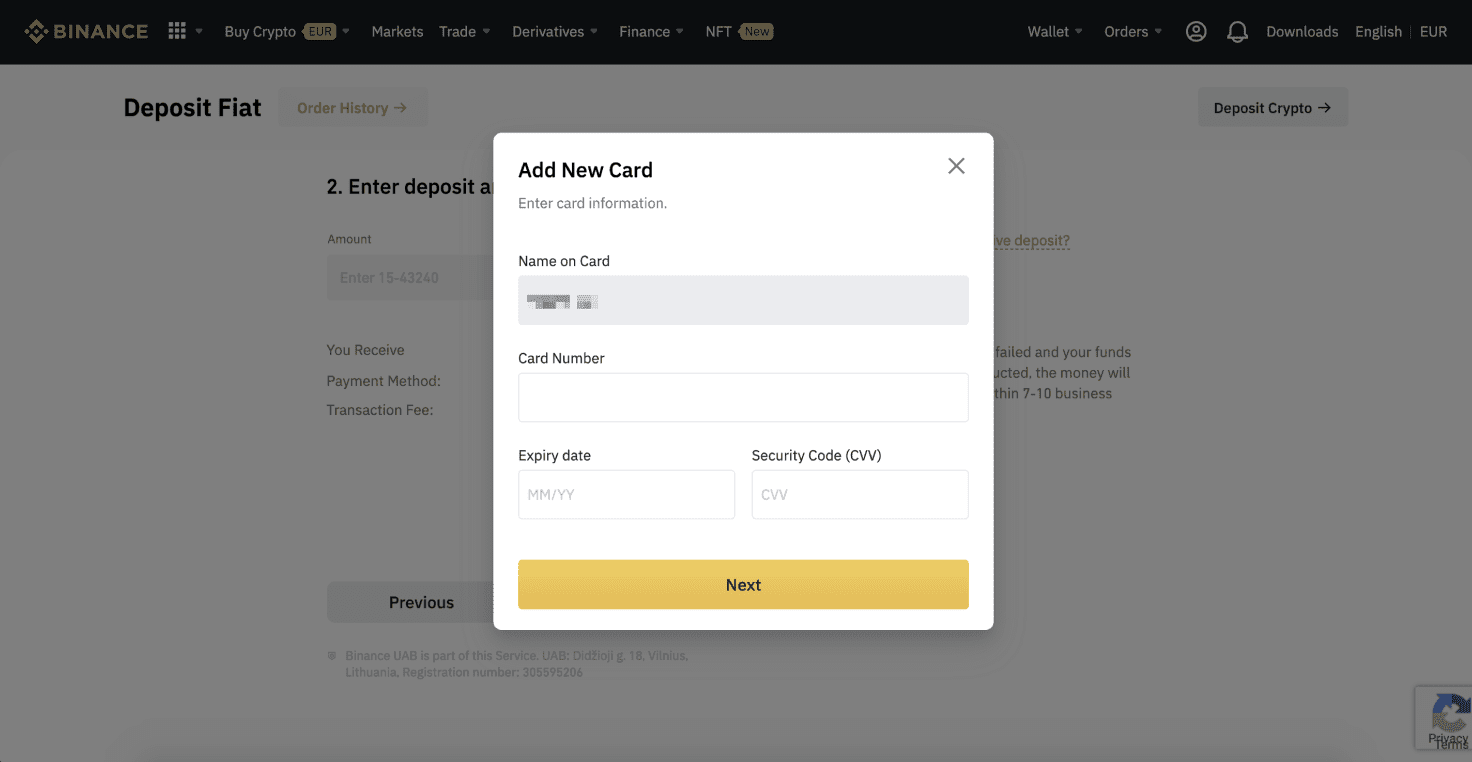
සටහන : ඔබ මීට පෙර කාඩ්පතක් එකතු කර ඇත්නම්, ඔබට මෙම පියවර මඟ හැර ඔබ භාවිතා කිරීමට කැමති කාඩ්පත තෝරා ගත හැකිය.
4. ඔබ තැන්පත් කිරීමට කැමති මුදල ඇතුළත් කර [ තහවුරු කරන්න ] ක්ලික් කරන්න.
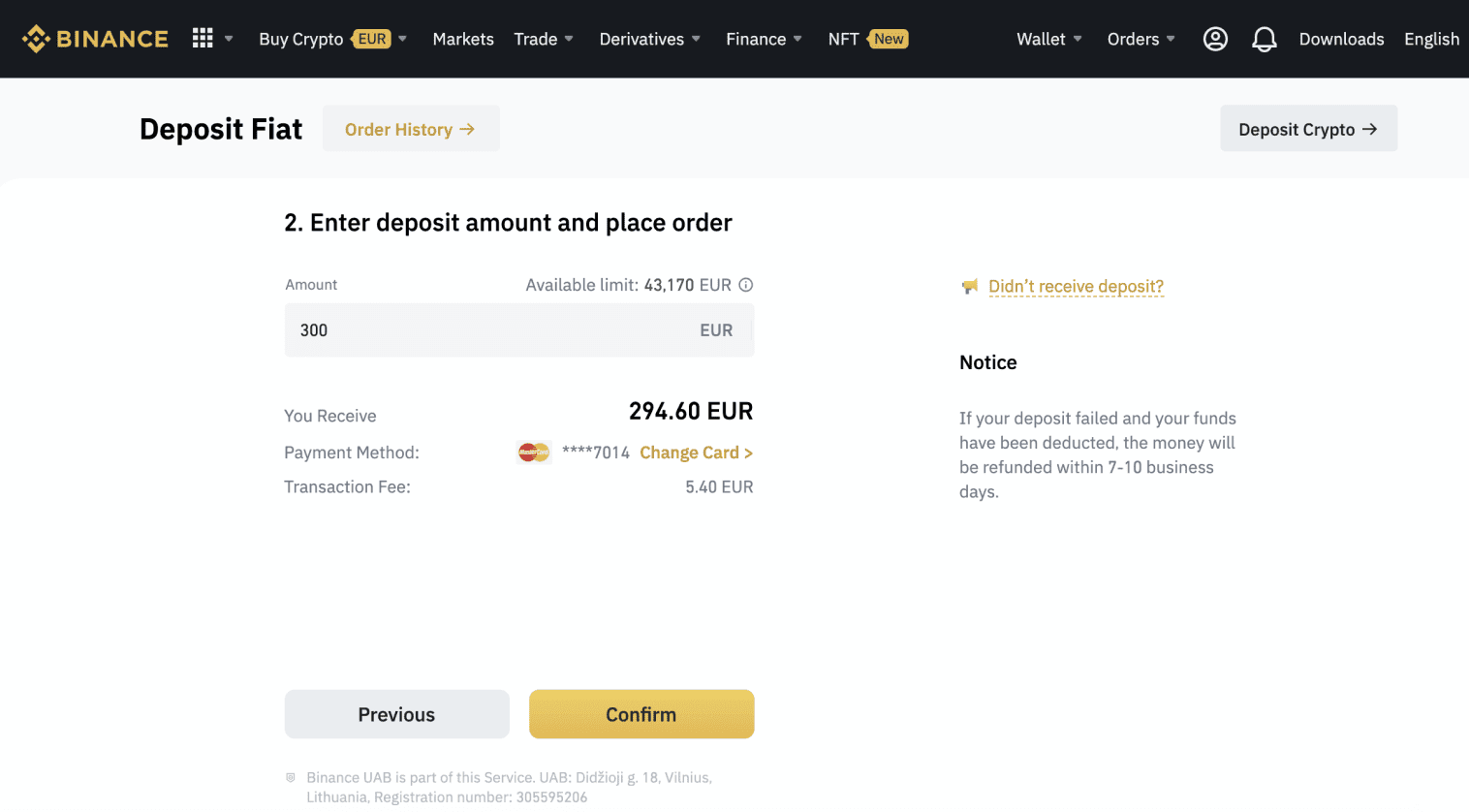
5. ඉන්පසු මුදල ඔබේ fiat ශේෂයට එකතු වේ.
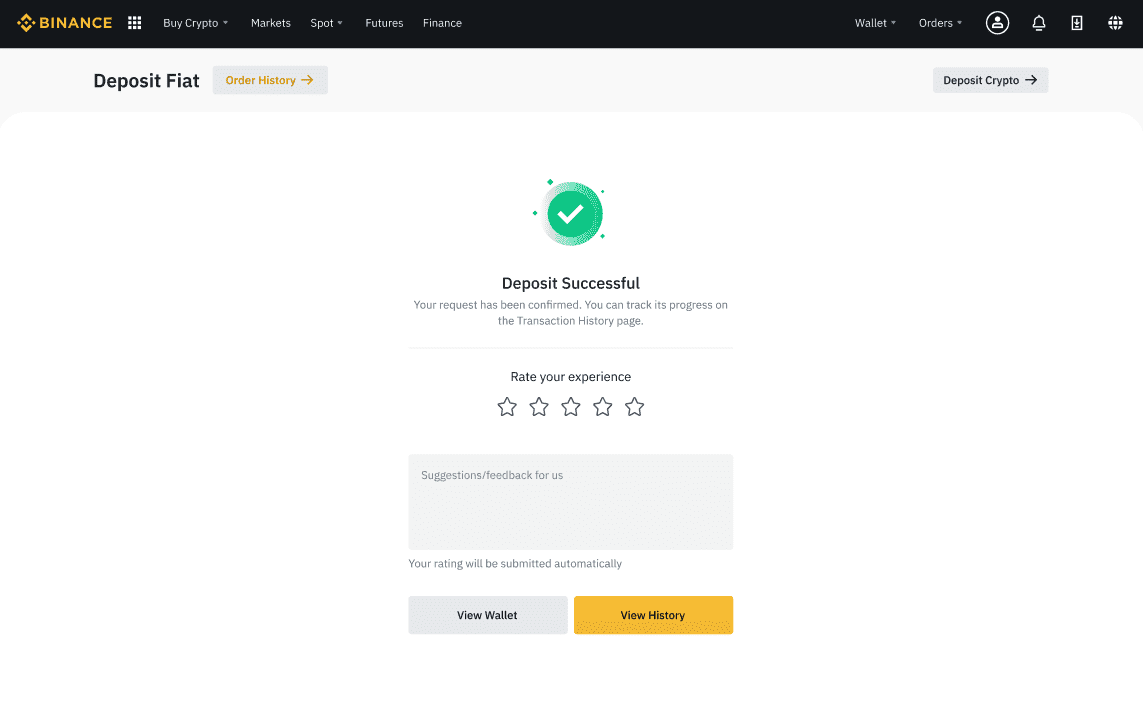
6. ඔබට [Fiat Market] පිටුවේ ඔබේ මුදල් වර්ගය සඳහා පවතින වෙළඳ යුගල පරීක්ෂා කර වෙළඳාම ආරම්භ කළ හැකිය.
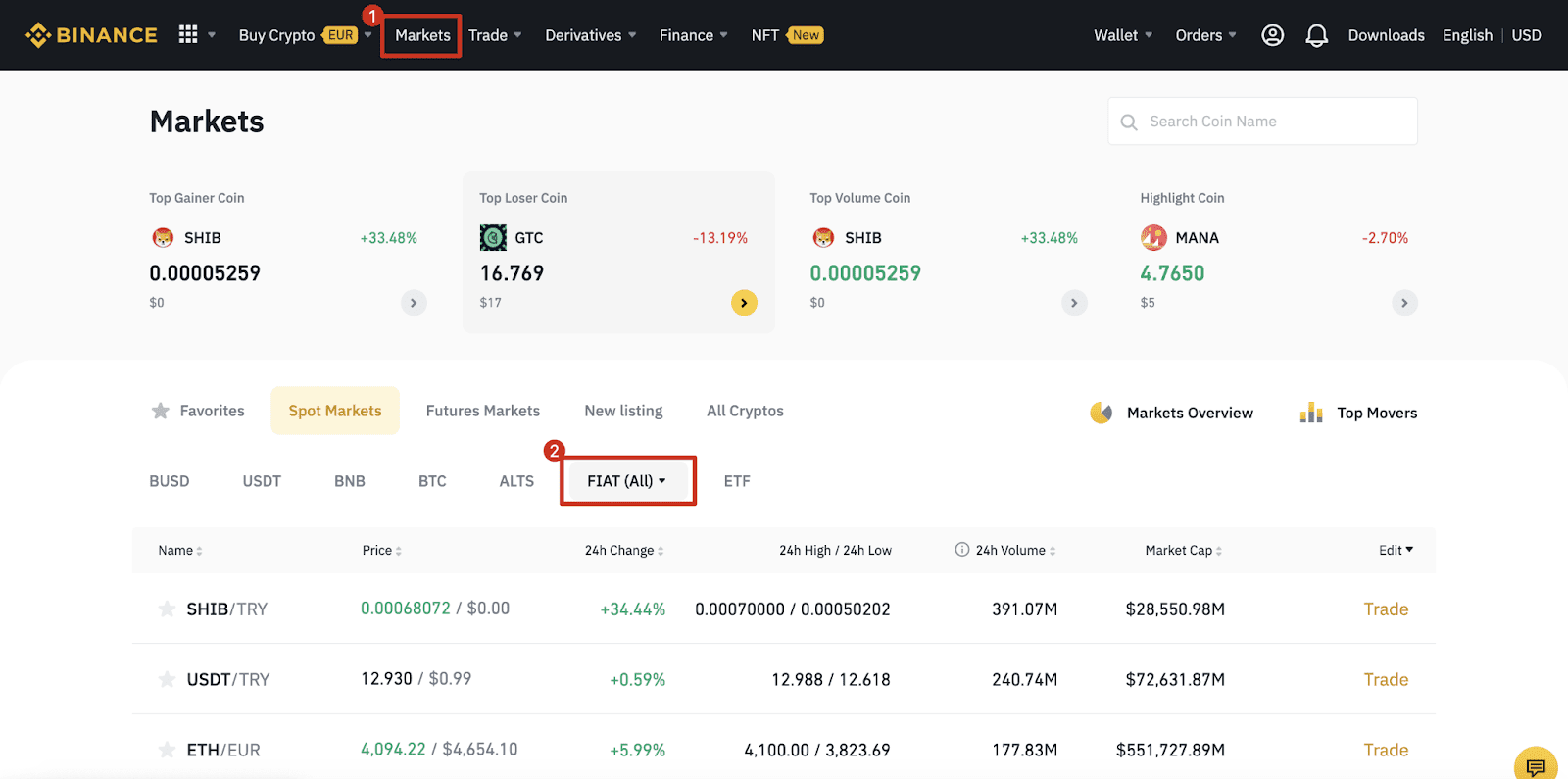
Binance මත Fiat මුදල් තැන්පත් කරන්නේ කෙසේද?
ෆියට් මුදල් අරමුදල් විකල්ප මඟින් ඔබව කෙටි කාලයක් තුළ වෙළඳාම් කිරීමට සූදානම් කරනු ඇත. ඔබගේ සුපුරුදු ජාත්යන්තර ප්රේෂණ මෙන්, SWIFT හරහා ඇමරිකානු ඩොලර් මාරු කිරීම් එක්සත් ජනපද ව්යාපාරික වේලාවන් තුළ ව්යාපාරික දින 1-3ක් ඇතුළත සකසනු ලැබේ.
SEPA බැංකු හුවමාරුව හරහා EUR සහ Fiat මුදල් තැන්පත් කරන්න
**වැදගත් සටහන: යුරෝ 2 ට අඩු කිසිදු මාරු කිරීමක් සිදු නොකරන්න.අදාළ ගාස්තු අඩු කිරීමෙන් පසු, යුරෝ 2 ට අඩු ඕනෑම මාරු කිරීමක් බැර නොකෙරේ හෝ ආපසු ලබා නොදේ.
1. ඔබේ බයිනෑන්ස් ගිණුමට ලොග් වී [පසුම්බිය] - [ෆියට් සහ ස්ථානය] - [තැන්පතු] වෙත යන්න.
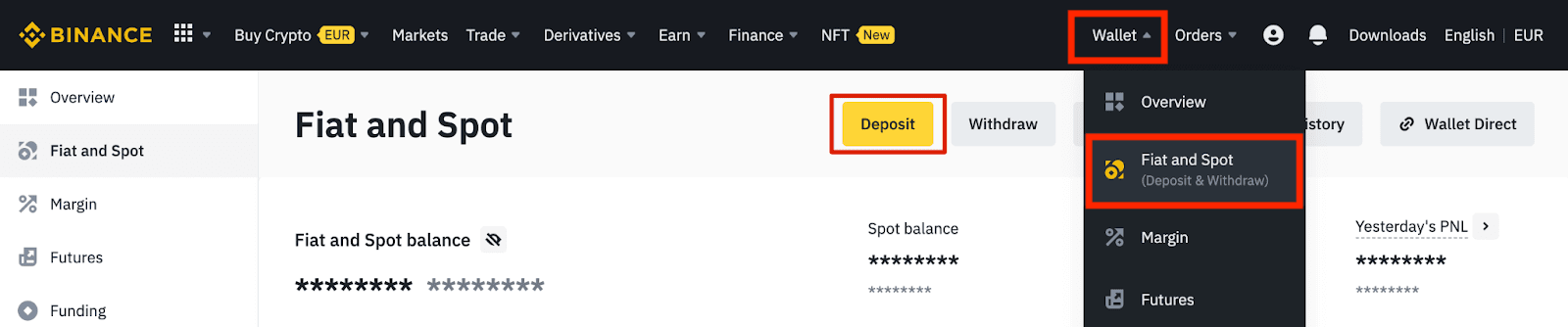
2. මුදල් වර්ගය සහ [බැංකු හුවමාරුව(SEPA)] තෝරන්න , [ඉදිරියට යන්න] ක්ලික් කරන්න.
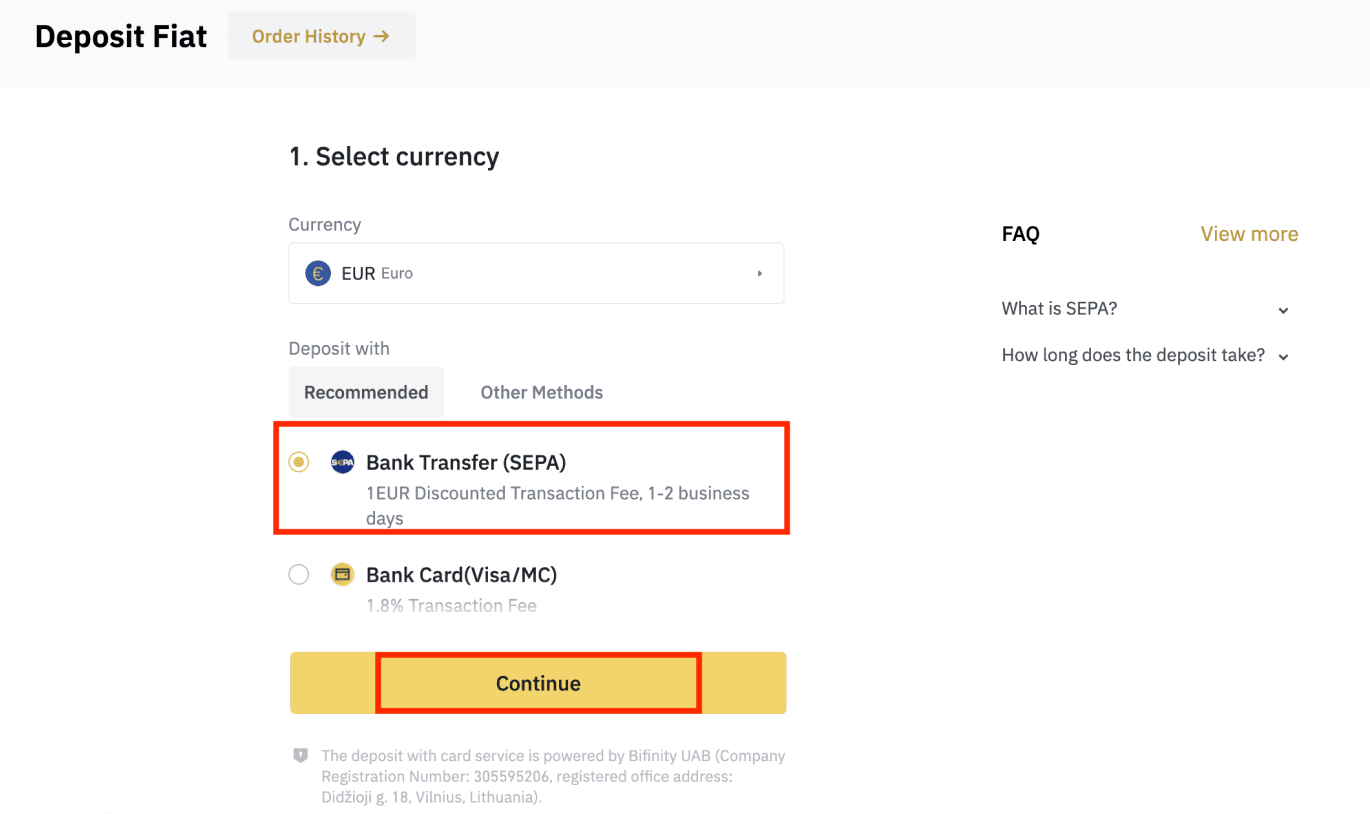
3. ඔබ තැන්පත් කිරීමට බලාපොරොත්තු වන මුදල ඇතුළත් කර [ඉදිරියට යන්න] ක්ලික් කරන්න.
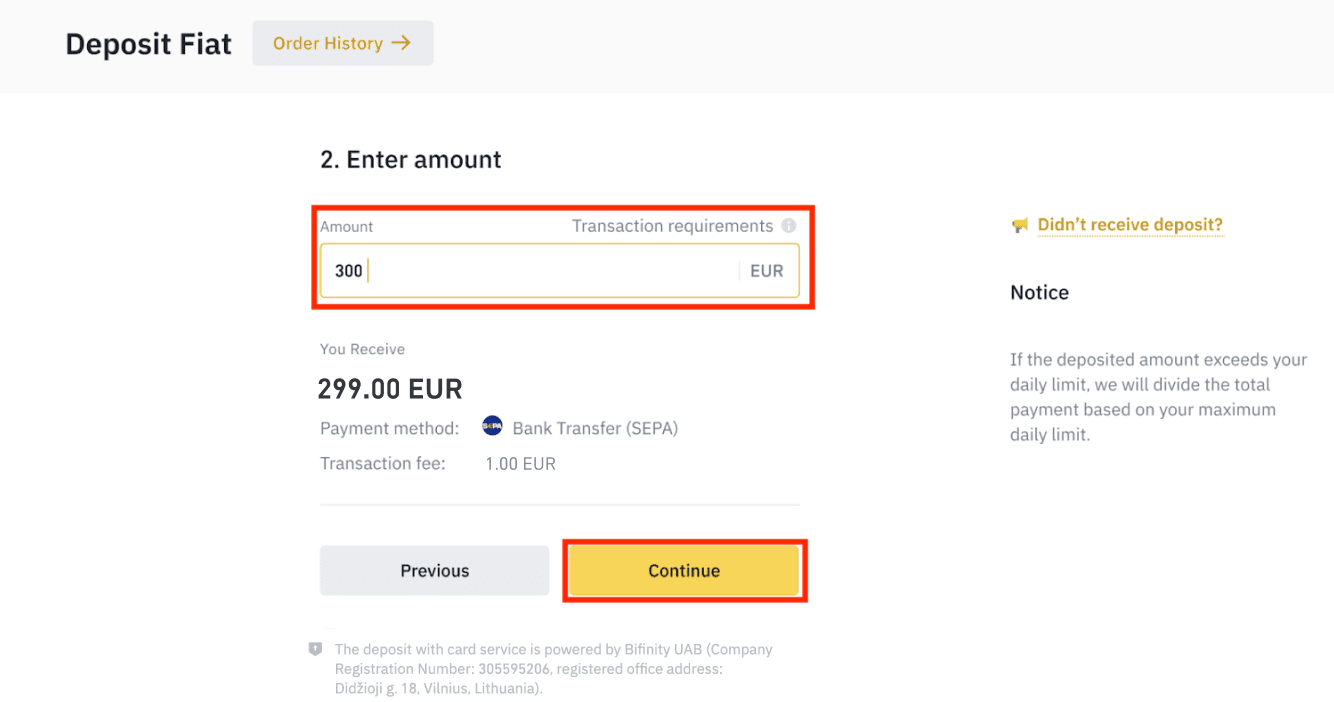
වැදගත් සටහන්:
- ඔබ භාවිතා කරන බැංකු ගිණුමේ නම ඔබේ Binance ගිණුමට ලියාපදිංචි කර ඇති නමට ගැළපිය යුතුය.
- කරුණාකර ඒකාබද්ධ ගිණුමකින් අරමුදල් මාරු නොකරන්න. ඔබේ ගෙවීම ඒකාබද්ධ ගිණුමකින් සිදු කරන්නේ නම්, නම් එකකට වඩා ඇති බැවින් සහ ඒවා ඔබේ Binance ගිණුමේ නමට නොගැලපෙන බැවින් බැංකුව විසින් මාරු කිරීම ප්රතික්ෂේප කිරීමට ඉඩ ඇත.
- SWIFT හරහා බැංකු මාරු කිරීම් පිළිගනු නොලැබේ.
- SEPA ගෙවීම් සති අන්තවල ක්රියාත්මක නොවේ; කරුණාකර සති අන්ත හෝ බැංකු නිවාඩු දින වළක්වා ගැනීමට උත්සාහ කරන්න. අප වෙත ළඟා වීමට සාමාන්යයෙන් ව්යාපාරික දින 1-2 ක් ගතවේ.
4. එවිට ඔබට සවිස්තරාත්මක ගෙවීම් තොරතුරු පෙනෙනු ඇත. කරුණාකර ඔබගේ අන්තර්ජාල බැංකුකරණය හෝ ජංගම යෙදුම හරහා Binance ගිණුමට මාරු කිරීම් සිදු කිරීමට බැංකු විස්තර භාවිතා කරන්න.
**වැදගත් සටහන: EUR 2 ට අඩු කිසිදු මාරු කිරීමක් නොකරන්න. අදාළ ගාස්තු අඩු කිරීමෙන් පසු, EUR 2 ට අඩු ඕනෑම මාරු කිරීමක් බැර නොකෙරේ හෝ ආපසු ලබා නොදේ.
ඔබ මාරු කිරීම සිදු කළ පසු, කරුණාකර ඔබේ Binance ගිණුමට අරමුදල් පැමිණෙන තෙක් ඉවසිලිවන්තව රැඳී සිටින්න (අරමුදල් සාමාන්යයෙන් පැමිණීමට ව්යාපාරික දින 1 සිට 2 දක්වා ගත වේ).
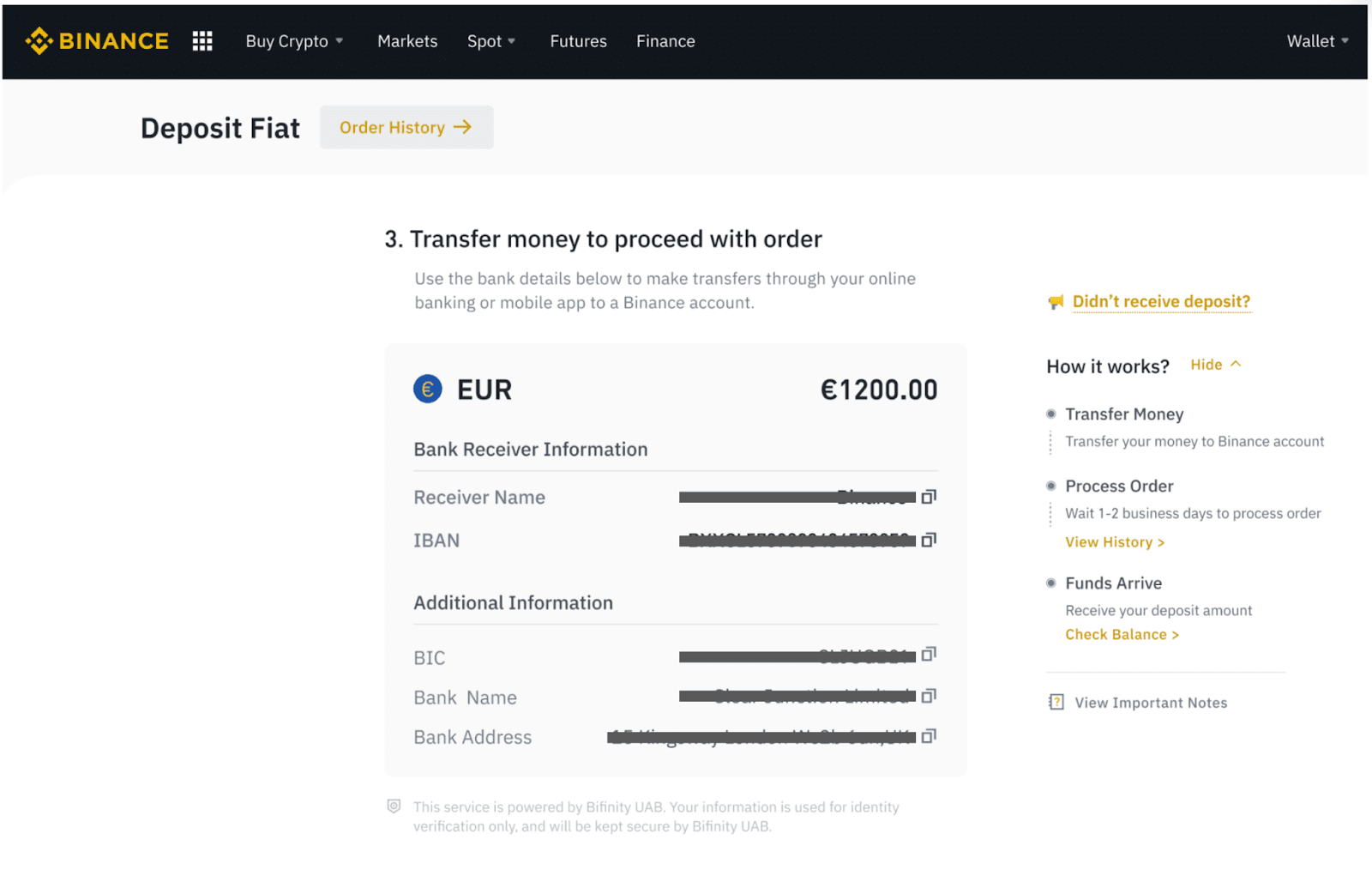
SEPA බැංකු හුවමාරුව හරහා Crypto මිලදී ගන්න
1. ඔබගේ Binance ගිණුමට ලොග් වී [Crypto මිලදී ගන්න] - [බැංකු හුවමාරුව] ක්ලික් කරන්න. ඔබව [බැංකු හුවමාරුව සමඟ Crypto මිලදී ගන්න] පිටුවට හරවා යවනු ලැබේ .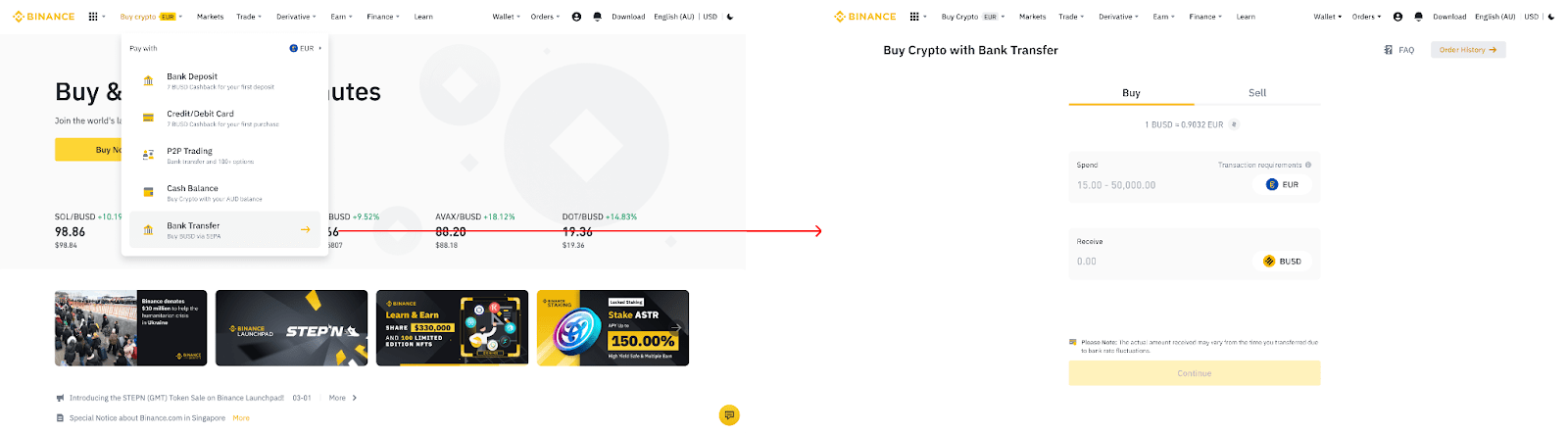
2. ඔබ EUR වලින් වියදම් කිරීමට කැමති ෆියට් මුදල් ප්රමාණය ඇතුළත් කරන්න. 3. ගෙවීම් ක්රමය ලෙස
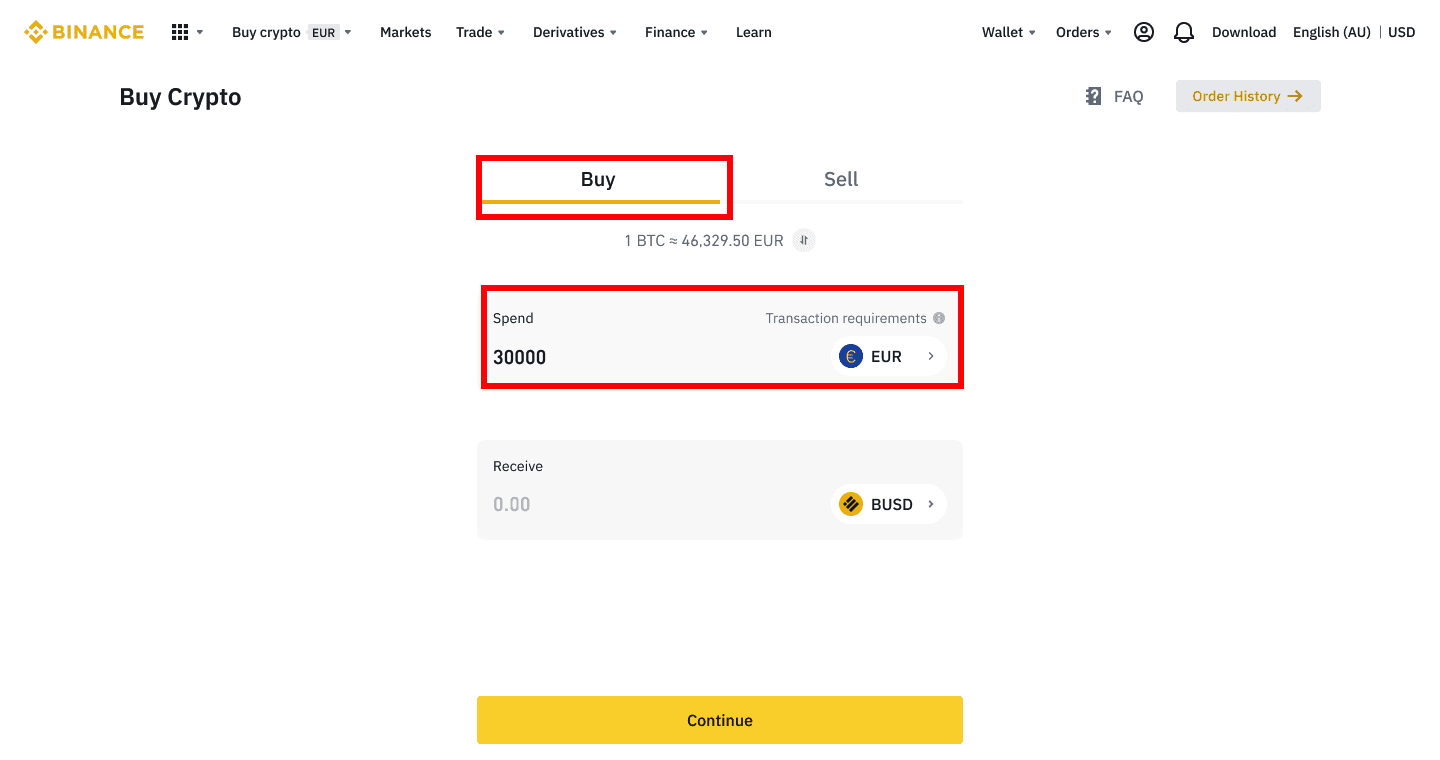
[බැංකු හුවමාරුව (SEPA)] තෝරා [ඉදිරියට යන්න] ක්ලික් කරන්න .
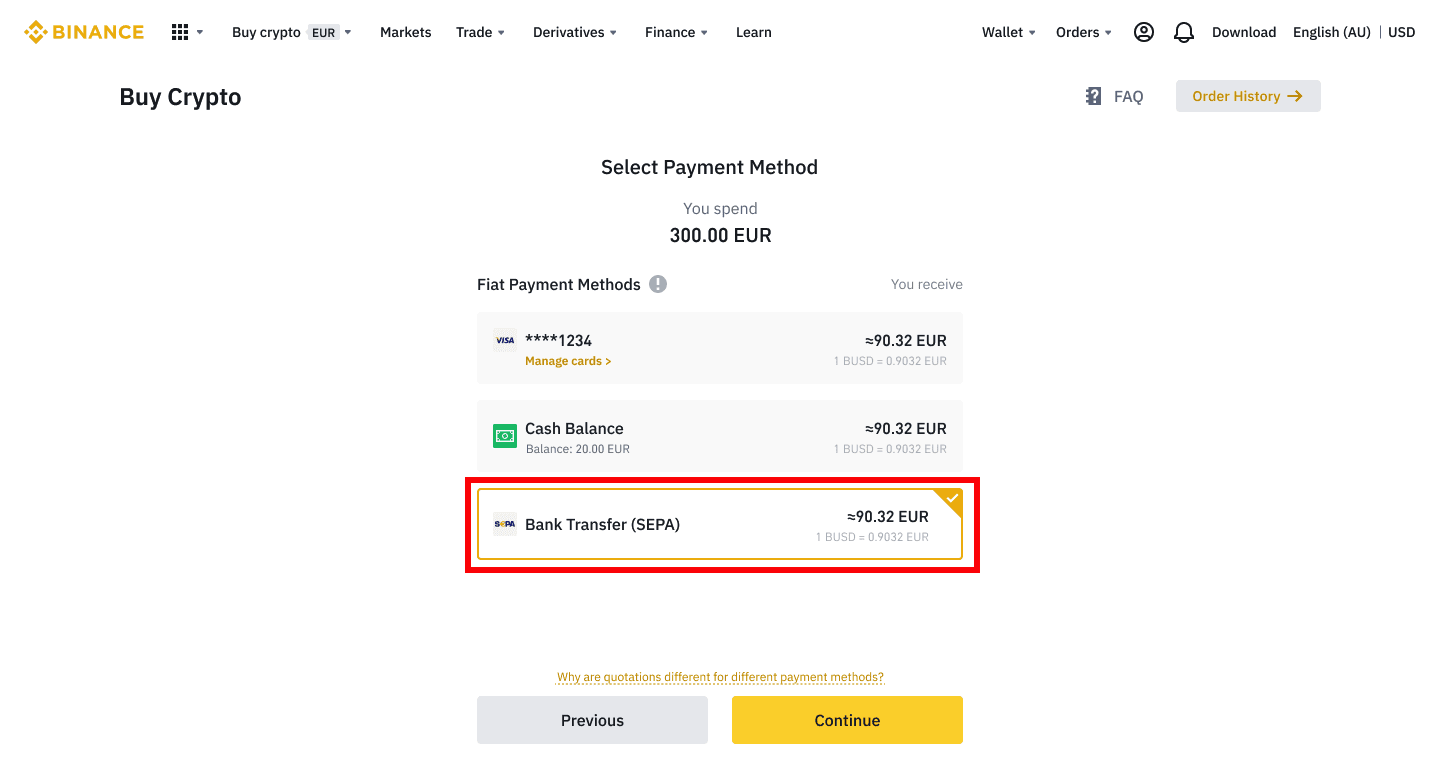
4. ඇණවුමේ විස්තර පරීක්ෂා කර [තහවුරු කරන්න] ක්ලික් කරන්න.
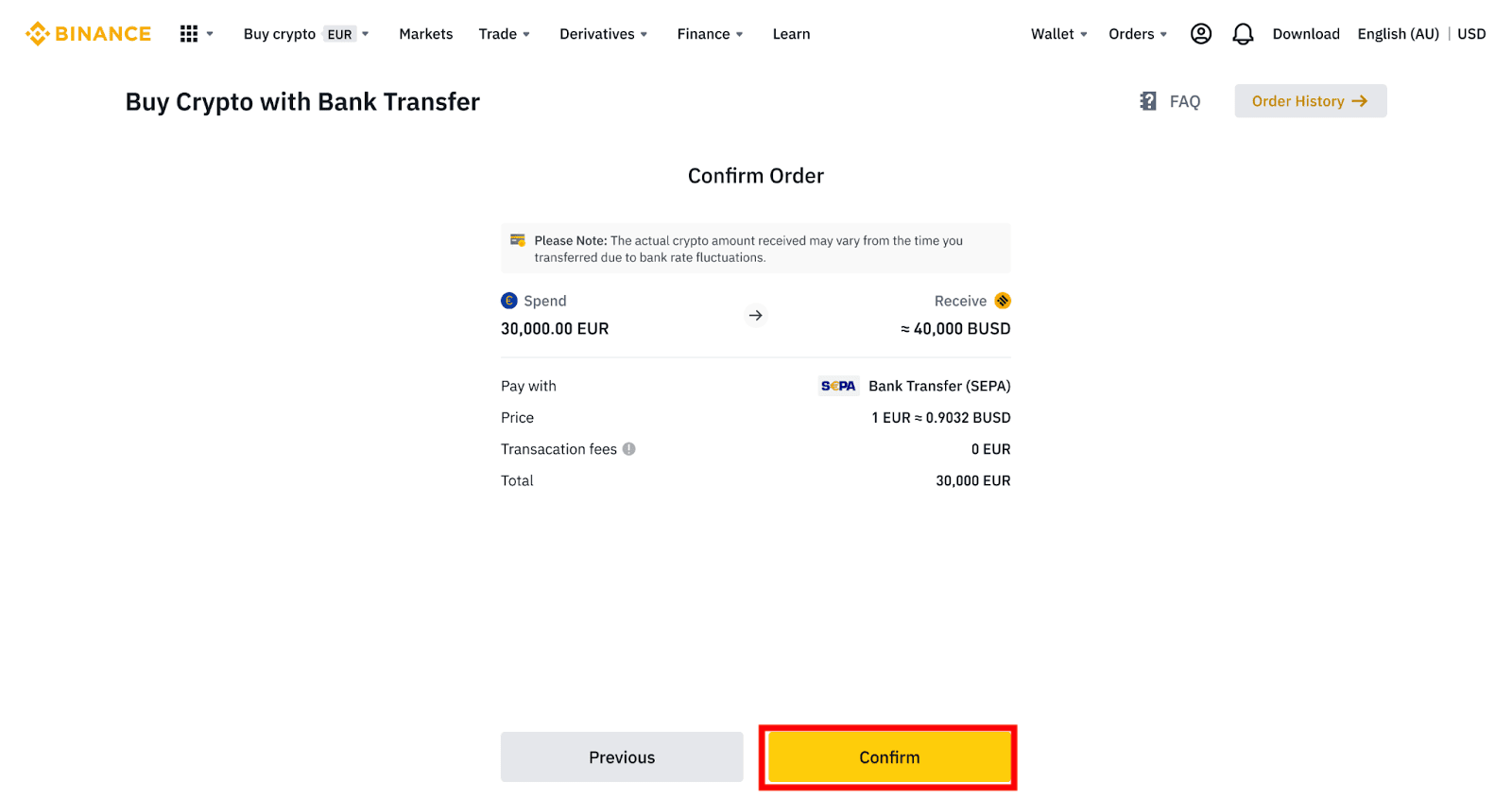
5. ඔබේ බැංකු විස්තර සහ ඔබේ බැංකු ගිණුමෙන් Binance ගිණුමට මුදල් මාරු කිරීම සඳහා උපදෙස් ඔබට පෙනෙනු ඇත. අරමුදල් සාමාන්යයෙන් වැඩ කරන දින 3 කින් ලැබෙනු ඇත. කරුණාකර ඉවසිලිවන්තව රැඳී සිටින්න.
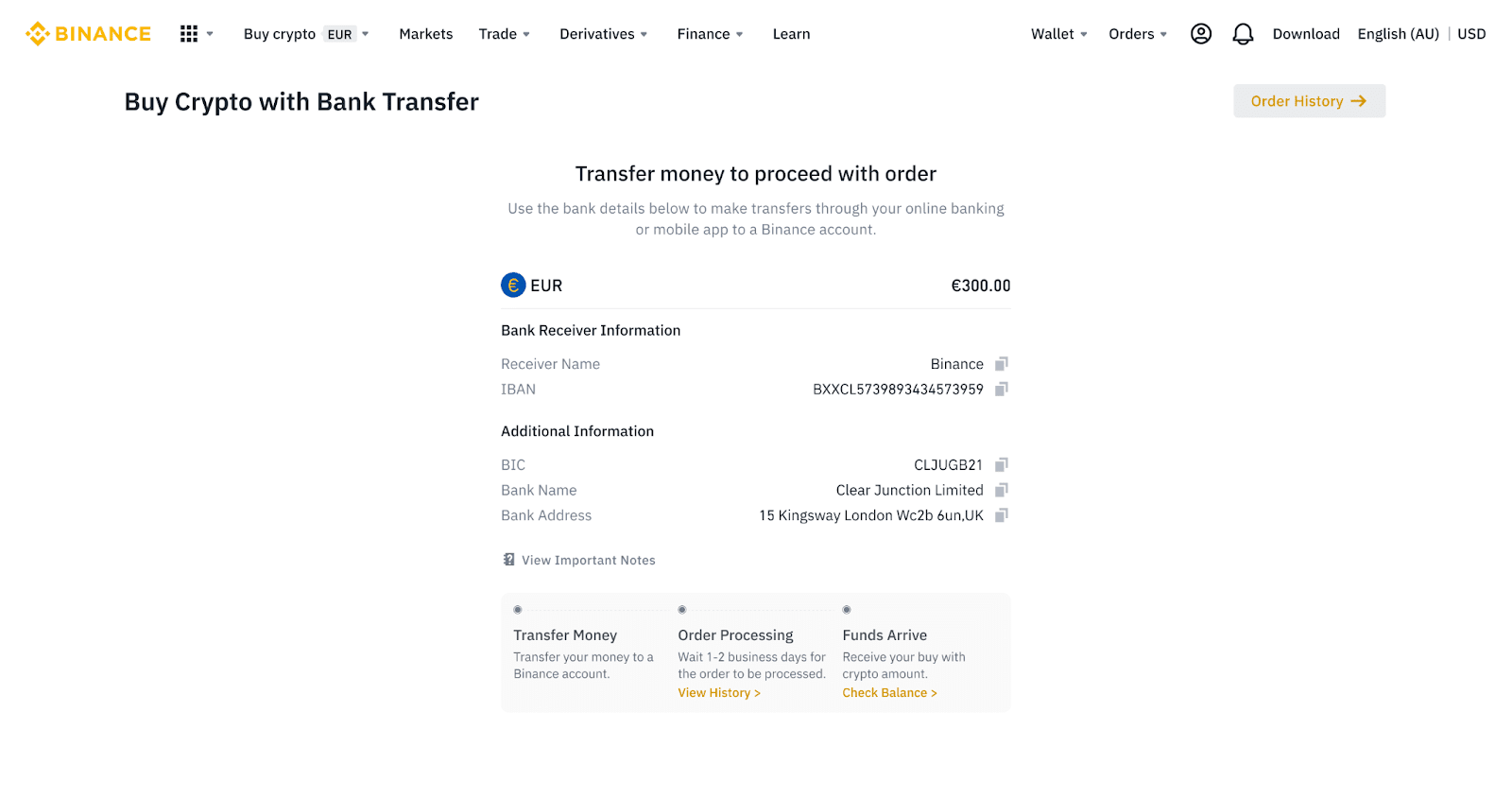
6. සාර්ථක මාරු කිරීමකින් පසු, ඔබට [ඉතිහාසය] යටතේ ඉතිහාස තත්ත්වය පරීක්ෂා කළ හැකිය .
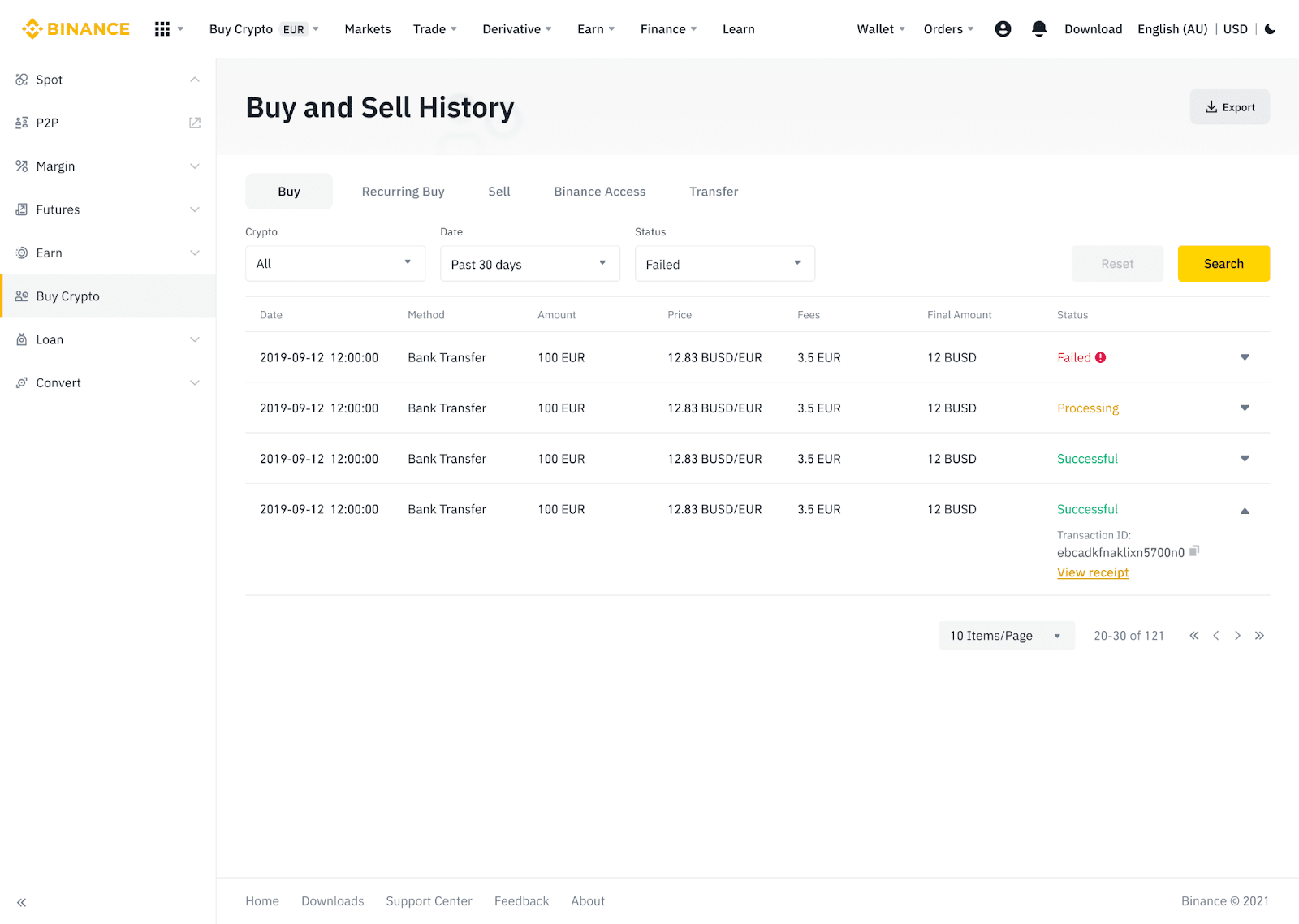
AdvCash හරහා Binance වෙත Fiat මුදල් තැන්පත් කරන්න
දැන් ඔබට Advcash හරහා EUR, RUB සහ UAH වැනි ෆියට් මුදල් තැන්පත් කිරීමට සහ ආපසු ගැනීමට හැකිය. Advcash හරහා ෆියට් තැන්පත් කිරීමට පහත පියවරෙන් පියවර මාර්ගෝපදේශය පරීක්ෂා කරන්න.වැදගත් සටහන්:
- Binance සහ AdvCash මුදල් පසුම්බිය අතර තැන්පතු සහ මුදල් ආපසු ගැනීම් නොමිලේ.
- AdvCash ඔවුන්ගේ පද්ධතිය තුළ තැන්පත් කිරීම සහ ආපසු ගැනීම සඳහා අමතර ගාස්තු අය කළ හැකිය.
1. ඔබගේ Binance ගිණුමට ලොග් වී [Crypto මිලදී ගන්න] - [කාඩ්පත් තැන්පතුව] ක්ලික් කරන්න, එවිට ඔබව [තැන්පතු ෆියට්] පිටුවට හරවා යවනු ලැබේ .
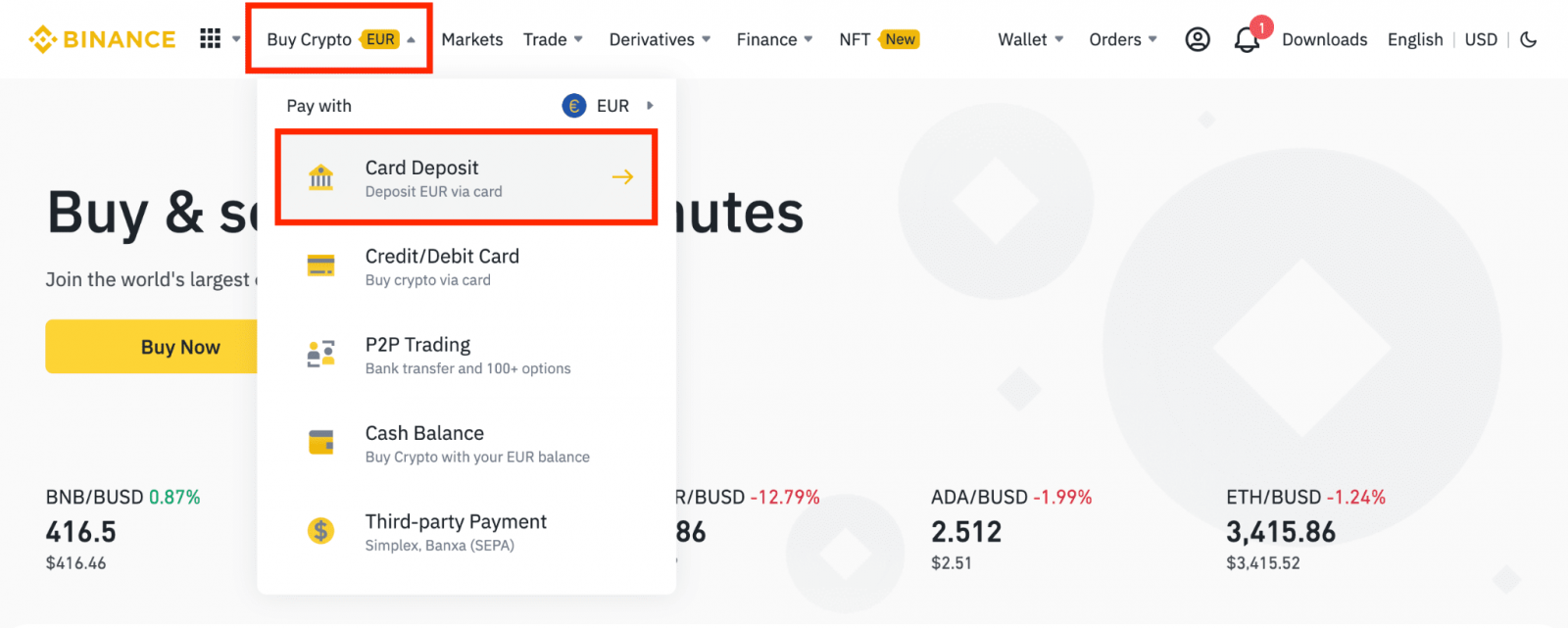
1.1 විකල්පයක් ලෙස, [දැන් මිලදී ගන්න] ක්ලික් කර ඔබට වියදම් කිරීමට අවශ්ය ෆියට් මුදල ඇතුළත් කරන්න, එවිට පද්ධතිය ඔබට ලබා ගත හැකි ක්රිප්ටෝ ප්රමාණය ස්වයංක්රීයව ගණනය කරනු ඇත. [ඉදිරියට යන්න] ක්ලික් කරන්න.
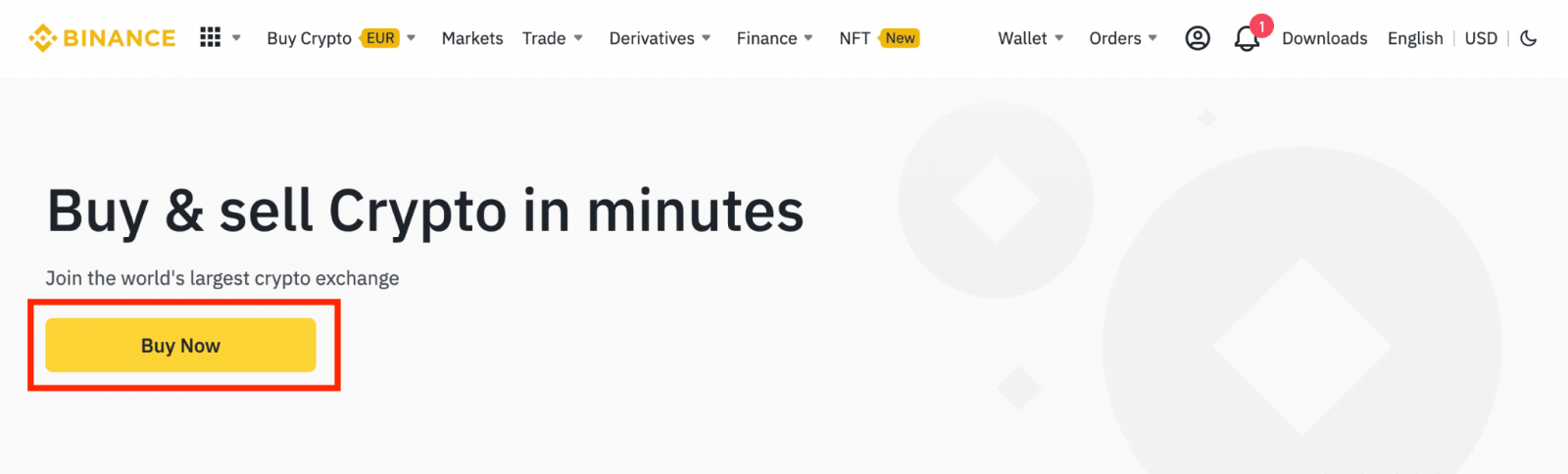
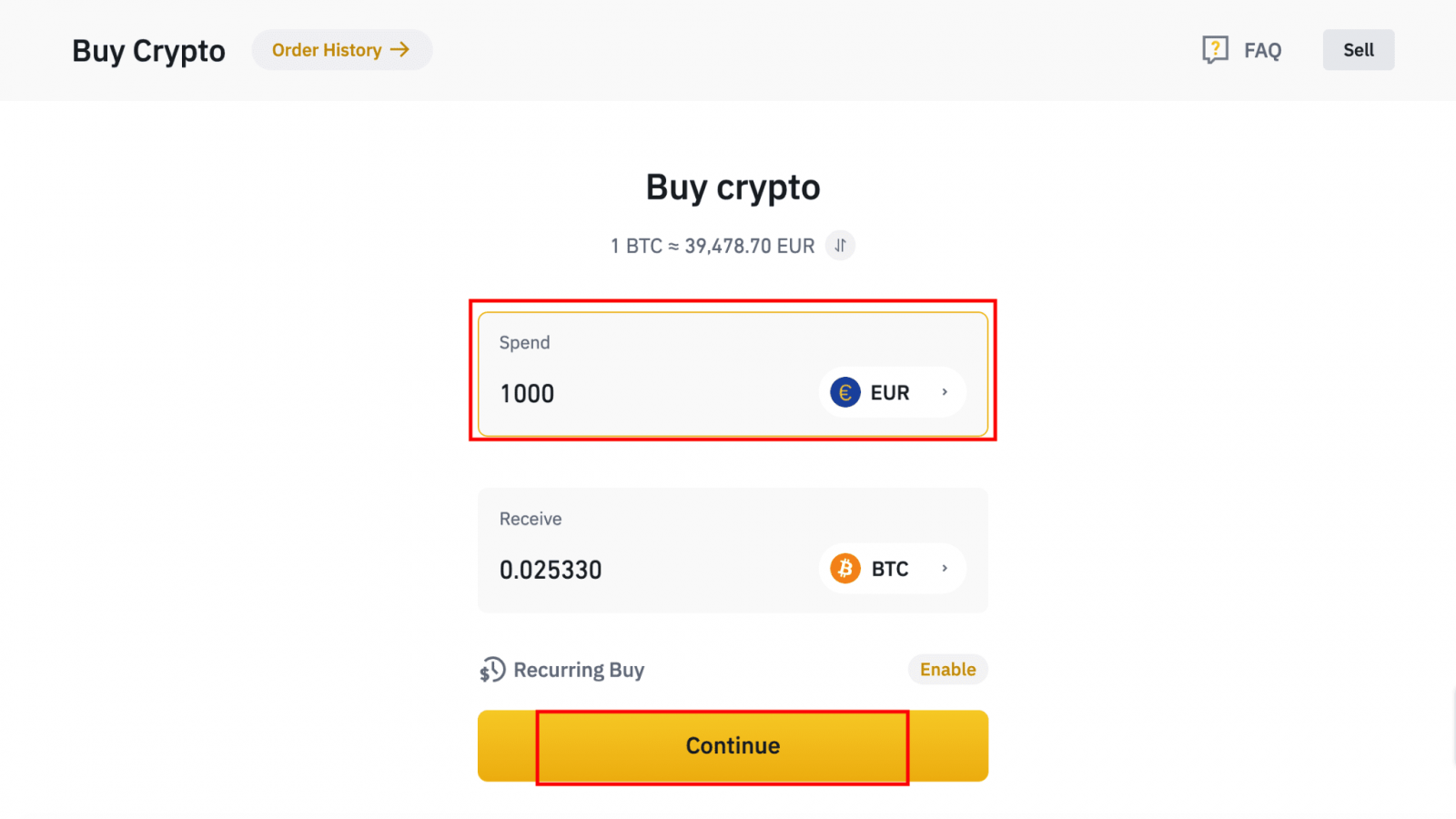
1.2 [මුදල් ශේෂය ඉහළට ගන්න] ක්ලික් කරන්න, එවිට ඔබව [තැන්පතු ෆියට්] පිටුවට හරවා යවනු ලැබේ .
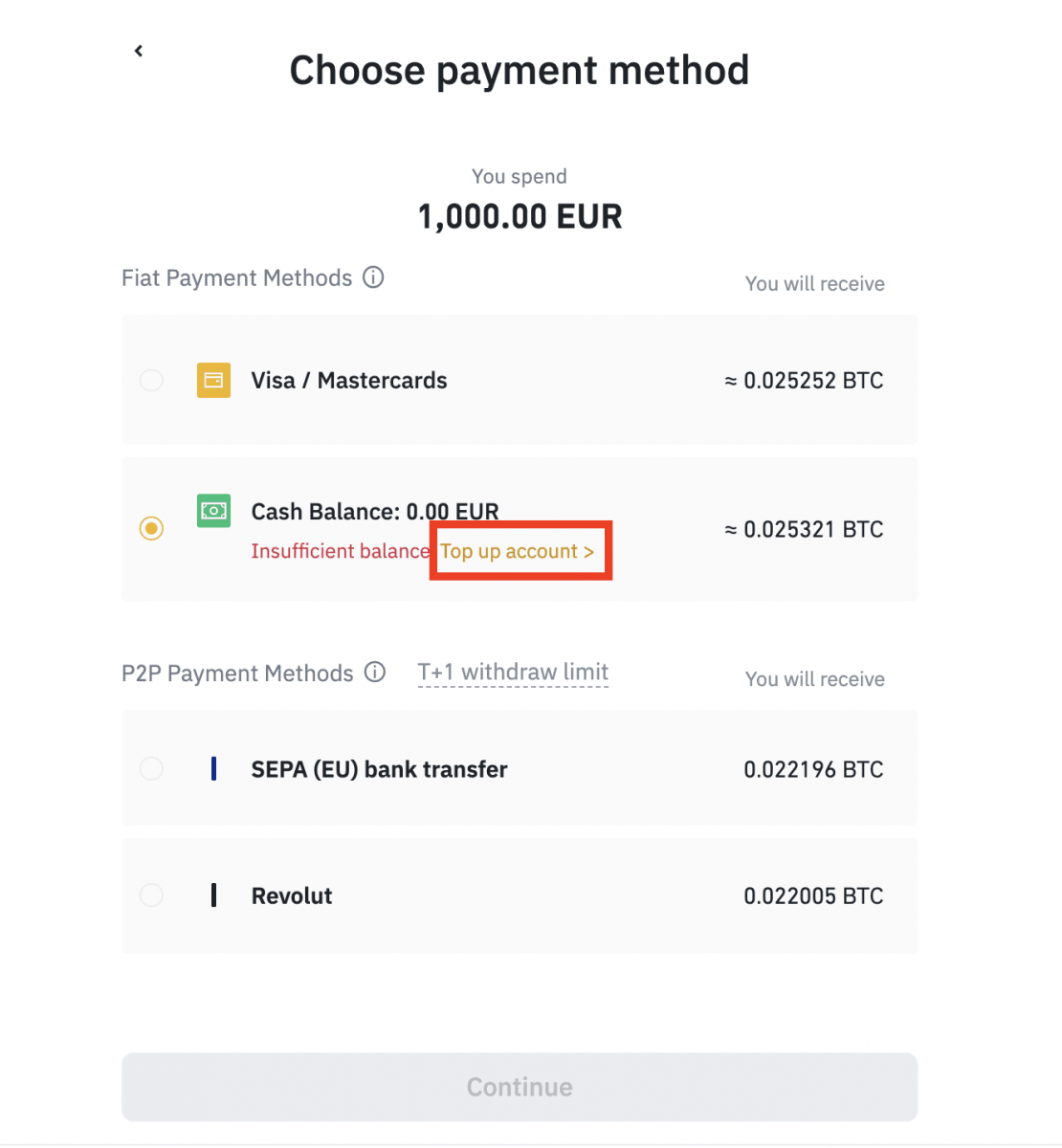
2. ඔබට අවශ්ය ගෙවීම් ක්රමය ලෙස තැන්පත් කිරීමට ෆියට් සහ [AdvCash ගිණුම් ශේෂය] තෝරන්න . [ඉදිරියට යන්න] ක්ලික් කරන්න.
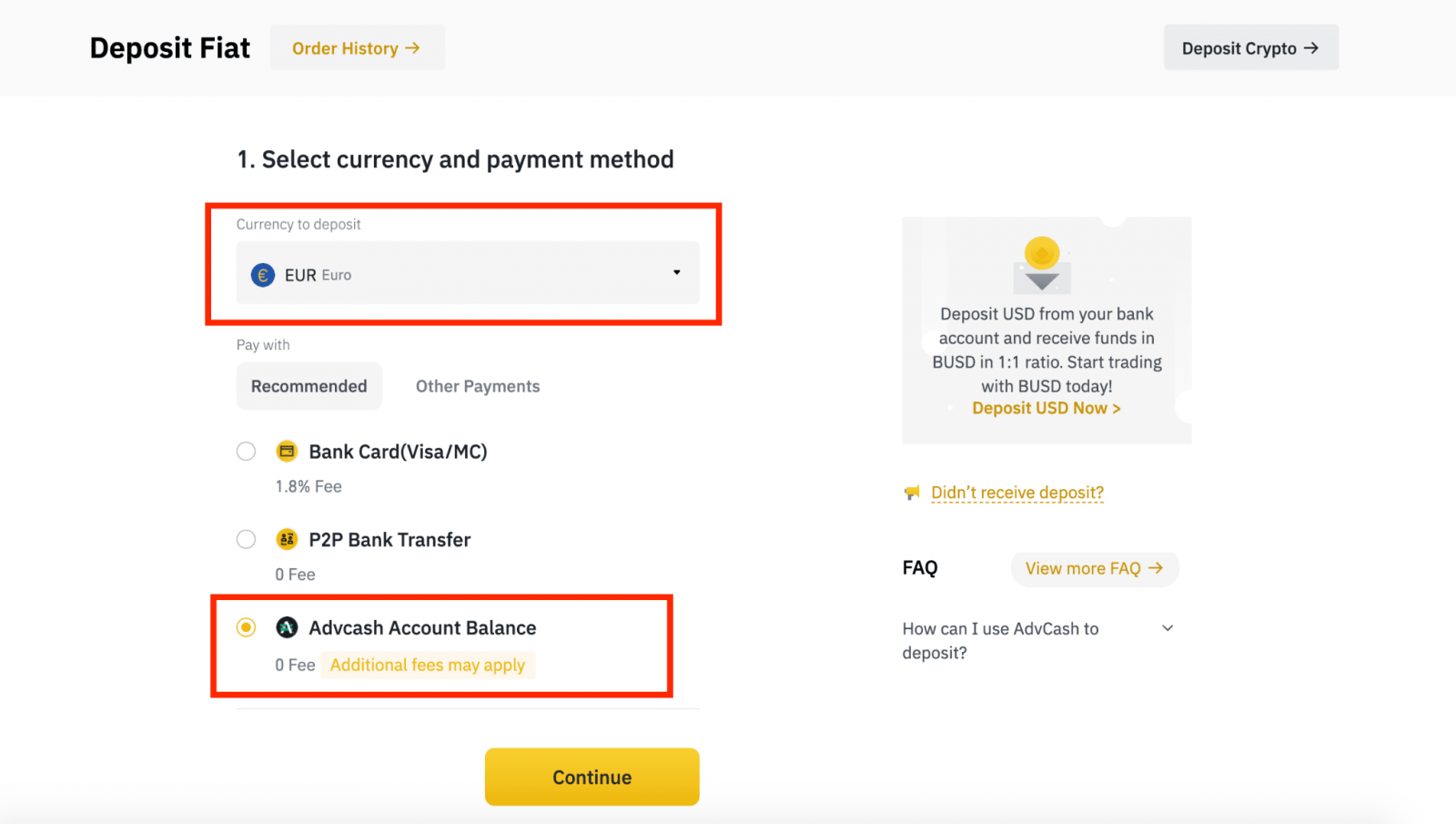
3. තැන්පතු මුදල ඇතුළත් කර [තහවුරු කරන්න] ක්ලික් කරන්න.
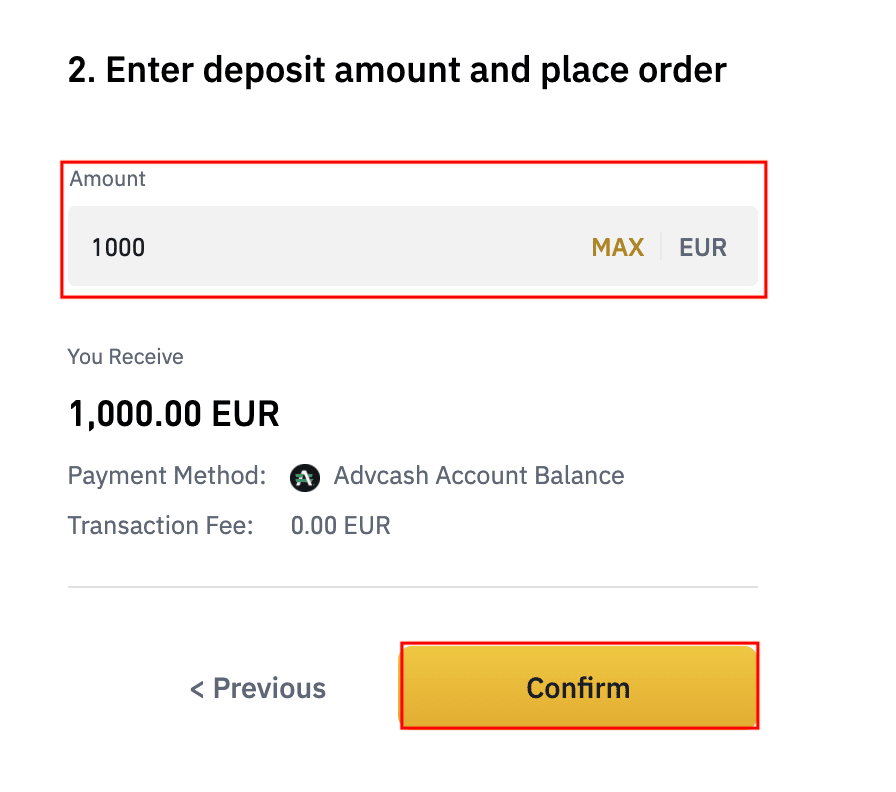
4. ඔබව AdvCash වෙබ් අඩවියට හරවා යවනු ලැබේ. ඔබගේ පිවිසුම් අක්තපත්ර ඇතුළත් කරන්න හෝ නව ගිණුමක් ලියාපදිංචි කරන්න.
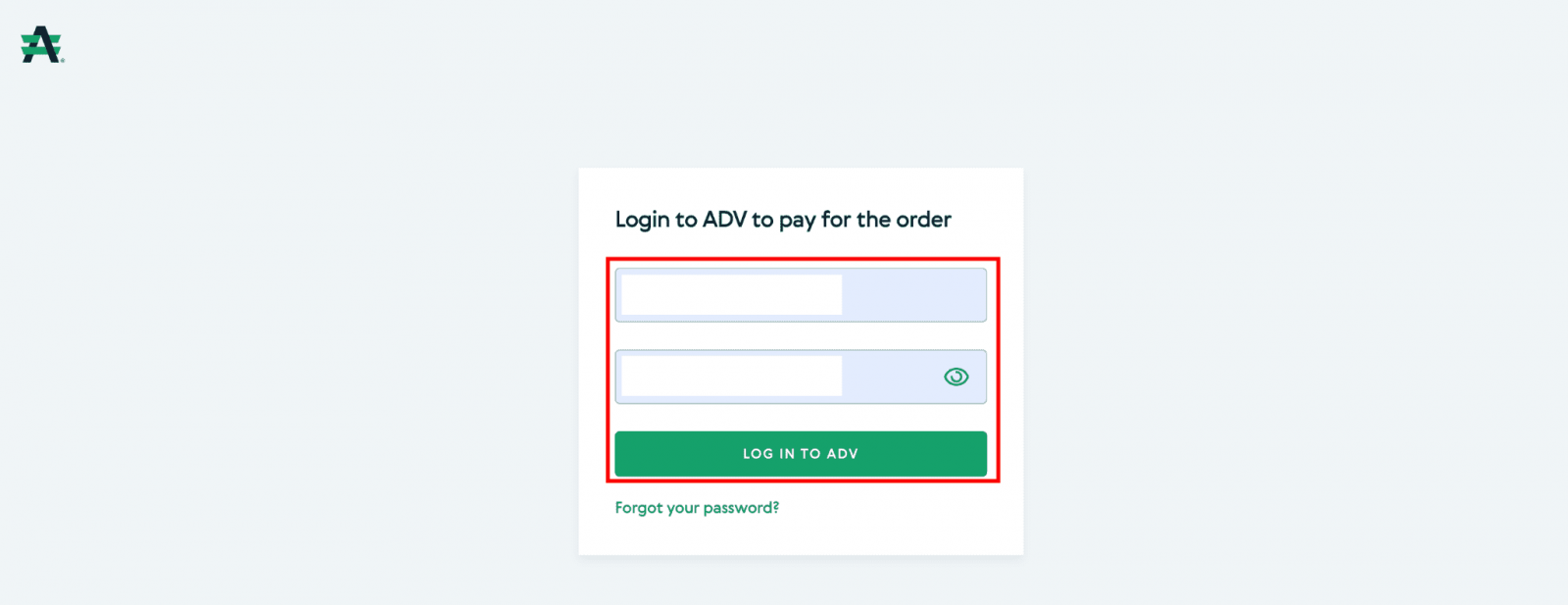
5. ඔබව ගෙවීමට හරවා යවනු ලැබේ. ගෙවීම් විස්තර පරීක්ෂා කර [ඉදිරියට යන්න] ක්ලික් කරන්න.
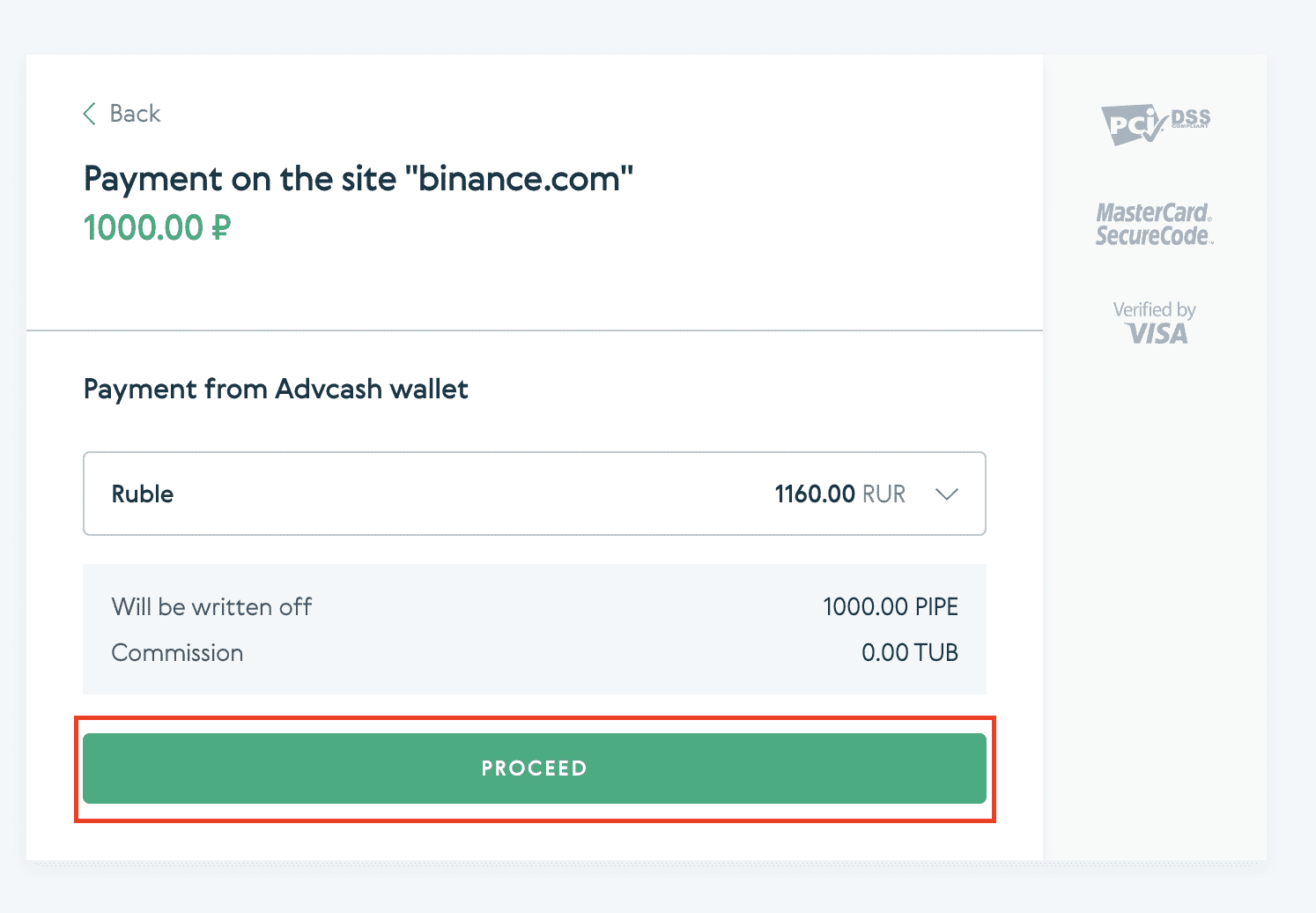
6. ඔබගේ විද්යුත් තැපෑල පරීක්ෂා කර විද්යුත් තැපෑලෙන් ඔබගේ ගෙවීම් ගනුදෙනුව තහවුරු කිරීමට ඔබෙන් අසනු ඇත.
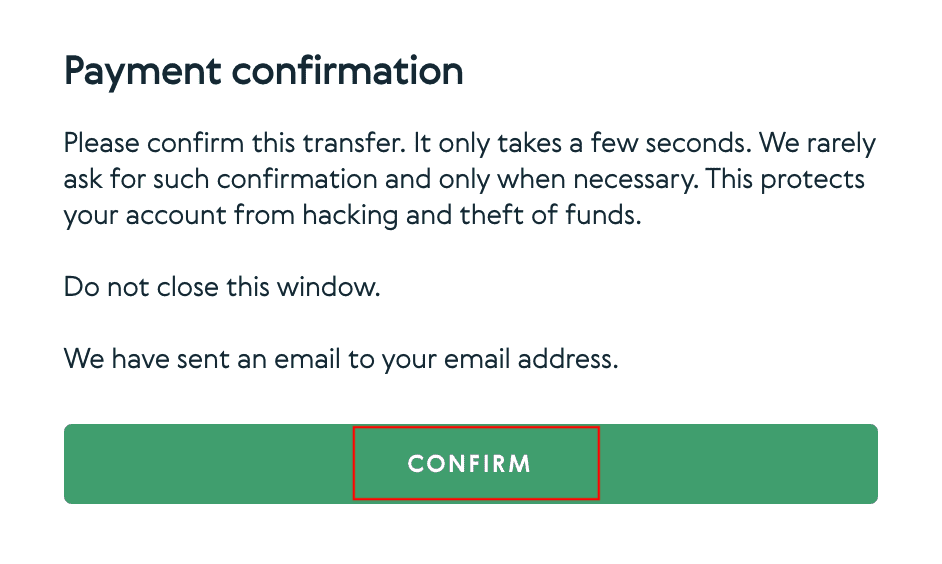
7. විද්යුත් තැපෑලෙන් ගෙවීම තහවුරු කිරීමෙන් පසු, ඔබට පහත පණිවිඩය සහ ඔබගේ සම්පූර්ණ කරන ලද ගනුදෙනුව තහවුරු කිරීමක් ලැබෙනු ඇත.
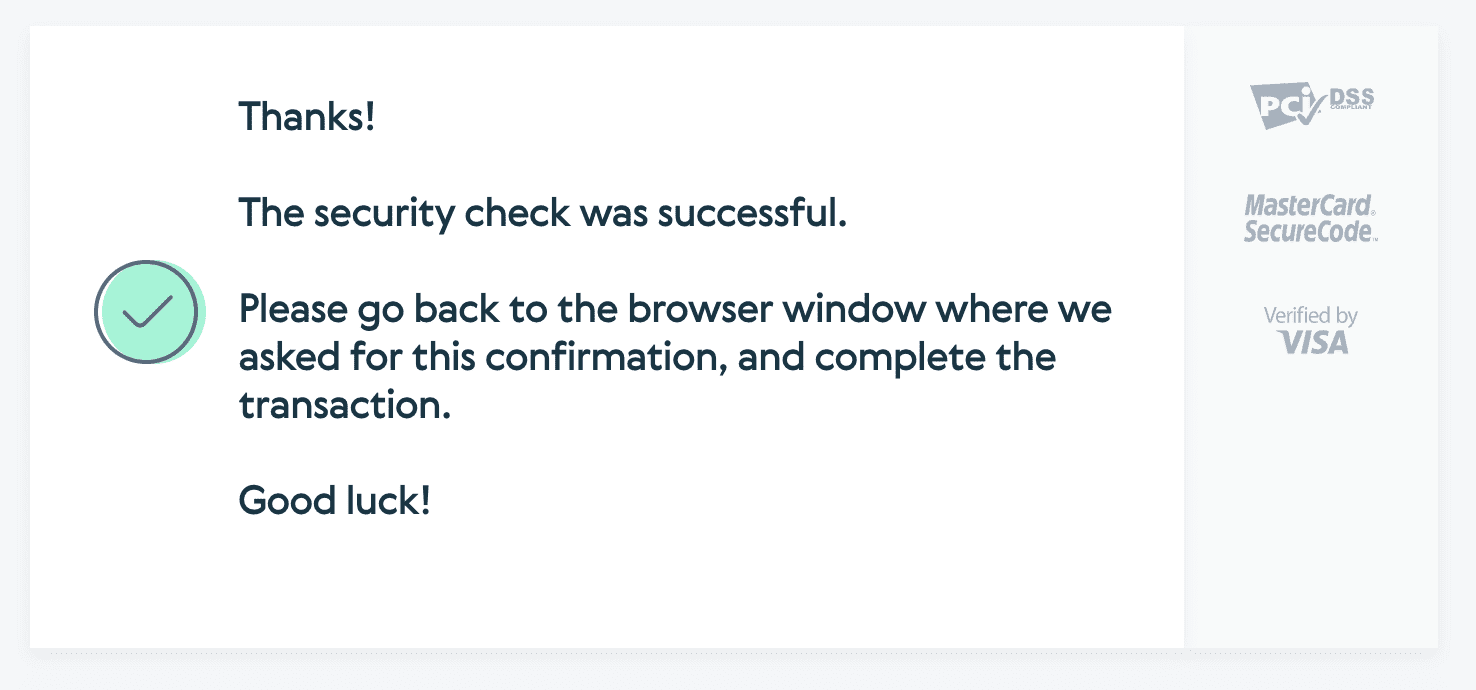
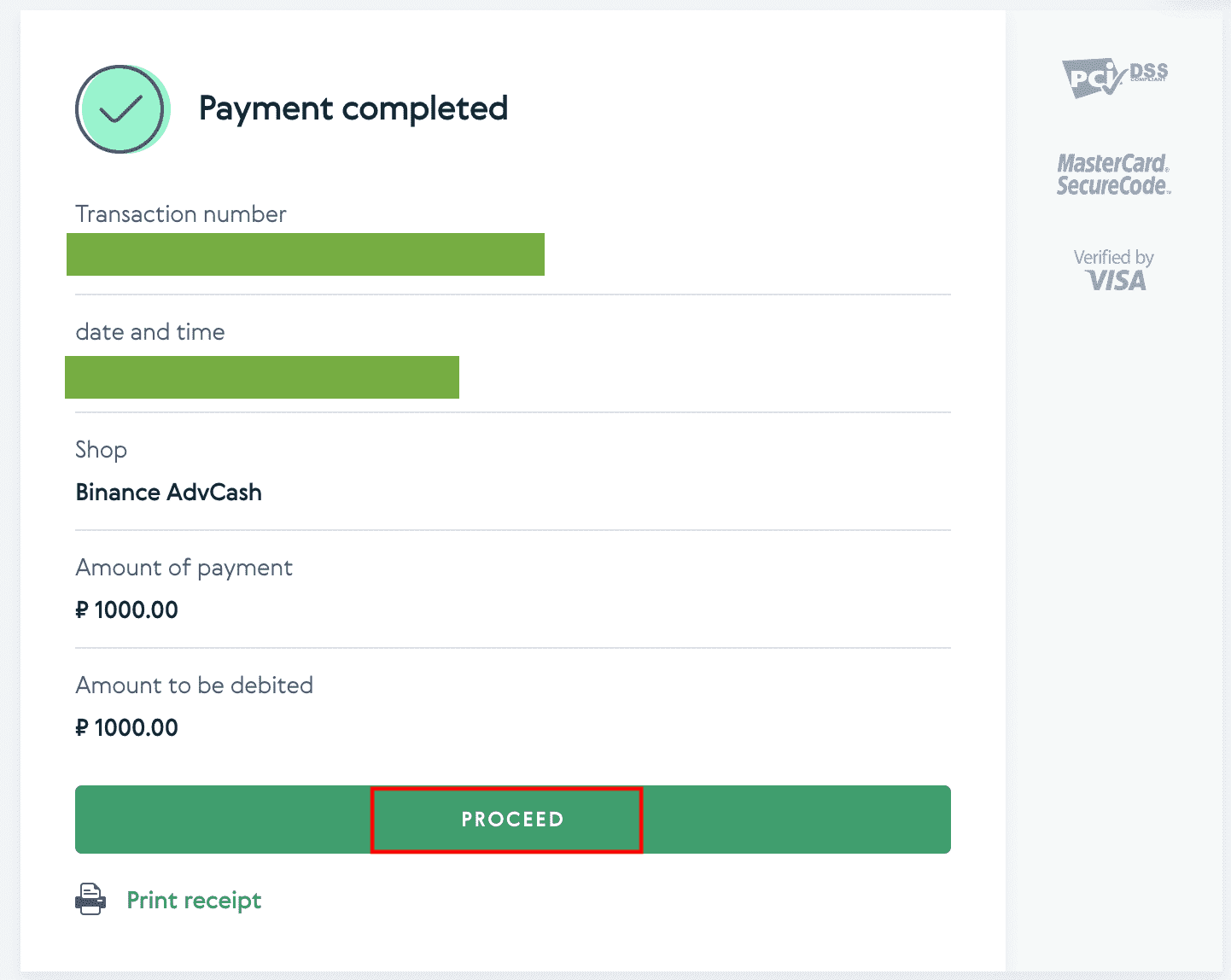
නිතර අසන ප්රශ්න
ටැග්/මෙමෝ එකක් යනු කුමක්ද සහ ක්රිප්ටෝ තැන්පත් කිරීමේදී මට එය ඇතුළත් කිරීමට අවශ්ය වන්නේ ඇයි?
ටැගයක් හෝ සංදේශයක් යනු තැන්පතුවක් හඳුනාගෙන සුදුසු ගිණුමට බැර කිරීම සඳහා එක් එක් ගිණුමට පවරා ඇති අනන්ය හඳුනාගැනීමකි. BNB, XEM, XLM, XRP, KAVA, ATOM, BAND, EOS වැනි ඇතැම් ගුප්තකේතන මුදල් තැන්පත් කිරීමේදී, එය සාර්ථකව බැර කිරීම සඳහා ඔබ අදාළ ටැගය හෝ සංදේශය ඇතුළත් කළ යුතුය.
මගේ මුදල් ලැබීමට කොපමණ කාලයක් ගතවේද? ගනුදෙනු ගාස්තුව කොපමණද?
Binance සඳහා ඔබගේ ඉල්ලීම තහවුරු කිරීමෙන් පසු, ගනුදෙනුව blockchain මත තහවුරු කිරීමට කාලය ගතවේ. තහවුරු කිරීමේ කාලය blockchain සහ එහි වත්මන් ජාල ගමනාගමනය අනුව වෙනස් වේ. උදාහරණයක් ලෙස, ඔබ USDT තැන්පත් කරන්නේ නම්, Binance ERC20, BEP2 සහ TRC20 ජාල සඳහා සහය දක්වයි. ඔබ ආපසු ගන්නා වේදිකාවෙන් ඔබට අවශ්ය ජාලය තෝරා ගත හැකිය, ආපසු ගැනීමට මුදල ඇතුළත් කරන්න, එවිට ඔබට අදාළ ගනුදෙනු ගාස්තු පෙනෙනු ඇත.
ජාලය ගනුදෙනුව තහවුරු කළ විගස අරමුදල් ඔබේ Binance ගිණුමට බැර කෙරේ.
ඔබ වැරදි තැන්පතු ලිපිනයක් ඇතුළත් කළේ නම් හෝ සහාය නොදක්වන ජාලයක් තෝරා ගත්තේ නම්, ඔබේ අරමුදල් අහිමි වන බව කරුණාවෙන් සලකන්න. ගනුදෙනුව තහවුරු කිරීමට පෙර සෑම විටම ප්රවේශමෙන් පරීක්ෂා කරන්න.
මගේ ගනුදෙනු ඉතිහාසය පරීක්ෂා කරන්නේ කෙසේද?
ඔබට [Wallet] - [දළ විශ්ලේෂණය] - [ගනුදෙනු ඉතිහාසය] වෙතින් ඔබගේ තැන්පතු හෝ මුදල් ආපසු ගැනීමේ තත්ත්වය පරීක්ෂා කළ හැකිය . 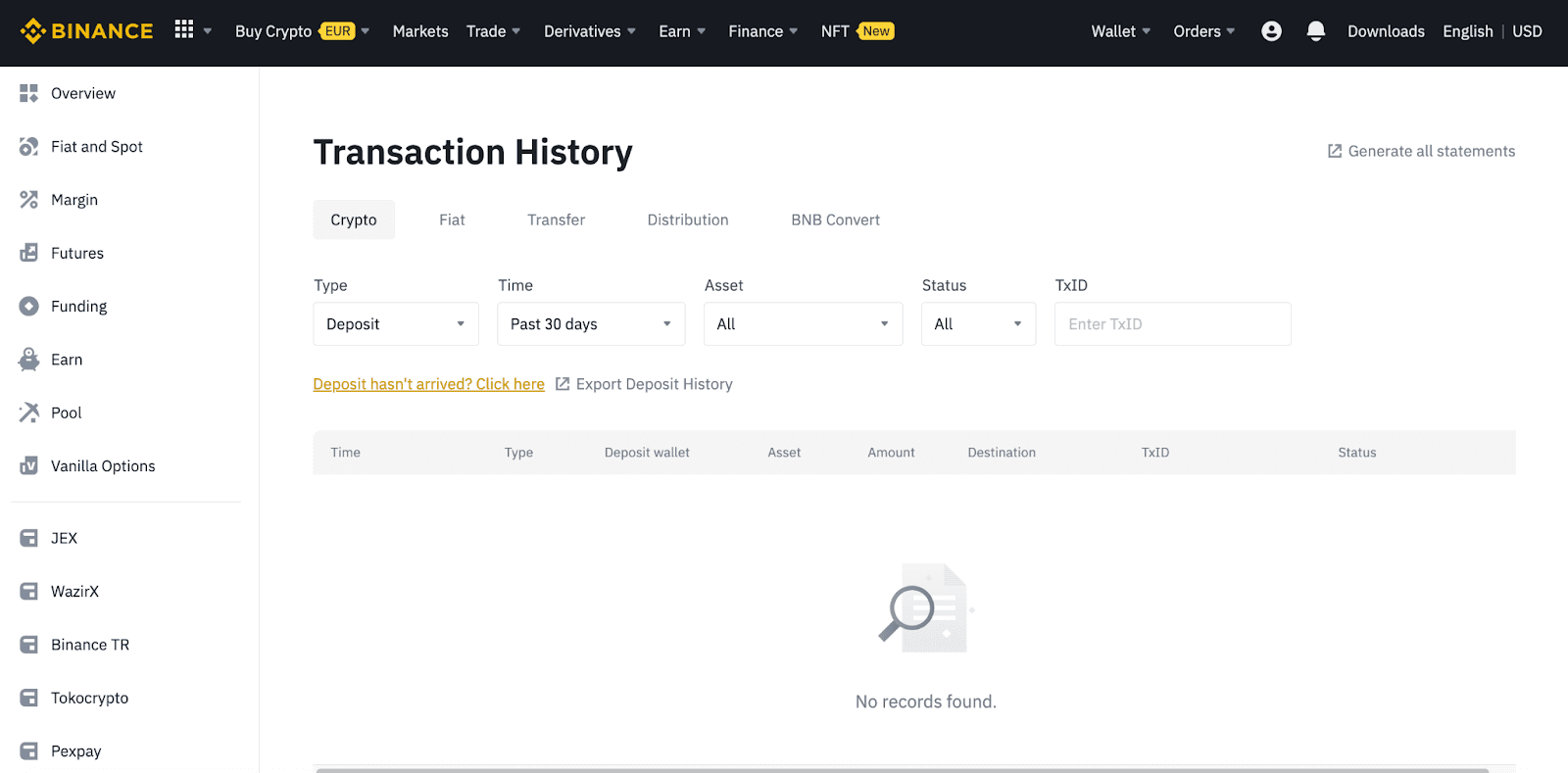
ඔබ යෙදුම භාවිතා කරන්නේ නම්, [ Wallets ] - [ දළ විශ්ලේෂණය ] - [ ස්ථානය ] වෙත ගොස් දකුණු පස ඇති [ ගනුදෙනු ඉතිහාසය ] නිරූපකය තට්ටු කරන්න .
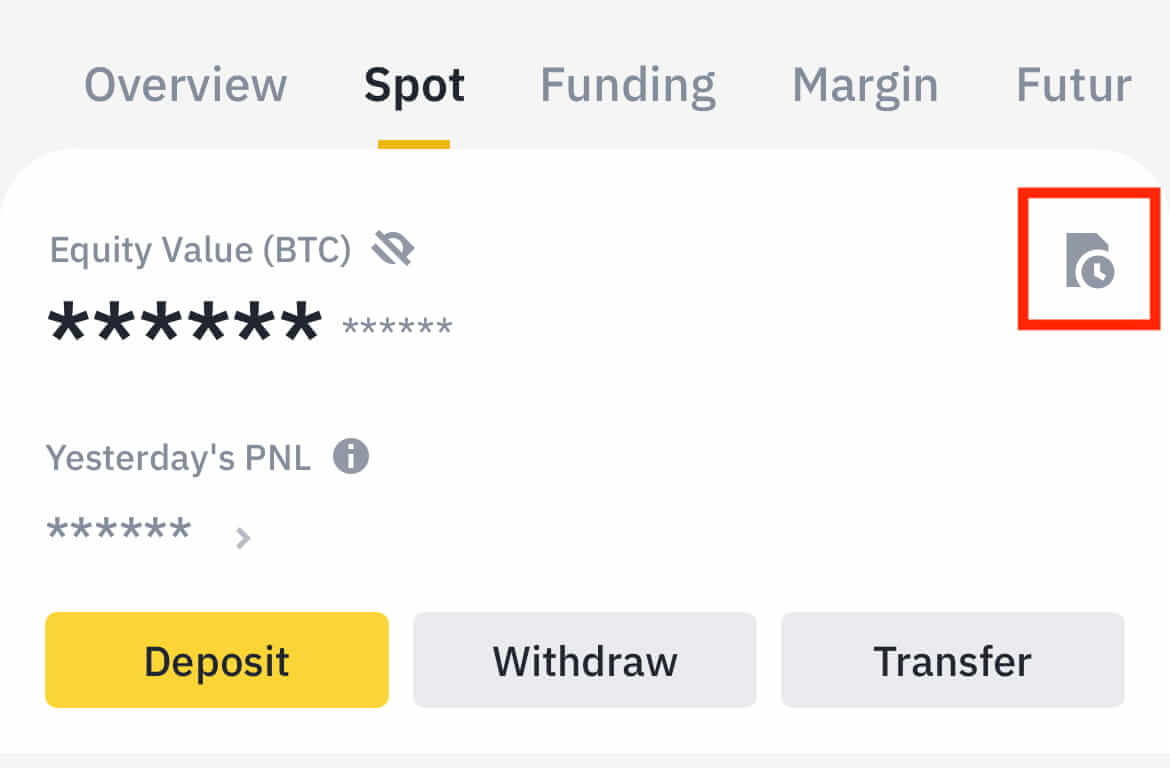
ඔබට කිසිදු ගුප්තකේතන මුදල් නොමැති නම්, P2P වෙළඳාමෙන් මිලදී ගැනීමට ඔබට [Crypto මිලදී ගන්න] ක්ලික් කළ හැකිය.
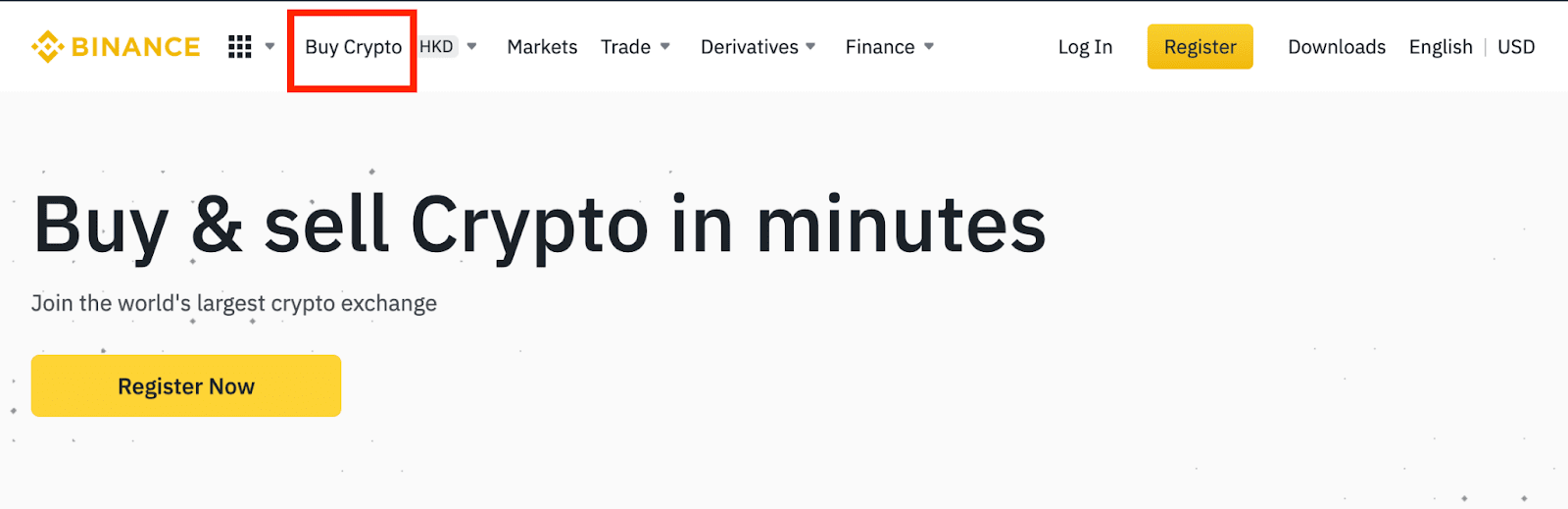
මගේ තැන්පතුව බැර කර නැත්තේ ඇයි?
1. මගේ තැන්පතුව තවමත් බැර කර ඇත්තේ ඇයි?
බාහිර වේදිකාවකින් Binance වෙත අරමුදල් මාරු කිරීම පියවර තුනකින් සමන්විත වේ:
- බාහිර වේදිකාවෙන් ඉවත් වීම
- Blockchain ජාල තහවුරු කිරීම
- Binance ඔබේ ගිණුමට අරමුදල් බැර කරයි
ඔබ ඔබේ ක්රිප්ටෝව ඉවත් කර ගන්නා වේදිකාවේ "සම්පූර්ණ" හෝ "සාර්ථක" ලෙස සලකුණු කළ වත්කම් ආපසු ගැනීමක් යනු ගනුදෙනුව සාර්ථකව blockchain ජාලයට විකාශනය කළ බවයි. කෙසේ වෙතත්, එම විශේෂිත ගනුදෙනුව සම්පූර්ණයෙන්ම තහවුරු කර ඔබ ඔබේ ක්රිප්ටෝව ඉවත් කර ගන්නා වේදිකාවට බැර කිරීමට තවමත් යම් කාලයක් ගතවනු ඇත. අවශ්ය "ජාල තහවුරු කිරීම්" ප්රමාණය විවිධ blockchain සඳහා වෙනස් වේ.
උදාහරණයක් ලෙස:
- ඇලිස්ට ඇගේ Binance මුදල් පසුම්බියට BTC 2ක් තැන්පත් කිරීමට අවශ්යයි. පළමු පියවර වන්නේ ඇයගේ පුද්ගලික මුදල් පසුම්බියේ සිට Binance වෙත අරමුදල් මාරු කරන ගනුදෙනුවක් නිර්මාණය කිරීමයි.
- ගනුදෙනුව නිර්මාණය කිරීමෙන් පසු, ඇලිස්ට ජාල තහවුරු කිරීම් සඳහා රැඳී සිටීමට සිදුවේ. ඇයට ඇගේ Binance ගිණුමේ පොරොත්තු තැන්පතුව දැකගත හැකි වනු ඇත.
- තැන්පතුව සම්පූර්ණ වන තුරු අරමුදල් තාවකාලිකව ලබා ගත නොහැකි වනු ඇත (ජාල තහවුරු කිරීම් 1).
- ඇලිස් මෙම අරමුදල් ආපසු ගැනීමට තීරණය කරන්නේ නම්, ඇයට ජාල තහවුරු කිරීම් 2 ක් බලා සිටීමට සිදුවේ.
ජාල තදබදයක් ඇතිවීමේ හැකියාව හේතුවෙන්, ඔබේ ගනුදෙනුව සැකසීමේදී සැලකිය යුතු ප්රමාදයක් සිදුවිය හැකිය. බ්ලොක්චේන් ගවේෂකයක් භාවිතා කිරීමෙන් ඔබේ වත්කම් මාරු කිරීමේ තත්ත්වය සොයා බැලීමට ඔබට TxID (ගනුදෙනු හැඳුනුම්පත) භාවිතා කළ හැකිය.
- ගනුදෙනුව තවමත් blockchain ජාල නෝඩ් මගින් සම්පූර්ණයෙන් තහවුරු කර නොමැති නම් හෝ අපගේ පද්ධතිය විසින් නිශ්චිතව දක්වා ඇති අවම ජාල තහවුරු කිරීම් ප්රමාණයට ළඟා වී නොමැති නම්, කරුණාකර එය සැකසීමට ඉවසිලිවන්තව සිටින්න. ගනුදෙනුව තහවුරු කළ පසු, Binance ඔබේ ගිණුමට අරමුදල් බැර කරනු ඇත.
- ගනුදෙනුව blockchain මගින් තහවුරු කර ඇති නමුත් ඔබේ Binance ගිණුමට බැර කර නොමැති නම්, ඔබට තැන්පතු තත්ව විමසුමෙන් තැන්පතු තත්ත්වය පරීක්ෂා කළ හැකිය. ඉන්පසු ඔබට ඔබේ ගිණුම පරීක්ෂා කිරීමට හෝ ගැටලුව සඳහා විමසීමක් ඉදිරිපත් කිරීමට පිටුවේ ඇති උපදෙස් අනුගමනය කළ හැකිය.
බ්ලොක්චේන් එකේ ගනුදෙනු තත්ත්වය පරීක්ෂා කරන්නේ කෙසේද?
ඔබගේ Binance ගිණුමට ලොග් වී [Wallet] - [දළ විශ්ලේෂණය] - [ගනුදෙනු ඉතිහාසය] ක්ලික් කර ඔබගේ cryptocurrency තැන්පතු වාර්තාව බලන්න. ඉන්පසු ගනුදෙනු විස්තර පරීක්ෂා කිරීමට [TxID] මත ක්ලික් කරන්න.
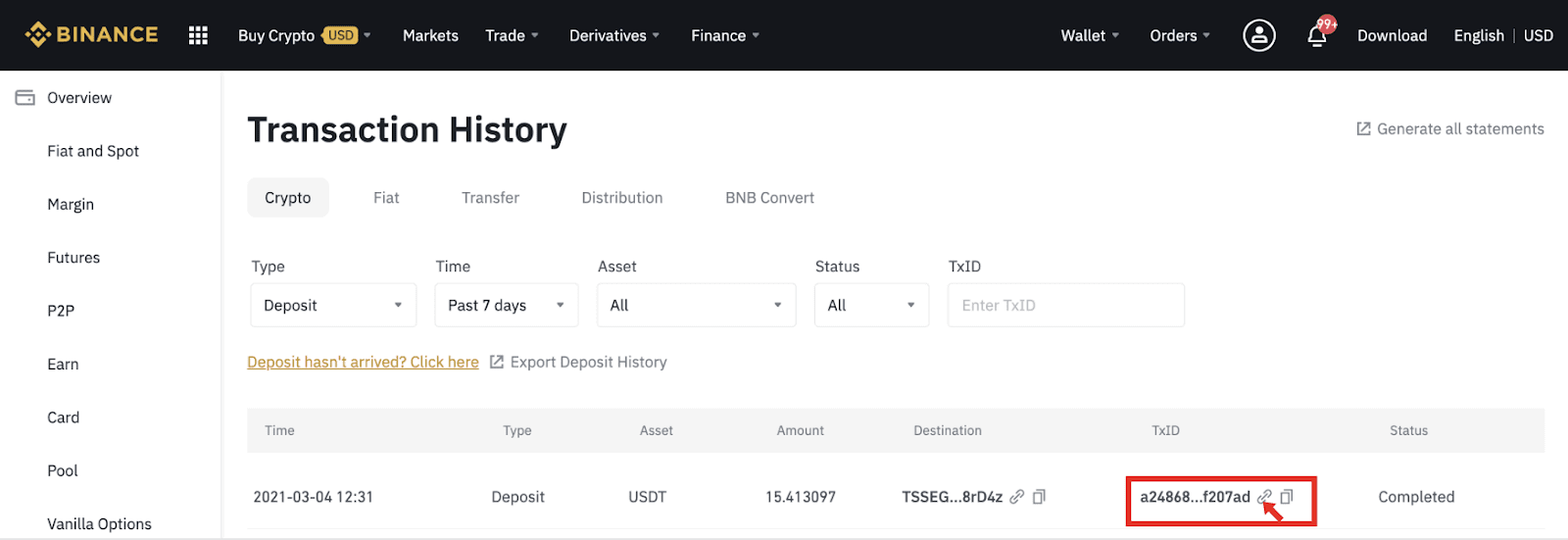
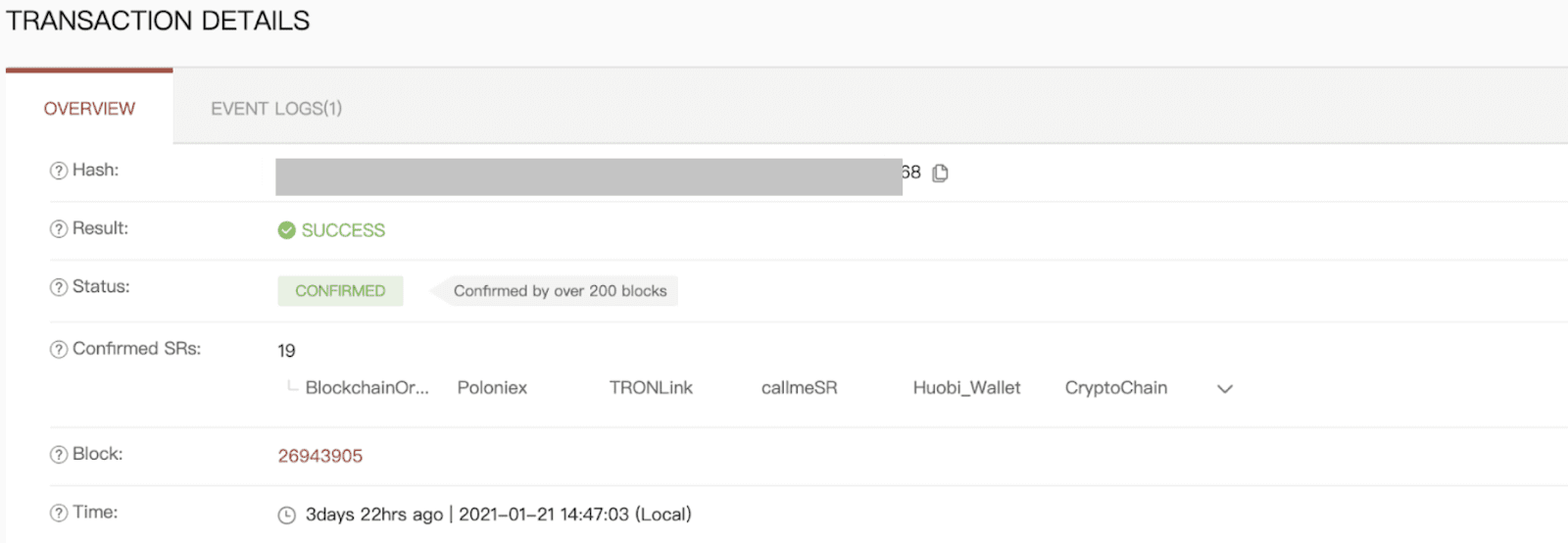
නිගමනය: ඔබේ Binance ගිණුමට ආරක්ෂිතව ප්රවේශ වී අරමුදල් සපයන්න
Binance වෙත පිවිසීම සහ අරමුදල් තැන්පත් කිරීම යනු බාධාවකින් තොරව වෙළඳ ප්රවේශය සහතික කරන සරල ක්රියාවලියකි. 2FA සක්රීය කිරීම සහ ගනුදෙනු විස්තර සත්යාපනය කිරීම වැනි ආරක්ෂක හොඳම පිළිවෙත් අනුගමනය කිරීමෙන්, පරිශීලකයින්ට තම ආයෝජන කාර්යක්ෂමව කළමනාකරණය කරන අතරම තම අරමුදල් ආරක්ෂා කර ගත හැකිය. ඔබේ තැන්පතුව තහවුරු කළ පසු, ඔබට Binance හි ශක්තිමත් වේදිකාවේ වෙළඳාම, ආයෝජනය කිරීම හෝ වත්කම් තැන්පත් කිරීම ආරම්භ කළ හැකිය.